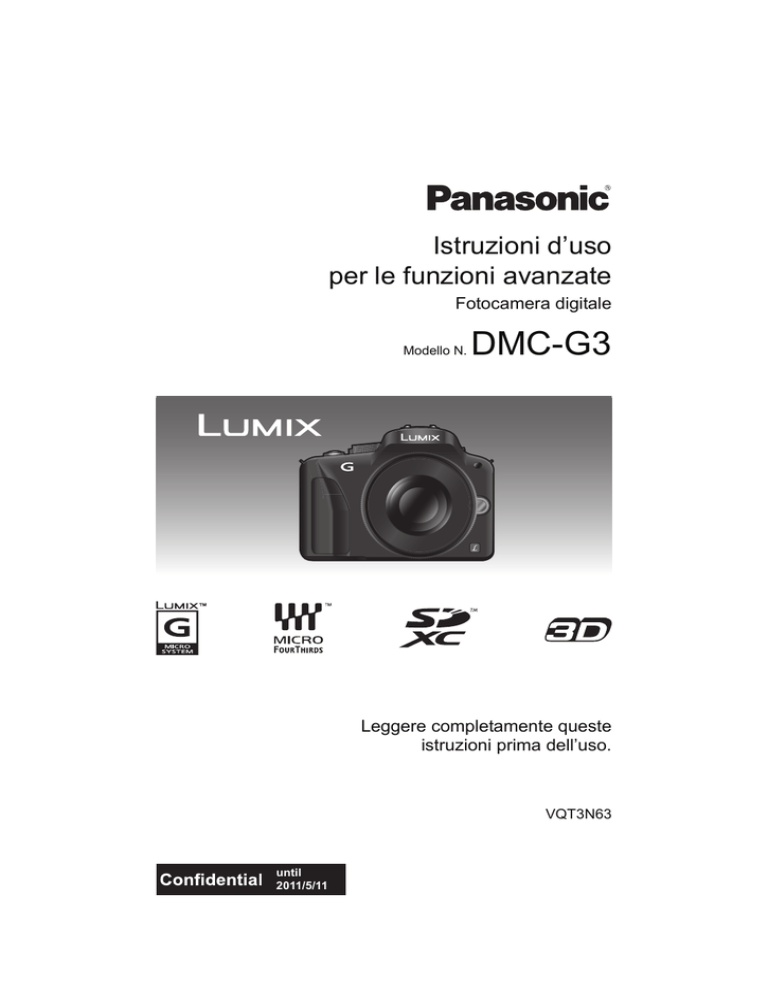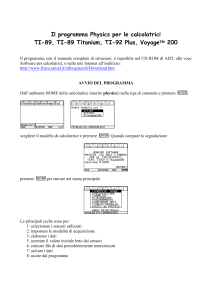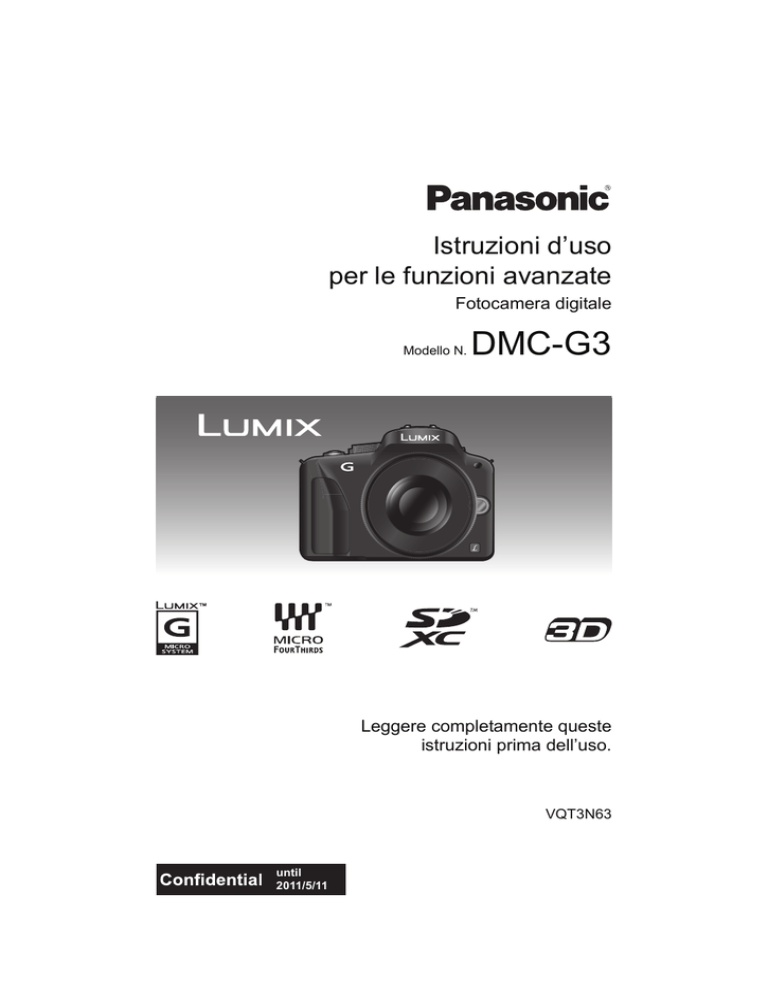
Istruzioni d’uso
per le funzioni avanzate
Fotocamera digitale
Modello N.
DMC-G3
Leggere completamente queste
istruzioni prima dell’uso.
VQT3N63
until
2011/5/11
Indice
Prima dell’uso
Custodia della fotocamera ........................5
Accessori standard....................................6
Nome e funzioni dei componenti...............7
L’obiettivo ................................................14
Preparazione
Installazione/
disinstallazione dell’obiettivo ...................15
Installazione della tracolla .......................18
Ricarica della batteria..............................19
• Ricarica .............................................19
• Autonomia di funzionamento e
numero di immagini registrabili
(dati indicativi)...................................21
Inserimento e rimozione della scheda
(opzionale)/della batteria.........................24
Informazioni sulla scheda........................25
• Schede utilizzabili con
questa unità ......................................25
• Numero approssimativo di immagini
registrabili e autonomia
di registrazione .................................27
Impostazione della data e dell’ora
(Imp. Orol.) ..............................................28
Base
Selezione della modalità di
registrazione............................................30
Suggerimenti per poter riprendere
delle buone immagini ..............................32
Ripresa di un’immagine fissa ..................33
• Impostazione della messa a fuoco
quando si riprende un'immagine
fissa (AFS/AFC)................................33
• Ripresa di un’immagine fissa ............35
• Ripresa di immagini utilizzando la
funzione Tocco-scatto.......................36
• Cambiamento delle informazioni
visualizzate nella schermata di
registrazione .....................................37
Ripresa di Immagini con l'utilizzo della
funzione automatica
(modalità Automatica intelligente) ...........38
• Ripresa in modalità Automatica
intelligente Plus.................................41
Ripresa di immagini con la Funzione di
controllo della sfuocatura ........................42
Ripresa di immagini con le impostazioni
preferite (Modalità Programma di
esposizione automatica)..........................43
Registrazione di immagini in
movimento...............................................45
• Modalità di messa a fuoco quando
si registra un'immagine in
movimento (AF continuo)..................45
• Registrazione di immagini in
movimento ........................................46
Riproduzione di immagini/Immagini in
movimento...............................................48
• Riproduzione delle immagini .............48
• Modifica delle informazioni
visualizzate sulla schermata di
riproduzione ......................................51
• Riproduzione di immagini in
movimento ........................................52
Eliminazione di immagini.........................54
Impostazione del menu ...........................56
• Impostazione delle voci dei menu .....56
Impostazione del menu rapido ................59
Informazioni sul menu SETUP ................61
Registrazione
Stabilizzatore ottico di immagine.............69
Ripresa di immagini con lo zoom ............71
Ripresa di immagini con il flash
incorporato ..............................................72
• Selezione dell’impostazione del
flash appropriata ...............................72
Compensazione dell’esposizione ............76
Ripresa di immagini in modalità Scatto
a raffica....................................................77
Ripresa di immagini con il Bracketing
automatico...............................................79
Ripresa di immagini con l’autoscatto.......81
Ripresa di immagini con la messa a
fuoco automatica .....................................83
Ripresa di immagini con la messa a
fuoco manuale.........................................89
Regolazione del bilanciamento del
bianco......................................................92
Impostazione della sensibilità alla luce ...97
Utilizzo del pulsante funzione..................99
• Blocco della messa a fuoco e
dell'esposizione (Blocco AF/AE) .....100
• Confermare gli effetti dell’apertura
e della velocità dell’otturatore
(Modalità anteprima) .......................101
Ripresa di immagini specificando
l’apertura/la velocità dell’otturatore........102
• AE a priorità di apertura ..................102
-2-
• AE a priorità di tempi.......................102
• Modalità Esposizione manuale .......103
Ripresa di immagini ottimizzate
(modalità Scena) ...................................105
• [RITRATTO] ....................................105
• [SOFT SKIN] ...................................106
• [PANORAMA] .................................106
• [ARCHITETTURA] ..........................106
• [SPORT]..........................................106
• [SFOCAT. PERIFE.] .......................107
• [FIORI] ............................................107
• [CIBO] .............................................108
• [OGGETTI] ......................................108
• [RITRATTO NOTT.] ........................108
• [PANORAMA NOTT.]......................109
• [LUCI] ..............................................109
• [BAMBINI1]/[BAMBINI2] .................110
• [ANIM. DOMESTICI] .......................111
• [PARTY] ..........................................111
• [TRAMONTO] .................................111
Ripresa di immagini con diversi effetti
(Modalità Controllo creativo) .................112
Ripresa di immagini in modalità
Personalizzata.......................................113
Ripresa di immagini fisse mentre è in
corso la registrazione di immagini in
movimento.............................................115
Ripresa di un’immagine con la
funzione Riconoscimento viso...............116
Immissione di testo ...............................122
Utilizzo del menu Modalità [REG] .........123
• [STILE FOTO] .................................123
• [FORMATO] ....................................124
• [DIM. IMMAG.] ................................125
• [QUALITA].......................................126
• [RICONOSC. VISO] ........................126
• [M. MES. FUO.]...............................126
• [AF RAPIDO]...................................127
• [MOD. ESPOSIM.] ..........................127
• [FLASH] ..........................................128
• [RIM.OCCHI ROS.] .........................128
• [SINCR. FLASH] .............................128
• [REG. FLASH].................................129
• [RISOLUZ. I.] ..................................129
• [I.DINAMICO] (Controllo intelligente
della gamma dinamica)...................129
• [IMP. LIM. ISO] ...............................130
• [INCREMENTI ISO] ........................130
• [RID. LONG SHUT.] ........................130
• [COMPEN. OMBR.] ........................131
• [CONV. TELE EST.]........................131
• [ZOOM DIGIT.]................................131
• [VEL. SCATTO]...............................131
• [AUTO BRACKET] ..........................131
• [AUTOSCATTO] .............................132
• [SPAZIO COLORE].........................132
• [STABILIZZ.] ...................................132
Utilizzo del menu Modalità
[IMM. IN MOV.]......................................133
• [MODO REC] ..................................133
• [QUALITÀ REG.] .............................134
• [MOD. IMMAGINE]..........................135
• [AF CONT.] .....................................135
• [CONV. TELE EST.] ........................135
• [TAGLIO VENTO]............................135
• [VISUA.LIV.MIC.] ............................135
• [REGOL.LIV.MIC.]...........................135
• [RIDUZ. SFARF.] ............................136
Utilizzo del menu [PERSONAL.] ...........137
Riproduzione/Editing
Riproduzione e modifica delle immagini
riprese con lo scatto a raffica ................144
Creazione di immagini fisse da
un'immagine in movimento....................147
Utilizzo del menu Modalità [RIPR.]........148
• [IMPOST. 2D/3D] ............................148
• [PRESENTAZ.]................................148
• [MODO PLAY] .................................150
• [MODIF. TIT.] ..................................151
• [STAMP TESTO] .............................152
• [DIVIDI FILM.] .................................154
• [MOD. DIM.] ....................................155
• [RIFIL.] ............................................156
• [CONV. FORM.] ..............................157
• [RUOTA]/[RUOTA IMM.] .................158
• [PREFERITI] ...................................159
• [IMP. STAM.] ...................................160
• [PROTEGGI] ...................................162
• [MOD. RIC. VISI] .............................163
-3-
Collegamento ad altri apparecchi
Visione di immagini in 3D......................164
Riproduzione di immagini su uno
schermo televisivo.................................168
Salvataggio delle immagini fisse e in
movimento registrate.............................172
• Copia tramite l'inserimento della
scheda SD nel masterizzatore........172
• Copiare l’immagine riprodotta
utilizzando un cavo AV ...................173
• Copia di immagini su un PC
utilizzando “PHOTOfunSTUDIO” ....174
Collegamento a un PC ..........................175
Stampa delle immagini..........................178
Varie
Accessori opzionali ...............................182
Visualizzazione Monitor LCD/
Visualizzazione Mirino...........................185
Precauzioni per l’uso.............................188
Messaggi visualizzati ............................195
Ricerca guasti .......................................197
-4-
Prima dell’uso
Prima dell’uso
Custodia della fotocamera
Non esporre l'unità a forti vibrazioni, urti o pressioni.
• L'obiettivo, il monitor LCD o l'involucro esterno possono subire
danni se vengono usati nelle seguenti condizioni.
Possono inoltre verificarsi dei malfunzionamenti, o è possibile che
l'immagine non venga registrata.
– Quando la fotocamera viene lasciata cadere o urtata.
– Quando si preme con forza l'obiettivo o il monitor LCD.
Questa fotocamera non è impermeabile alla polvere, alle
infiltrazioni e all'acqua.
Evitare di utilizzare la fotocamera in presenza di molta
polvere, acqua, sabbia, ecc.
• Liquidi, sabbia e altri corpi estranei possono penetrare negli
interstizi dell'obiettivo, dei pulsanti, ecc. Fare particolare
attenzione, perché questo potrebbe provocare non solo
malfunzionamenti, ma anche danni irreparabili.
– Presenza di grandi quantità di sabbia o polvere.
– Possibilità che l’unità si bagni (ad esempio quando la si utilizza in
una giornata piovosa o su una spiaggia).
Non mettere le mani all'interno dell'attacco del corpo della
fotocamera. Il sensore è un dispositivo di precisione, e si
rischia di danneggiarlo o di provocare un
malfunzionamento.
∫ Condensa (Quando l’obiettivo, il mirino o il monitor LCD
sono appannati)
• La condensa si forma quando la temperatura ambiente o l’umidità
cambiano. Fare attenzione alla condensa perché causa la
formazione di macchie, la crescita di funghi o il malfunzionamento
dell’obiettivo e del monitor LCD.
• Se si verifica la formazione di condensa, spegnere la fotocamera e
non toccarla per circa 2 ore. La condensa scomparirà naturalmente
quando la temperatura della fotocamera si avvicinerà a quella
ambientale.
-5-
Prima dell’uso
Accessori standard
Controllare che tutti gli accessori siano forniti prima di utilizzare la fotocamera.
• Il tipo e la forma degli accessori variano a seconda del paese o della zona in cui la fotocamera
è stata acquistata.
Per ulteriori informazioni sugli accessori, consultare le istruzioni per l’uso di base.
• Il gruppo batterie viene indicato come gruppo batterie o batteria nel testo.
• Il caricabatterie viene indicato come caricabatterie nel testo.
• Nel testo la scheda di memoria SD, la scheda di memoria SDHC e la scheda di memoria SDXC
sono indicate con il termine scheda.
• La scheda è opzionale.
• La descrizione contenuta in queste istruzioni per l’uso si riferisce all’obiettivo intercambiabile
(H-FS014042).
• Se si sono smarriti gli accessori in dotazione, consultare il rivenditore o il centro di assistenza
clienti più vicino. (È possibile acquistare separatamente gli accessori.)
-6-
Prima dell’uso
Nome e funzioni dei componenti
∫ Corpo della fotocamera
1 Sensore
2 Flash (P72)
3 Indicatore autoscatto (P81)/
Lampada aiuto AF (P140)
4 Segno per l’installazione dell’obiettivo (P15)
5 Supporto
6 Perno di bloccaggio dell’obiettivo
7 Pulsante di rilascio dell’obiettivo (P16)
1 2
4 5
8
9
10
11
12
13
14
15
16
17
18
19
20
3
6
7
Pulsante [LVF/LCD] (P11)
8 9 10 11 12 13 14 15
Selettore di regolazione diottrica (P11)
Mirino (P11)
Pulsante di riproduzione (P48, 52)
Pulsante immagine in movimento (P46)
Interruttore di accensione/spegnimento
della fotocamera (P28)
Selettore posteriore (P13)
Pulsante [DISP./Fn1] (P37, 51, 99)
Oculare (P189)
Touch panel/monitor LCD (P9, 12)
16 17
18 19 20
Pulsante [Q.MENU/Fn2] (P59, 99)/
Pulsante Eliminazione/Ritorno
Pulsante [MENU/SET] (P13, 56)
Pulsanti cursore (P13)
3/ISO (P97)
1/WB (Regolazione del bianco) (P92)
2/Pulsante Modalità AF (P83)
4/Pulsante [MODALITÀ AVANZAMENTO]
In modalità Registrazione di immagini questo pulsante consente all'utente di
selezionare una delle seguenti opzioni.
Scatto singolo (P35)/Scatto a raffica (P77)/Bracketing automatico (P79)/
Autoscatto (P81)
-7-
Prima dell’uso
21 Occhiello tracolla (P18)
• Ricordarsi di mettere la tracolla quando si
utilizza la fotocamera, per evitare di lasciarla
cadere.
21
22
23
24
22 Presa [REMOTE] (P184)
23 Presa [HDMI] (P168)
24 Presa [AV OUT/DIGITAL] (P168, 173, 176,
178)
25 Segno di riferimento per la distanza di
messa a fuoco (P91)
26 Microfono stereo
27 Pulsante di scatto otturatore (P35)
28 Altoparlante (P64)
29 Leva apertura flash (P72)
30 Adattatore (P182)
31 Selettore modalità di funzionamento (P30)
32 Indicatore di stato (P28)
33 Pulsante della modalità Automatica
intelligente (P38)
34 Attacco treppiede (P194)
35 Coperchio accoppiatore CC
• Quando si utilizza un adattatore CA,
25
26
27
28 29 30
31 32 33
34
35 36 37
assicurarsi che l’accoppiatore CC
(opzionale) e l’adattatore CA (opzionale)
siano entrambi Panasonic. (P184)
36 Leva di sgancio (P24)
37 Sportello scheda/batteria (P24)
-8-
Prima dell’uso
∫ Obiettivo
H-FS014042
(LUMIX G VARIO 14– 42 mm/F3.5 – 5.6
ASPH./MEGA O.I.S.)
H-FS045200
(LUMIX G VARIO 45– 200 mm/F4.0 – 5.6/
MEGA O.I.S.)
42
38
38
39
40
41
42
43
44
45
39 40 41 42
43
44
38
39
41
40 45
43 44
Teleobiettivo
Superficie dell’obiettivo
Indicazione di messa a fuoco (P89)
Grandangolo
Ghiera dello zoom (P71)
Punto di contatto
Segno per l’installazione dell’obiettivo (P15)
Interruttore [O.I.S.] (P69)
Monitor LCD
Al momento dell’acquisto, il monitor LCD si trova dentro il corpo della fotocamera. Estrarre
il monitor LCD come indicato di seguito.
1 Aprire il monitor LCD. (Massimo 180o)
2 Il monitor può essere ruotato in avanti fino a 180o.
3 Riportare il monitor nella posizione originale.
• Ruotare il monitor LCD solo dopo averlo aperto abbastanza, e fare attenzione a non
applicare troppa forza, perchè potrebbe danneggiarsi.
-9-
Prima dell’uso
È possibile ruotare il monitor LCD in base alle proprie necessità. Questo consente di
riprendere le immagini da varie angolazioni regolando il monitor LCD.
• Non coprire la luce di ausilio AF con le dita o con oggetti.
∫ Ripresa di immagini con un angolo elevato
• È utile quando si ha qualcuno davanti e non è possibile avvicinarsi al soggetto.
• Il monitor può essere ruotato verso se stessi solo fino a 90o.
∫ Ripresa di immagini con un angolo basso
• È utile quando si riprendono immagini di fiori e altri soggetti che si trovano in basso.
• Il monitor può essere ruotato in avanti fino a 180o.
Nota
• Quando non si utilizza il monitor LCD si consiglia di chiuderlo con lo schermo rivolto verso
l’interno per proteggerlo da sporcizia e graffi.
- 10 -
Prima dell’uso
Mirino
∫ Passaggio dal monitor LCD/al mirino e viceversa
LV F/LC D
Premere [LVF/LCD] per passare alla schermata del monitor.
• È possibile passare dalla visualizzazione LCD (monitor LCD) a quella LVF
(Mirino Live View) e viceversa.
• Il passaggio da una modalità all’altra tramite il pulsante [LVF/LCD] sarà
possibile anche quando la fotocamera digitale è spenta.
∫ Priorità monitor
Quando [RIPR. SU LCD] è impostato su [ON] nel menu [PERSONAL.], il monitor LCD si
accende quando si passa dalla modalità di registrazione a quella di riproduzione.
È possibile risparmiare il tempo necessario a passare da un display all’altro anche quando
si utilizza il mirino Live View per registrare.
∫ Regolazione diottrica
Adattare il mirino alla propria acuità visiva, in modo da vedere
nitidamente i caratteri visualizzati nel mirino.
- 11 -
Prima dell’uso
Touch Panel
Questo touch panel è di un tipo che è in grado di rilevare la pressione.
Trascinare
Sfiorare lo schermo
Un movimento senza rilasciare il touch
panel.
Sfioramento e rilascio del touch panel.
Utilizzare questo metodo ad esempio per
selezionare delle icone o immagini
visualizzate sul pannello a sfioramento.
• Quando si selezionano le funzioni utilizzando
il pannello a sfioramento, accertarsi di
sfiorare il centro dell'icona desiderata.
È utilizzato per spostare l'area AF, azionare
la barra di scorrimento, ecc.
Può anche essere utilizzato per passare
all'immagine successiva durante la
riproduzione, ecc.
Nota
• Se si utilizza uno schermo protettivo per LCD disponibile in
commercio, seguire le relative istruzioni. (Alcuni schermi
protettivi per LCD possono peggiorare la visibilità o l’operabilità.)
• Se si utilizza una delle pellicole protettive normalmente
disponibili in commercio, è possibile che occorra esercitare un
po' più di pressione se si nota che il pannello a sfioramento
non risponde prontamente.
• Evitare di premere accidentalmente il pannello a sfioramento con
la mano che tiene la fotocamera. In caso contrario il
funzionamento del pannello a sfioramento può risentirne.
• Non premere sul monitor LCD con oggetti con punta dura, come
le penne a sfera.
• Non utilizzare le unghie.
• Pulire il monitor LCD con un panno morbido e asciutto quando è sporco a causa di impronte
digitali e per altre ragioni.
• Non graffiare o premere con forza sul monitor LCD.
• Per informazioni sulle icone visualizzate sul pannello a sfioramento, vedere “Visualizzazione
Monitor LCD/Visualizzazione Mirino” a P185.
∫ Lo stilo
Per operazioni specifiche, o se risulta difficoltoso utilizzare le dita, raccomandiamo di
usare lo stilo (in dotazione).
• Usare solo lo stilo in dotazione.
• Tenere fuori dalla portata dei bambini.
- 12 -
Prima dell’uso
Pulsanti cursore/Pulsante [MENU/SET]
Quando si fa riferimento al pulsante cursore, le direzioni su, giù, a destra e a sinistra sono
indicate come segue, o con 3/4/2/1.
ad es.: Quando si preme il pulsante 4 (giù)
o
Premere 4
Anche quando si utilizza il pannello a sfioramento per eseguire le
operazioni sulla fotocamera, se viene visualizzata una guida simile
a quella riprodotta a destra è possibile utilizzare anche il pulsante
cursore e il pulsante [MENU/SET].
Pulsante cursore:
Selezione delle voci o impostazione dei valori.
[MENU/SET]:
Conferma delle impostazioni ecc.
Selettore posteriore
Ci sono 2 modi per utilizzare il selettore posteriore, ruotandolo a sinistra o a destra, e
premendo per confermare l’operazione.
Rotazione:
Selezione delle voci o impostazione dei valori.
Premere:
Vengono effettuate le stesse operazioni descritte per il pulsante [MENU/SET], come
la selezione delle impostazioni ecc.
• Il selettore posteriore viene descritto come segue in queste istruzioni per l’uso.
ad es.: Rotazione a sinistra o destra
ad es.: Premere il selettore posteriore
- 13 -
Prima dell’uso
L’obiettivo
∫ Obiettivo compatibile Micro Four Thirds™
Con questa unità è possibile utilizzare gli speciali
obiettivi compatibili con le specifiche Micro Four Thirds
System (innesto Micro Four Thirds).
∫ Obiettivo compatibile Four Thirds™
È possibile installare un obiettivo compatibile Four
Thirds utilizzando lo specifico adattatore (DMW-MA1;
opzionale).
∫ Obiettivo compatibile Leica
• Quando si utilizza l’adattatore per innesto M o l’adattatore per innesto R (DMW-MA2M,
DMW-MA3R; opzionale), si può utilizzare un obiettivo intercambiabile con innesto Leica M o
Leica R.
– Per determinati obiettivi, la distanza effettiva in cui il soggetto è a fuoco può essere
leggermente diversa da quella nominale.
– Quando si utilizza un adattatore per innesto dell’obiettivo Leica, impostare
[SCATTO SENZA OBIET.] (P143) su [ON].
Informazioni sull'obiettivo e sulle funzioni
Con determinati tipi di obiettivo alcune funzioni non possono essere utilizzate, o il
funzionamento può essere differente.
Messa a fuoco automatica¢/Impostazione automatica dell’apertura¢/Funzione di
rilevazione dell’orientamento (P32)/[TOCCA E SFOCA] (P42)/[STABILIZZ.] (P69)/
[AF RAPIDO] (P127)/[COMPEN. OMBR.] (P131)
¢ Gli obiettivi intercambiabili (H-FS014042, H-FS045200) sono compatibili con le funzioni
Messa a fuoco automatica e Apertura automatica durante la registrazione di immagini in
movimento. Utilizzando l'obiettivo intercambiabile opzionale compatibile con immagini in
movimento HD (H-VS014140) è possibile riprendere le immagini in movimento in modo più
fluido e silenzioso, grazie alle avanzate funzioni di AF e alla insonorizzazione.
Per ulteriori informazioni sull'obiettivo utilizzato, visitare il sito Web.
Vedere il catalogo/sito Web per le informazioni più recenti sugli obiettivi compatibili.
http://panasonic.jp/support/global/cs/dsc/ (Il sito è solo in inglese.)
Nota
• La portata utile del flash e altri parametri differiscono a seconda del valore dell’apertura
dell’obiettivo che si sta utilizzando.
• Per calcolare l'equivalenza con una fotocamera con pellicola da 35 mm occorre raddoppiare la
lunghezza focale indicata sull'obiettivo. (Un obiettivo da 50 mm sarà equivalente a uno da
100 mm.)
Per ulteriori informazioni sull'obiettivo 3D intercambiabile visitare il sito Web.
- 14 -
Preparazione
Preparazione
Installazione/disinstallazione dell’obiettivo
• Controllare che la fotocamera sia spenta.
• Evitare di cambiare l'obiettivo in luoghi molto sporchi o polverosi. Se sull'obiettivo si depositano
sporcizia o polvere vedere P189, P190.
Montare un obiettivo al corpo della fotocamera
Ruotare il copriobiettivo posteriore A e il coperchio del corpo
fotocamera B nella direzione indicata dalla freccia per rimuoverli.
• Non posizionare le mani all’interno del supporto.
Allineare l’obiettivo ai segni per
l’installazione C (segni rossi) sul corpo
della fotocamera, quindi ruotare
l’obiettivo nella direzione indicata dalla
freccia finché non si sente uno scatto.
• Non premere il pulsante di sgancio dell’obiettivo D
quando si installa un obiettivo.
• Non tentare di installare l’obiettivo tenendolo
diagonalmente rispetto al corpo della fotocamera,
per evitare di graffiare il supporto dell’obiettivo.
Rimuovere il copriobiettivo.
- 15 -
Preparazione
Estrarre un obiettivo dal corpo della fotocamera
Installare il copriobiettivo.
Tenendo premuto il pulsante di sblocco
dell'obiettivo D, ruotare l'obiettivo nella
direzione indicata dalla freccia finché non si
arresta, quindi rimuoverlo.
• Installare sempre la copertura sul corpo della fotocamera
per evitare che sporcizia o polvere penetrino all’interno.
• Installare il copriobiettivo posteriore per evitare di graffiare
il punto di contatto.
Nota
• Si consiglia di installare il copriobiettivo o la protezione MC (opzionale) per proteggere la
superficie dell'obiettivo quando lo si trasporta. (P183)
- 16 -
Preparazione
Installazione del paraluce
In condizioni di forte illuminazione o di controluce, il paraluce ridurrà la luce parassita e le
immagini fantasma. Il paraluce riduce l’illuminazione in eccesso e migliora la qualità delle
immagini.
Per installare il paraluce (a forma di fiore) fornito insieme all'obiettivo
intercambiabile (H-FS014042)
Inserire il paraluce sull’obiettivo
con i lati corti nella parte
superiore e inferiore, quindi
ruotarlo nella direzione indicata
dalla freccia finché non si sente
uno scatto.
A Allineamento con il segno.
Per installare il paraluce fornito insieme all'obiettivo intercambiabile (H-FS045200)
Inserire il paraluce sull’obiettivo, e
ruotarlo in direzione della freccia
finché non si ferma.
Nota
• Quando si rimuove temporaneamente e si trasporta il paraluce,
installare il paraluce a rovescio sull'obiettivo.
- 17 -
Preparazione
Installazione della tracolla
• Si consiglia di installare la tracolla quando si utilizza la fotocamera, per evitare che cada.
Far passare la tracolla attraverso l’occhiello
sul corpo della fotocamera.
A: Occhiello per la tracolla
Far passare l’estremità della tracolla
attraverso l’anello nella direzione indicata
dalla freccia, quindi farla passare attraverso il
fermo.
Far passare l’estremità della tracolla
attraverso il foro sull’altro lato del fermo.
Tirare l’altro lato della tracolla,
quindi controllare che non esca.
• Eseguire i passaggi da 1 a 4, quindi
installare l’altro lato della tracolla.
Nota
• Utilizzare la tracolla intorno alla spalla.
– Non avvolgerla intorno al collo.
– Ciò comporta il rischio di lesioni o incidenti.
• Tenere la tracolla fuori dalla portata dei bambini.
– Ciò comporta il rischio di incidenti nel caso venga avvolta per sbaglio intorno al collo.
- 18 -
Preparazione
Ricarica della batteria
∫ Batterie utilizzabili con questa unità
È stato rilevato che i gruppi batterie contraffatti sono di aspetto molto simile al
prodotto originale e sono disponibili per l’acquisto in alcuni mercati. Alcune di
questi gruppi batterie non dispongono di una protezione interna sufficiente per
soddisfare i requisiti degli standard di sicurezza. È possibile pertanto che tali
gruppi batterie possano genere un incendio o esplosione. Panasonic declina
qualunque responsabilità in caso di incidente o guasto derivanti dall’uso di un
gruppo batterie contraffatto. Per essere certi che il prodotto utilizzato sia sicuro
si consiglia l’uso di un gruppo batterie originale Panasonic.
• Utilizzare il caricabatterie e la batteria dedicati.
Ricarica
• Quando si acquista la fotocamera, la batteria non è carica. Caricare la batteria prima
dell’uso.
• Quando si carica la batteria con il caricabatterie, farlo dentro casa.
Inserire la batteria, facendo
attenzione alla direzione.
Collegare il caricabatterie
alla rete elettrica.
tipo plug-in
tipo ingresso
[CHARGE]
[CHARGE]
• Staccare il caricabatterie dalla
presa elettrica e rimuovere la
batteria al termine della carica.
∫ Indicatore di [CHARGE]
Acceso: Si illuminerà durante la ricarica.
Spento: Si spegnerà al termine della ricarica, se questa è stata completata
normalmente.
• Quando l’indicatore [CHARGE] lampeggia
– La temperatura della batteria è eccessiva o insufficiente. Si raccomanda di caricare
nuovamente la batteria ad una temperatura ambiente tra 10 oC e 30 oC.
– I terminali del caricabatterie o della batteria sono sporchi. In tal caso, pulirli con un panno
asciutto.
- 19 -
Preparazione
∫ Tempo di caricamento
Tempo di caricamento
Circa 120 min
• Il tempo di ricarica indicato si riferisce a quando la batteria si è scaricata
completamente. Il tempo di ricarica può variare a seconda di come è stata utilizzata la
batteria. In ambienti caldi/freddi, o se la batteria è rimasta a lungo inutilizzata, il tempo di
ricarica può essere più lungo del normale.
Nota
• Non lasciare oggetti metallici (come graffette) vicino alle zone di contatto della spina di
rete. In caso contrario, esiste il rischio di incendi o scosse elettriche dovuti a
cortocircuiti o al calore generato.
• La batteria può essere ricaricata anche quando ha ancora una carica residua, ma si consiglia
di non ricaricare troppo frequentemente la batteria quando è completamente carica. (In caso
contrario è possibile che la batteria si gonfi.)
- 20 -
Preparazione
Autonomia di funzionamento e numero di immagini registrabili
(dati indicativi)
∫ Indicazione relativa alla batteria
L’indicazione della batteria viene visualizzata sullo schermo.
• Se la batteria è scarica l’indicazione diventa rossa e lampeggia. (Lampeggia anche l’indicatore
di stato) Ricaricare la batteria o sostituirla con una ben carica.
∫ Ripresa di immagini fisse (quando si utilizza il monitor LCD/il mirino) (Secondo lo
standard CIPA in modalità Programma di esposizione automatica)
Quando si utilizza l'obiettivo intercambiabile (H-FS014042)
Numero di immagini registrabili
Circa 270 immagini
Autonomia di registrazione
Circa 135 min
Quando si utilizza l'obiettivo intercambiabile (H-FS045200)
Numero di immagini registrabili
Circa 250 immagini
Autonomia di registrazione
Circa 125 min
Condizioni di registrazione secondo lo standard CIPA
• CIPA è un’abbreviazione di [Camera & Imaging Products Association].
• Temperatura: 23 oC/Umidità: 50%RH quando il monitor LCD è acceso.
• Utilizzo di una scheda di memoria SD Panasonic (2 GB).
• Utilizzo della batteria in dotazione.
• Avvio della registrazione 30 secondi dopo l’accensione della fotocamera.
• Uno scatto ogni 30 secondi, un flash ogni 2 scatti.
• Spegnimento della fotocamera ogni 10 scatti e attesa che la temperatura delle batterie
diminuisca.
Il numero di immagini registrabili varia a seconda dell'intervallo tra le riprese.
Se l'intervallo tra le riprese aumenta, il numero di immagini registrabili diminuisce.
[Se ad esempio si riprendesse un'immagine ogni due minuti, il numero di immagini
registrabili si ridurrebbe a circa un quarto della cifra indicata sopra (calcolata
presumendo che si riprendesse un'immagine ogni 30 secondi).]
- 21 -
Preparazione
∫ Registrazione di immagini in movimento (quando si utilizza il monitor LCD)
– [AVCHD] (Registrazione con qualità dell'immagine impostata su [FSH])
Quando si utilizza l'obiettivo intercambiabile (H-FS014042)
Tempo di registrazione
Circa 110 min
Autonomia di registrazione effettiva
Circa 55 min
Quando si utilizza l'obiettivo intercambiabile (H-FS045200)
Tempo di registrazione
Circa 100 min
Autonomia di registrazione effettiva
Circa 50 min
– [MOTION JPEG] (Registrazione con qualità dell'immagine impostata su [HD])
Quando si utilizza l'obiettivo intercambiabile (H-FS014042)
Tempo di registrazione
Circa 120 min
Autonomia di registrazione effettiva
Circa 60 min
Quando si utilizza l'obiettivo intercambiabile (H-FS045200)
Tempo di registrazione
Circa 110 min
Autonomia di registrazione effettiva
Circa 55 min
• I tempi indicati si riferiscono ad una temperatura ambiente di 23 oC e ad una umidità del
50%RH. Tenere conto che si tratta di dati puramente indicativi.
• L’autonomia di registrazione effettiva è il tempo disponibile per la registrazione quando si
eseguono ripetutamente operazioni quali accensione/spegnimento della fotocamera, avvio/
arresto della registrazione, ecc.
• È possibile riprendere immagini in movimento per un massimo di 29 minuti 59 secondi
consecutivi. Inoltre il limite di dimensioni per la registrazione continua di immagini in movimento
in modalità [MOTION JPEG] è di 2 GB. L'autonomia in registrazione continua viene
visualizzata sullo schermo.
- 22 -
Preparazione
∫ Riproduzione (quando si utilizza il monitor LCD)
Quando si utilizza l'obiettivo intercambiabile (H-FS014042)
Autonomia di riproduzione
Circa 210 min
Quando si utilizza l'obiettivo intercambiabile (H-FS045200)
Autonomia di riproduzione
Circa 190 min
Nota
• L’autonomia di funzionamento e il numero di immagini registrabili differiranno a
seconda delle condizioni ambientali e operative.
Nei seguenti casi, ad esempio, l’autonomia di funzionamento si riduce e il numero di immagini
registrabili diminuisce.
– In ambienti in cui la temperatura è bassa, ad esempio sulle piste da sci.
– Utilizzo di [AUTO] per [MODO LCD] o [MODE1] per [MODO LCD].
– Quando si utilizza ripetutamente il flash.
• Quando la durata operativa della fotocamera diviene estremamente breve anche quando la
batteria è stata correttamente caricata, è possibile che il ciclo di vita utile della batteria si sia
esaurito. Acquistare una nuova batteria.
- 23 -
Preparazione
Inserimento e rimozione della scheda (opzionale)/
della batteria
• Controllare che l’unità sia spenta.
• Si consiglia di utilizzare una scheda Panasonic.
Far scorrere la leva di sgancio nella
direzione della freccia, e chiudere
completamente lo sportello della scheda/
delle batterie.
• Utilizzare sempre batterie Panasonic originali.
• Se si utilizzano altre batterie, non possiamo
garantire la qualità di questo prodotto.
Batteria: Facendo attenzione
all'orientamento della batteria, inserirla
fino in fondo finché non si sente uno
scatto, quindi controllare che sia
bloccata dalla leva A. Tirare la leva A
nella direzione indicata dalla freccia per
rimuovere la batteria.
Scheda: Spingere a fondo la scheda
finché non si sente uno scatto, facendo
attenzione alla direzione di inserimento.
Per rimuovere la scheda, spingerla
finché non si sente uno scatto, quindi
estrarla in linea retta.
B: Non toccare i terminali di collegamento della scheda.
1:Chiudere lo sportello della scheda/
della batteria.
2:Far scorrere la leva di sgancio in
direzione della freccia.
Nota
• Rimuovere la batteria.
• Se viene lasciata inutilizzata per un lungo periodo di tempo dopo la ricarica, la batteria si
esaurirà.
• La batteria si scalda dopo l’uso o la ricarica. Anche la fotocamera si scalda durante l’uso.
Questo non è indice di un malfunzionamento.
• Prima di rimuovere la scheda o la batteria, spegnere la fotocamera e attendere che la spia
dell’alimentazione si sia spenta del tutto. (In caso contrario è possibile che questa unità non
funzioni correttamente, che la scheda venga danneggiata o che le immagini registrate vadano
perdute.)
- 24 -
Preparazione
Informazioni sulla scheda
Schede utilizzabili con questa unità
Le seguenti schede conformi allo standard video SD possono essere utilizzate con questa
unità.
(Tali schede sono indicate con il termine scheda nel testo.)
Osservazioni
Scheda di memoria SD
(da 8 MB a 2 GB)
Scheda di memoria SDHC
(da 4 GB a 32 GB)
Scheda di memoria SDXC
(48 GB, 64 GB)
• Utilizzare una scheda con SD Speed Class¢ pari o
superiore a “Class 4” quando si registrano immagini in
movimento in formato [AVCHD]. Utilizzare una scheda
con SD Speed Class pari o superiore a “Class 6” quando
si registrano immagini in movimento in formato
[MOTION JPEG].
• La scheda di memoria SDHC può essere utilizzata in
apparecchi compatibili con le schede di memoria SDHC o
SDXC.
• La scheda di memoria SDXC può essere utilizzata solo in
apparecchi compatibili con la scheda di memoria SDXC.
• Quando si utilizzano schede di memoria SDXC controllare
che il PC e gli altri dispositivi siano compatibili.
http://panasonic.net/avc/sdcard/information/SDXC.html
• È possibile utilizzare solo le schede con la capacità indicata
a sinistra.
¢ SD Speed Class è la velocità standard per quanto riguarda la scrittura continua. Controllare
l'etichetta sulla scheda, ecc.
ad es.:
Accesso alla scheda
L’indicazione di accesso alla scheda si illumina in rosso quando è in
corso la registrazione di immagini sulla scheda.
• Non spegnere questa unità, non rimuovere la batteria o la scheda e non scollegare
l’adattatore CA (opzionale) quando l’indicazione di accesso è illuminata (mentre sono in
corso la scrittura, la lettura o l’eliminazione di immagini, oppure si sta formattando la
scheda). Evitare inoltre di esporre la fotocamera a vibrazioni, urti o cariche
elettrostatiche.
La scheda o i dati in essa contenuti potrebbero venire danneggiati, e questa unità
potrebbe non funzionare più correttamente.
Se l’operazione non riesce a causa delle vibrazioni, dell'urto o delle cariche
elettrostatiche, eseguirla nuovamente.
• Per le informazioni più aggiornate, visitare il seguente sito Web.
http://panasonic.jp/support/global/cs/dsc/
(Il sito è solo in inglese.)
- 25 -
Preparazione
Nota
• È possibile utilizzare l’interruttore di protezione da scrittura A (Quando tale
A
interruttore è posizionato su [LOCK], non è possibile scrivere/eliminare i dati o
formattare la scheda. Tali operazioni saranno nuovamente possibili quando si
riporta l’interruttore alla posizione originaria.)
• I dati sulla scheda possono inoltre restare danneggiati o andare persi in caso di
onde elettromagnetiche, elettricità statica o rottura della fotocamera o della
2
scheda. Si consiglia di memorizzare i dati più importanti su PC, ecc.
• Non formattare la scheda sul PC o su un altro apparecchio. Formattarla solo sulla fotocamera,
per garantire un funzionamento corretto. (P68)
• Tenere la scheda di memoria fuori della portata dei bambini, per evitare che possano
inghiottirla.
- 26 -
Preparazione
Numero approssimativo di immagini registrabili e autonomia
di registrazione
∫ Visualizzazione del numero di immagini registrabili e dell’autonomia di
registrazione.
• Per passare dalla visualizzazione del numero di immagini
registrabili a quella dell'autonomia di registrazione e
viceversa è possibile utilizzare [INDICAZ. REST.] (P141)
nel menu [PERSONAL.].
A Numero di immagini registrabili
B Autonomia di registrazione
∫ Numero di immagini registrabili
• [9999i] viene visualizzato se il numero di immagini rimanenti è superiore a 10000.
• Formato [X], Qualità [A]
[DIM. IMMAG.]
2 GB
8 GB
32 GB
64 GB
L (16M)
M (8M)
220
410
900
1650
3640
6690
7260
13000
S (4M)
700
2840
11500
22460
[DIM. IMMAG.]
2 GB
8 GB
32 GB
64 GB
L (16M)
69
270
1120
2250
M (8M)
S (4M)
80
87
320
350
1310
1420
2610
2850
• Formato [X], Qualità [
]
∫ Autonomia di registrazione (quando si registrano immagini in movimento)
• “h” è l’abbreviazione di ora, “m” di minuto e “s” di secondo.
• [AVCHD]
[QUALITÀ REG.]
2 GB
8 GB
32 GB
64 GB
FSH
13m00s
1h00m
4h9m
8h25m
SH
13m00s
1h00m
4h9m
8h25m
64 GB
• [MOTION JPEG]
[QUALITÀ REG.]
2 GB
8 GB
32 GB
HD
7m20s
32m10s
2h12m
4h29m
VGA
QVGA
19m20s
53m50s
1h23m
3h52m
5h45m
15h55m
11h39m
32h17m
• Il numero di immagini registrabili e l’autonomia di registrazione hanno solo valore indicativo.
(Variano a seconda delle condizioni di registrazione e del tipo di scheda.)
• Il numero di immagini registrabili e l’autonomia residua variano a seconda dei soggetti.
• È possibile riprendere immagini in movimento per un massimo di 29 minuti 59 secondi
consecutivi. Inoltre il limite di dimensioni per la registrazione continua di immagini in movimento
in modalità [MOTION JPEG] è di 2 GB. L'autonomia in registrazione continua viene
visualizzata sullo schermo.
- 27 -
Preparazione
Impostazione della data e dell’ora (Imp. Orol.)
L'orologio può essere impostato tramite sfioramento solo al momento dell'acquisto. Per
cambiare le impostazioni dell'orologio, utilizzare [IMP. OROL.] nel menu [SETUP] (P61).
• Quando si acquista la fotocamera, l’orologio non è impostato.
Accendere la fotocamera.
• L’indicatore di stato 1 si illumina quando si accende questa
unità.
• Se la schermata di selezione della lingua non viene
visualizzata, andare al passaggio 4.
Sfiorare [IMP. LINGUA].
Selezionare la lingua.
Sfiorare [IMP. OROL.].
Sfiorare le voci che si desidera impostare
(anno/mese/giorno/ore/minuti), e impostare
utilizzando [3]/[4].
• È possibile passare alle impostazioni successive
continuando a sfiorare [3]/[4].
• Sfiorare [ANNULL.] per annullare le impostazioni della data
a dell’ora senza renderle effettive.
Per impostare la sequenza di visualizzazione e il
formato di visualizzazione dell’ora.
• Sfiorare [STILE]; comparirà la schermata di impostazione
dell’ordine di visualizzazione/del formato di
visualizzazione dell’ora.
- 28 -
ON
OFF
Preparazione
Sfiorare [IMP.] per impostare.
Sfiorare [IMP.] nella schermata di conferma.
Nota
• Anche quando la batteria non è inserita, l’impostazione dell’orologio viene mantenuta in
memoria per 3 mesi utilizzando la batteria incorporata. (Per ricaricare la batteria
incorporata, lasciare una batteria carica per 24 ore nell’unità.)
• Se l’orologio non è impostato, non è possibile stampare la data corretta quando si imprime la
data sulle immagini con [STAMP TESTO] (P152) o ci si rivolge a uno studio fotografico per la
stampa delle immagini.
• Ricordarsi di correggere la data e l'ora; in caso contrario la data impressa sull'immagine in fase
di stampa non sarà corretta.
- 29 -
Base
Base
Selezione della modalità di registrazione
∫ Per selezionare una modalità di registrazione con il selettore della modalità
Passaggio a una diversa modalità mediante l'apposito
selettore.
Allineare la modalità desiderata con A.
• Ruotarlo lentamente e con decisione per impostare ciascuna
modalità.
∫ Per selezionare la modalità Automatica intelligente
Premere [¦].
• [¦] si illuminerà quando si passa alla modalità Automatica intelligente.
• La modalità di registrazione selezionata tramite il selettore della modalità di
funzionamento viene disabilitata mentre è illuminato il pulsante [¦].
- 30 -
Base
∫ Base
Modalità automatica intelligente (P38)
I soggetti vengono ripresi utilizzando le impostazioni definite automaticamente dalla
fotocamera.
Modalità Programma di esposizione automatica (P43)
I soggetti vengono ripresi utilizzando le impostazioni specificate dall’utente.
∫ Avanzate
Modalità AE a priorità di apertura (P102)
La velocità dell’otturatore viene determinata automaticamente in base al valore
dell’apertura impostato.
Modalità AE a priorità di tempi (P102)
Il valore dell’apertura viene determinato automaticamente in base alla velocità
dell’otturatore impostata.
Modalità Esposizione manuale (P103)
L’esposizione viene regolata in base al valore dell’apertura e alla velocità
dell’otturatore, che vengono regolati manualmente.
Modalità Personalizzata (P113)
Utilizzare questa modalità per riprendere immagini con impostazioni preregistrate.
Modalità scena (P105)
Questa modalità consente di riprendere immagini conformi alla scena che si sta
registrando.
Modalità Controllo creativo (P112)
Consente di controllare l'effetto mentre si riprende l'immagine.
- 31 -
Base
Suggerimenti per poter riprendere delle buone
immagini
A Lampada di aiuto AF
• Non coprire il flash fotografico o la lampada di
aiuto AF con le dita o oggetti.
• Tenere la fotocamera delicatamente con entrambe le
mani, le braccia immobili sui fianchi e i piedi
leggermente divaricati.
• Fare attenzione a non spostare la fotocamera quando
si preme il pulsante di scatto dell’otturatore.
• Quando si riprendono delle immagini, accertarsi di
essere stabili sulle gambe e che non vi sia pericolo di
urtare un’altra persona, un oggetto, ecc.
∫ Funzione di rilevazione dell’orientamento
Le immagini registrate tenendo la fotocamera in verticale vengono riprodotte verticalmente
(ruotate). (Solo quando [RUOTA IMM.] (P158) è impostato su [ON])
• È possibile che la rilevazione dell’orientamento non funzioni correttamente se si esegue una
registrazione con la fotocamera puntata perso l’alto o verso il basso.
• È possibile utilizzare la funzione di rilevazione dell’orientamento solo usando un obiettivo
compatibile.
(Riguardo agli obiettivi compatibili vedere il catalogo, il sito web ecc.)
• Non è possibile riprendere le immagini in 3D con un orientamento verticale.
- 32 -
Base
Modalità di Registrazione:
Ripresa di un’immagine fissa
Impostazione della messa a fuoco quando si riprende un'immagine
fissa (AFS/AFC)
1
2
Selezionare [M. MES. FUO.] dal menu della
modalità [REG]. (P56)
Premere [MENU/SET] per selezionare la voce.
• Normalmente utilizzare [AFS].
AFS
“AFS” è un’abbreviazione di “Auto Focus Single” (Messa a fuoco automatica
singola).
La messa a fuoco viene eseguita in automatico quando si preme
parzialmente il pulsante di scatto dell'otturatore. Finché il pulsante rimane
premuto parzialmente la messa a fuoco sarà fissa.
AFC
“AFC” è un’abbreviazione di “Auto Focus Continuous” (Messa a fuoco
automatica continua).
Questa modalità consente di comporre più facilmente un’immagine
mettendo a fuoco in continuazione un soggetto che si muove tenendo
parzialmente premuto il pulsante di scatto dell’otturatore.
Quando si riprendono immagini di un soggetto in movimento, la fotocamera
prevede il movimento del soggetto e lo mette a fuoco. (previsione del
movimento)
• La messa a fuoco del soggetto può richiedere tempo se si ruota la ghiera dello
zoom da Grandangolo a Teleobiettivo o si passa improvvisamente da un
soggetto distante a uno vicino.
• Premere di nuovo parzialmente il pulsante di scatto dell’otturatore quando è
difficile mettere a fuoco il soggetto.
• Mentre il pulsante di scatto dell'otturatore è premuto parzialmente, l'immagine
sullo schermo oscilla.
• Per informazioni sulla funzione [AFC], visitare il sito Web indicato a P14.
MF
Impostare la messa a fuoco manualmente ruotando la ghiera di messa a
fuoco. (P89)
• uscire dal menu una volta effettuata l'impostazione.
- 33 -
Base
3
Premere parzialmente il pulsante di scatto
dell’otturatore.
A
B
Modalità Messa a fuoco
Messa a fuoco
AFS
Quando il soggetto è a
fuoco
Indicazione di messa a
fuoco
A Accesa
Area AF
B Verde
Segnale acustico
2 segnali acustici
Modalità Messa a fuoco
Messa a fuoco
Quando il soggetto non è
a fuoco
Lampeggiante
—
—
AFC
Quando il soggetto è a
fuoco
Quando il soggetto non è
a fuoco
Indicazione di messa a
fuoco
A Accesa
Lampeggiante o spenta
Area AF
B Verde¢1
—
Segnale acustico
2 segnali acustici¢2
—
¢1 Quando la modalità AF è impostata su [ ], la prima area AF messa a fuoco può
essere temporaneamente visualizzata quando si preme parzialmente il pulsante di
scatto dell'otturatore.
¢2 Quando il pulsante di scatto dell'otturatore è parzialmente premuto, verrà emesso un
segnale acustico quando la messa a fuoco sarà corretta.
• Quando la luminosità è insufficiente in modalità [AFC], eseguire l'operazione descritta
per la modalità [AFS]. In questo caso l'indicazione [AFC] sullo schermo verrà
visualizzata in giallo e sostituita da [AFS].
Nota
• La distanza utile di messa a fuoco è diversa a seconda dell’obiettivo utilizzato.
– Quando si utilizza l'obiettivo intercambiabile (H-FS014042): 0,3 m a ¶
– Quando si utilizza l'obiettivo intercambiabile (H-FS045200): 1,0 m a ¶
∫ Condizioni del soggetto e della ripresa che rendono difficile la messa a fuoco
• Soggetti che si muovono velocemente, soggetti fortemente illuminati o soggetti privi di
contrasto
• Quando si riprendono i soggetti attraverso una finestra, o quando vi sono oggetti riflettenti nelle
vicinanze
• Quando l’illuminazione è scarsa o si verificano delle oscillazioni
• Eccessiva vicinanza della fotocamera al soggetto o ripresa di soggetti sia distanti che vicini
- 34 -
Base
Ripresa di un’immagine fissa
• Impostare la modalità di scatto su [
] premendo 4(
).
Selezione della modalità di registrazione.
Premere parzialmente il pulsante di scatto
dell’otturatore per mettere a fuoco.
A Valore dell’apertura
B Velocità dell’otturatore
• Vengono visualizzati il valore dell'apertura e la
velocità dell'otturatore. (Se l'esposizione non è
corretta l'indicazione lampeggerà, tranne quando è
attivato il flash.)
• Quando l'immagine è correttamente a fuoco
avverrà la ripresa, poiché inizialmente [PRIOR.
FOCUS] (P139) è impostato su [ON].
Premere fino in fondo il pulsante di scatto
dell’otturatore per riprendere l’immagine.
- 35 -
AB
Base
Ripresa di immagini utilizzando la funzione Tocco-scatto
Sfiorando semplicemente il soggetto da mettere a fuoco, l'unità metterà a fuoco il soggetto
e riprenderà l'immagine automaticamente.
1
Sfiorare [ × ] in modalità Registrazione.
], e sarà possibile
• L'icona visualizzata cambierà in [
2
Sfiorare il soggetto che si desidera mettere a
fuoco, quindi riprendere un'immagine.
• Nella posizione sfiorata verrà visualizzata un'area AF
riprendere un'immagine con la funzione Tocco-scatto.
analoga a quando si utilizza [Ø] in modalità AF, e una volta messo a fuoco il soggetto
verrà ripresa un'immagine.
• Se l'istogramma visualizzato copre il soggetto che si desidera sfiorare, spostare
l'istogramma trascinandolo prima di sfiorare il soggetto (P12).
3
Sfiorare [
] per annullare la funzione Tocco-scatto.
Nota
• Se [PRIOR. FOCUS] è [ON], quando la modalità di messa a fuoco è impostata su [AFS] e la
funzione Tocco-scatto non viene eseguita con successo, se l'area AF viene visualizzata in
rosso e scompare significa che nelle condizioni correnti non è possibile riprendere l'immagine.
Quando è impostato [AFC], l'immagine non verrà ripresa se l'indicazione di messa a fuoco è
visualizzata in verde e lampeggia, ma se il soggetto viene messo a fuoco mentre si continua a
sfiorare lo schermo l'immagine verrà ripresa.
• La misurazione della luminosità verrà effettuata nel punto sfiorato quando [MOD. ESPOSIM.]
(P127) è impostato su [Ù]. Ai bordi dello schermo l'esposimetro può essere influenzato dalla
luminosità del punto sfiorato.
- 36 -
Base
Cambiamento delle informazioni visualizzate nella schermata di
registrazione
Il pulsante [DISP./Fn1] può essere utilizzato in due modi, come
[DISP.] (visualizzazione) o come [Fn1] (funzione 1). Al momento
dell'acquisto, è inizialmente impostato su [DISP.].
• Per passare all'altra impostazione, selezionarla utilizzando
[DISP./Fn1] nel menu [PERSONAL.].
– Quando è selezionato [DISP.] è possibile attivare la visualizzazione delle informazioni
nella schermata di registrazione.
– Quando è selezionato [Fn1] è possibile assegnare una funzione a un pulsante. Per
ulteriori informazioni sul pulsante funzione vedere a P99.
Premere [DISP.] per cambiare.
• La schermata di registrazione può anche essere attivata/
disattivata sfiorando [
]. Quando [DISP./Fn1] nel menu
[PERSONAL.] è impostato su [Fn1], utilizzare [
].
• È possibile selezionare [
] (stile monitor LCD) e [
]
(stile mirino) per la schermata di visualizzazione del monitor LCD e del mirino utilizzando
[STILE VIS. LCD] e [STILE VIS. LVF] nel menu [PERSONAL.].
([
] stile monitor LCD)
• La schermata cambierà nel seguente ordine:
– Con informazioni¢1, 2
– Senza informazioni¢1
([
] stile mirino)
• La schermata cambierà nel seguente ordine:
– Con informazioni (informazioni dettagliate)¢1, 2
– Con informazioni¢1
¢1 Le linee guida vengono visualizzate quando l’opzione [LINEE GUIDA] del menu
[PERSONAL.] è impostata in qualunque modo tranne [OFF].
¢2 Gli istogrammi vengono visualizzati quando l’opzione [ISTOGRAMMA] del menu
[PERSONAL.] è impostata su [ON].
È anche possibile visualizzare l'esposimetro impostando [MIS. ESPOS.] nel menu
[PERSONAL.] su [ON]. (P138)
- 37 -
Base
Modalità di registrazione:
ñ
Ripresa di Immagini con l'utilizzo della funzione
automatica (modalità Automatica intelligente)
La fotocamera effettuerà le impostazioni più appropriate al soggetto ed alle condizioni di
ripresa. Raccomandiamo quindi questa modalità per gli utenti meno esperti e per coloro
che desiderano scattare delle foto lasciando alla fotocamera il compito di effettuare le
impostazioni.
• Le seguenti funzioni vengono attivate automaticamente.
– Riconoscimento scena/Compensazione del controluce/Riconoscimento volti/Bilanciamento
automatico del bianco/Controllo intelligente della sensibilità ISO/[AF RAPIDO]/[RIM.OCCHI
ROS.]/[RISOLUZ. I.]/[I.DINAMICO]/[RID. LONG SHUT.]/[COMPEN. OMBR.]/
[PRIOR. FOCUS]/[LUCE ASSIST AF]
Premere [¦].
• L'unità passerà alla modalità Automatica intelligente o Automatica
intelligente Plus utilizzata più di recente. (P41) Al momento dell'acquisto, la
modalità impostata è quella Automatica intelligente.
• [¦] si illuminerà quando si passa alla modalità Automatica intelligente.
[¦] si spegne durante la registrazione per evitare il riflesso della luce sul
vetro o problemi analoghi, ma non si tratta di un malfunzionamento.
• Premendolo nuovamente il pulsante [¦] si spegne e la fotocamera passa alla modalità di
registrazione impostata prima che venisse attivata la modalità Automatica intelligente.
• Quando si sfiora il soggetto, si attiva la funzione di tracking AF. Per attivare la funzione è anche
possibile premere il tasto cursore verso 2 e quindi premere parzialmente il pulsante di scatto
dell'otturatore. Per ulteriori informazioni, vedere P85.
• È possibile impostare il controllo della sfuocatura sfiorando [ × ] nella schermata di
registrazione. (P42)
• In modalità Automatica intelligente, [PRIOR. FOCUS] (P139) è fisso su [ON]. L'immagine
verrà ripresa non appena il soggetto sarà correttamente a fuoco.
Modifica delle impostazioni
I seguenti menu possono essere impostati in modalità Automatica intelligente.
Menu
Voce
[REG]
[STILE FOTO]¢/[FORMATO]/[DIM. IMMAG.]/[QUALITA]/
[RICONOSC. VISO]/[M. MES. FUO.]/[STABILIZZ.]¢
[IMM. IN MOV.]
[STILE FOTO]¢/[MODO REC]/[QUALITÀ REG.]/[M. MES. FUO.]/
[AF CONT.]/[TAGLIO VENTO]
[PERSONAL.]
[ISTOGRAMMA]/[LINEE GUIDA]/[INDICAZ. REST.]/
[IMPOST. TOUCH]
[SETUP]
[IMP. OROL.]/[ORA MONDIALE]/[BIP]/[MODO LCD]/[LINGUA]
• Per ulteriori informazioni su come impostare il menu, vedere P56.
¢ Le impostazioni possono essere diverse da quelle di altre modalità di registrazione.
- 38 -
Base
∫ Il flash
• Aprire il flash quando necessario. (P72)
• Quando è selezionato [
], verrà impostato [
], [
], [
]o[
] a seconda del tipo e
della luminosità del soggetto.
• Quando è impostato [
]o[
], la correzione digitale degli occhi rossi è abilitata.
• La velocità dell'otturatore sarà bassa quando sono selezionati [
]o[
].
Riconoscimento Scena
Quando la fotocamera identifica la scena ottimale, l’icona della
relativa scena viene visualizzata in blu per 2 secondi, dopo di che il
colore torna ad essere rosso.
Quando si riprendono immagini
¦
>
[i-RITRATTO]
[i-PANORAMA]
[i-MACRO]
[i-RITRATTO NOTT.]
• Solo quanto è selezionato [
]
[i-PANORAMA NOTT.]
[i-BAMBINI]¢
[i-TRAMONTO]
Quando si stanno registrando immagini in movimento
¦
>
[i-RITRATTO]
[i-PANORAMA]
[i-BASSA LUMINOSITÀ]
[i-MACRO]
• [¦] è impostato se non vi sono scene applicabili, e vengono impostati i valori standard.
• Quando è selezionato [ ], [ ] o [ ] la fotocamera riconosce automaticamente il volto di
una persona, e regola la messa a fuoco e l'esposizione. (Riconoscimento volti)
• Se ad esempio si utilizza un treppiede, e la fotocamera ha rilevato oscillazioni minime quando
la modalità Scena è identificata come [ ], la velocità dell’otturatore sarà più lenta del normale.
Fare attenzione a non muovere la fotocamera mentre si riprendono le immagini.
• Quando si imposta il tracking AF verrà selezionata una modalità scena ottimale per il soggetto
specificato.
• Quando [RICONOSC. VISO] è impostato su [ON] e viene rilevato un viso simile a quello
memorizzato, l’indicazione [R] viene visualizzata in alto a destra accanto a [ ], [ ] e [ ].
¢ Quando [RICONOSC. VISO] è impostato su [ON], la data di nascita impostata in [ ] verrà
visualizzata per i volti registrati solo quando viene riconosciuto il volto di una persona che ha
meno di 3 anni.
- 39 -
Base
Nota
• In condizioni come quelle sotto elencate, è possibile che per lo stesso soggetto venga
identificata una scena diversa.
– Condizioni del soggetto: luminosità del volto eccessiva o troppo scarsa, dimensioni del
soggetto, colore del soggetto, distanza dal soggetto, contrasto del soggetto, movimento del
soggetto
– Condizioni di ripresa: tramonto, alba, scarsa illuminazione, oscillazioni della fotocamera, uso
dello zoom
• Per riprendere le immagini nella modalità scena che si desidera, si consiglia di impostare la
modalità di registrazione appropriata.
• Compensazione del controluce
– Il controluce si verifica quando la luce proviene da dietro un soggetto. In tal caso il soggetto
risulterà scuro, per cui questa funzione compensa il controluce aumentando
automaticamente la luminosità dell’intera immagine. La compensazione del controluce viene
applicata automaticamente in modalità Automatica intelligente.
- 40 -
Base
Ripresa in modalità Automatica intelligente Plus
È possibile adattare facilmente alle proprie preferenze la luminosità e il colore ottimali
impostati dalla fotocamera.
Questa impostazione è utile per coloro che desiderano adattare alle proprie preferenze le
impostazioni effettuate dalla fotocamera ma non vogliono eseguire manualmente le
diverse impostazioni.
Premere [MENU/SET] in modalità
Automatica intelligente.
Selezionare [MODO iA], quindi premere [MENU/SET].
Premere 1 per selezionare [
premere [MENU/SET].
], quindi
Impostazione della luminosità
1
2
Premere il selettore posteriore per visualizzare la
schermata delle impostazioni.
• Ogni volta che si preme il selettore posteriore vengono
visualizzate in sequenza le schermate di impostazione
della luminosità, di Controllo della sfuocatura (P42) e di
fine operazione.
Sfiorare la barra di scorrimento per impostare.
• Le impostazioni possono anche essere eseguite
ruotando il selettore posteriore.
Impostazione del colore
1
Premere 1 (
impostazione.
2
Sfiorare la barra di scorrimento per impostare.
• Consente di regolare il colore dell’immagine dal rosso
) per visualizzare la schermata di
al blu.
• Le impostazioni possono anche essere eseguite
ruotando il selettore posteriore.
Nota
• È anche possibile riprendere un'immagine sfiorando [
].
• Quando si posiziona su [OFF] l'interruttore di accensione o quando si passa a un'altra modalità
di registrazione verranno ripristinate le impostazioni predefinite per la luminosità e il colore
(punto centrale).
- 41 -
Base
Modalità di Registrazione:
Ripresa di immagini con la Funzione di controllo
della sfuocatura
È possibile impostare facilmente il grado di sfuocatura dello sfondo controllandone l'effetto
sullo schermo.
Sfiorare [ × ] per visualizzare la schermata di
impostazione.
• Quando si utilizza il mirino, premere il selettore posteriore
più volte per visualizzare la schermata dell’impostazione
Controllo della sfuocatura.
Sfiorare la barra di scorrimento per
impostare.
• Le impostazioni possono anche essere eseguite
ruotando il selettore posteriore.
Registrazione di immagini o immagini in
movimento.
• È anche possibile riprendere un'immagine sfiorando [
].
• Le operazioni di controllo della sfuocatura possono essere terminate sfiorando [
].
• Quando si utilizza il mirino, premendo il selettore posteriore il Controllo della sfuocatura
verrà disattivato.
Nota
• Nella schermata di impostazione del Controllo sfuocatura per la modalità Automatica
intelligente, la modalità AF è [Ø]. Premendo 2 sul tasto cursore verrà visualizzata la
schermata di impostazione dell'area AF. (Non sarà possibile modificarne le dimensioni.)
• In determinate condizioni di ripresa è possibile che il grado di sfuocatura cambi durante la
registrazione di immagini in movimento.
• L'apertura viene regolata in modo da ottenere sempre un'esposizione appropriata durante la
registrazione di un'immagine in movimento, per cui è possibile che in determinate condizioni di
luminosità del soggetto l'apertura non cambi anche quando si sposta il cursore della barra di
scorrimento, e che non cambi nemmeno la sfuocatura. (La sfuocatura, ad esempio, può non
cambiare nelle scene riprese in condizioni di scarsa illuminazione, come al chiuso, poiché
l'apertura è fissa sul valore massimo.)
• Quando si utilizzano determinati obiettivi è possibile che si senta un suono proveniente
dall'obiettivo quando si utilizza la funzione Controllo sfuocatura, ma questo è dovuto
all'operazione di apertura dell'obiettivo e non è indice di un malfunzionamento.
• Quando si utilizzano determinati obiettivi, è possibile che il rumore provocato dalla funzione di
Controllo sfuocatura venga registrato durante la ripresa di un'immagine in movimento.
• Quando si utilizzano determinati obiettivi, la funzione di Controllo sfuocatura potrebbe non
essere disponibile.
Per informazioni sugli obiettivi compatibili visitare il sito Web.
- 42 -
Base
Modalità di Registrazione:
Ripresa di immagini con le impostazioni preferite
(Modalità Programma di esposizione automatica)
La fotocamera imposta automaticamente la velocità dell’otturatore e il valore dell’apertura
in base alla luminosità del soggetto.
Consente di riprendere immagini con maggiore libertà modificando varie impostazioni nel
menu [REG].
Impostare il selettore della modalità di funzionamento su [
].
Nota
• La velocità dell’otturatore viene impostata automaticamente su un valore compreso tra circa
20 secondi e 1/4000 di secondo nei seguenti casi.
– Quando [SENSIBILITÀ] è impostato su [ISO160].
– Quando il valore dell’apertura è impostato su F3.5 [quando è installato l'obiettivo
intercambiabile (H-FS014042)].
– Quando il valore dell’apertura è impostato su F4.0 [quando è installato l'obiettivo
intercambiabile (H-FS045200)].
- 43 -
Base
Cambio programma
In modalità Programma di esposizione automatica, è possibile cambiare il valore
dell’apertura e la velocità dell’otturatore predefiniti senza modificare l’esposizione. Si tratta
del cosiddetto cambio programma.
È possibile rendere più mosso lo sfondo diminuendo il valore dell’apertura o registrare un
soggetto in movimento in modo più dinamico riducendo la velocità dell’otturatore quando
si riprende un’immagine in modalità Programma di esposizione automatica.
1
2
Premere parzialmente il pulsante dell’otturatore e
visualizzare sullo schermo il valore dell’apertura e il
valore della velocità dell’otturatore.
Mentre sono visualizzati i valori (circa 10 secondi),
effettuare il cambio programma ruotando il selettore
posteriore.
A
B
• Ogni volta che si preme il selettore posteriore mentre sono visualizzati i valori si passa dal
Cambio programma alla Compensazione dell’esposizione (P76) e viceversa.
• Ruotare il selettore posteriore per visualizzare [MIS. ESPOS.] B. (P138)
• L’indicazione del cambio programma A viene visualizzata sullo schermo quando viene attivato
il cambio programma.
• Per annullare il cambio programma, spegnere la fotocamera o ruotare il selettore posteriore
finché l’indicazione del Cambio programma non scompare.
∫ Esempio dicambio programma
[Quando si utilizza l'obiettivo intercambiabile (H-FS014042)]
(A): Valore dell’apertura
(B): Velocità dell’otturatore
1 Entità del cambio programma
2 Grafico lineare del cambio programma
3 Limite del cambio programma
1
0
1
2
3
4
5
6
7
8
9
10
11
12
13
14 (Ev)
2
15
2.8
16
4
17
(A) 5.6
18
8
19
11
20
16
22
4
2
1
1/2
1/4
1/8
1/15
1/30
1/60 1/125 1/250 1/500 1/1000 1/2000 1/4000
(B)
Nota
• EV è l’abbreviazione di [Exposure Value].
L'EV cambia in base al valore di apertura o alla velocità dell'otturatore.
• Se l’esposizione non è adeguata, quando si preme parzialmente il pulsante dell’otturatore il
valore dell’apertura e la velocità dell’otturatore diventano rossi e lampeggiano.
• Il cambio programma viene annullato e la fotocamera ritorna alla normale modalità Programma
di esposizione automatica se trascorrono più di 10 secondi dall’attivazione del cambio
programma. Tuttavia l’impostazione del cambio programma viene memorizzata.
• La funzione Cambio programma consentirà di eseguire le regolazioni solo quando la quantità
di luce è adeguata.
• La funzione Cambio programma è disponibile con tutte le impostazioni della sensibilità ISO
tranne [
].
- 44 -
Base
Modalità di Registrazione:
Registrazione di immagini in movimento
Consente di registrare immagini in movimento in alta definizione compatibili con il formato
AVCHD o immagini in movimento Motion JPEG.
L’audio verrà registrato in stereo.
Le funzioni disponibili quando si registrano immagini in movimento differiscono a seconda
dell’obiettivo che si sta utilizzando, ed è possibile che venga registrato il suono di
funzionamento dell’obiettivo.
Per ulteriori informazioni vedere pagina 14.
Modalità di messa a fuoco quando si registra un'immagine in
movimento (AF continuo)
La messa a fuoco varia a seconda delle impostazioni di [M. MES. FUO.] e [AF CONT.] nel
menu della modalità [IMM. IN MOV.].
Modalità di messa a
fuoco
AF continuo
Impostazioni
È possibile fare in modo che la
fotocamera effettui una messa a
fuoco continua.
• Premere parzialmente il pulsante di
ON
scatto dell’otturatore quando è difficile
mettere a fuoco il soggetto.
AFS/AFC
La posizione di messa a fuoco è fissa
quando si inizia a riprendere
un'immagine in movimento.
• È possibile impostare la messa a
OFF
fuoco premendo parzialmente il
pulsante di scatto dell'otturatore o
sfiorando il soggetto.
MF
ON
È possibile impostare la messa a
fuoco manualmente.
OFF
• In determinate condizioni di ripresa o con determinati obiettivi è possibile che venga registrato
il suono di funzionamento quando si attiva la Messa a fuoco automatica mentre si registra
un'immagine in movimento. Se il suono di funzionamento rappresenta un problema, per evitare
di registrare il rumore dell'obiettivo si consiglia di impostare [AF CONT.] nel menu della
modalità [IMM. IN MOV.] su [OFF].
• Quando si aziona lo zoom durante la registrazione di immagini in movimento, la messa a fuoco
può richiedere tempo.
- 45 -
Base
Registrazione di immagini in movimento
È possibile registrare immagini in movimento appropriate per ciascuna modalità.
• La presente videata è un esempio della schermata visualizzata
quando la modalità di registrazione è posizionata su [³]
(Modalità Programma di esposizione automatica).
Avviare la registrazione premendo il pulsante
Immagine in movimento.
A
C
A Tempo di registrazione trascorso
B Autonomia di registrazione
• L’indicatore dello stato della registrazione (rosso) C
lampeggerà mentre si registrano le immagini in movimento.
• Per ulteriori informazioni su [MODO REC] e [QUALITÀ REG.],
vedere P133.
Arrestare la registrazione premendo nuovamente il pulsante
Immagine in movimento.
- 46 -
B
Base
Nota
• Se si tiene premuto il pulsante immagine in movimento, l’audio non verrà registrato per
0,5 secondi dopo l’inizio della registrazione. Rilasciare il pulsante immagine in movimento
subito dopo averlo premuto.
• È possibile che il suono di azionamento dello zoom o del pulsante venga registrato durante la
registrazione di un’immagine in movimento.
• L'autonomia di registrazione residua verrà aggiornata con precisione al termine di ciascuna
ripresa.
• Con alcuni tipi di scheda è possibile che venga visualizzata l’indicazione di accesso alla
scheda. Tuttavia questo non è indice di un malfunzionamento.
• Quando l’impostazione del formato è diversa per le immagini fisse e in movimento, l’angolo di
visuale cambia all’inizio della registrazione delle immagini in movimento. Quando
[
REC AREA] (P141) è impostato su [
], l’angolo viene visualizzato durante la
registrazione delle immagini in movimento.
• Quando [CONV. TELE EST.] è impostato [ON], l’angolo di visuale cambierà quando si passa
dalla schermata delle immagini fisse a quella delle immagini in movimento e viceversa, poiché
l'ingrandimento dello zoom è diverso per questi due tipi di immagini. (P71)
• La sensibilità ISO verrà impostata su [AUTO] (per le immagini in movimento) quando si
registrano immagini in movimento. [IMP. LIM. ISO], inoltre, non sarà disponibile.
• Quando si registra un’immagine in movimento, [STABILIZZ.] sarà fisso su [
] anche se è
impostato su [
].
• Si consiglia di utilizzare una batteria completamente carica o un adattatore CA (opzionale)
quando si registrano immagini in movimento. (P184)
• Se durante la registrazione di immagini in movimento con l'adattatore CA (opzionale) si verifica
un'interruzione dell'alimentazione o se l’adattatore CA (opzionale) si scollega, l’immagine in
movimento non verrà registrata.
• Per alcune modalità di registrazione la registrazione verrà effettuata nelle modalità elencate
sotto. Per le modalità di registrazione non comprese nell’elenco seguente, verrà utilizzata la
modalità di registrazione più adatta.
Modalità di registrazione
selezionata
Modalità di Registrazione durante la registrazione di
immagini in movimento
• Modalità Programma di
esposizione automatica
• Modalità Esposizione automatica
a priorità di apertura
• Modalità Esposizione automatica
a priorità di tempi
• Modalità Esposizione manuale
• [SFOCAT. PERIFE.], [ANIM.
DOMESTICI] in modalità Scena
• [BAMBINI1]/[BAMBINI2] in
modalità Scena
Immagine in movimento normale
Modalità Ritratto
• Per le immagini fisse riprese durante la registrazione di
un'immagine in movimento ([
] (priorità all’immagine
in movimento)) (P115) non verranno registrati né il nome
né l'età.
• [RITRATTO NOTT.],
[PANORAMA NOTT.], [LUCI] in
modalità Scena
Modalità Bassa luminosità
- 47 -
Base
Riproduzione di immagini/Immagini in movimento
Riproduzione delle immagini
Premere [(].
Andare avanti o indietro con le immagini
trascinando (P12) la schermata in senso
orizzontale.
Avanti: trascinare da destra a sinistra
Indietro: trascinare da sinistra a destra
• È anche possibile andare avanti o indietro con le immagini premendo 2/1 sul tasto
cursore.
• La velocità della ricerca in avanti/all’indietro delle immagini cambia a seconda dello
stato della riproduzione.
• È possibile andare avanti o indietro con le immagini in modo continuo tenendo il dito sul
lato sinistro o destro dello schermo dopo essere andati avanti o indietro di un'immagine.
(Le immagini vengono visualizzate con dimensioni ridotte)
∫ Per terminare la riproduzione
Premere nuovamente [(], premere il pulsante Immagine in movimento o premere
parzialmente il pulsante di scatto dell’otturatore.
Nota
• Questa fotocamera è conforme allo standard DCF “Design rule for Camera File system”
definito da JEITA “Japan Electronics and Information Technology Industries Association” e con
Exif “Exchangeable Image File Format”. Questa fotocamera può visualizzare solo immagini
che siano conformi allo standard DCF.
• È possibile che non si riesca a riprodurre su questa unità delle immagini registrate con un'altra
fotocamera.
- 48 -
Base
Visualizzazione di più schermate (Riproduzione multipla)
Sfiorare [
].
• È possibile tornare alla schermata di riproduzione sfiorando le
icone che seguono.
–[
]: 1 schermata
–[
]: 12 schermate
–[
]: 30 schermate
– [ CAL ]: Schermata Calendario
• Per passare da una schermata di riproduzione a un'altra è
anche possibile ruotare il selettore posteriore.
• Se si seleziona un'immagine con l'icona dello scatto a raffica
[˜] e si preme [MENU/SET], le immagini appartenenti allo
stesso gruppo verranno riprodotte in modalità riproduzione
multipla.
A Icona scatto a raffica [˜]
• Cambiare la schermata sfiorando [3]/[4] se questi sono
visualizzati sulla barra di scorrimento.
• È possibile cambiare la schermata trascinando la barra di
scorrimento verso l’alto o verso il basso (P12).
B Barra di scorrimento
• È possibile cambiare gradualmente la schermata trascinandola
verso l’alto o verso il basso (P12).
] non possono essere
riprodotte.
• Le immagini visualizzate con [
∫ Per tornare alla riproduzione normale
Sfiorare l'immagine per effettuare la selezione.
- 49 -
A
B
Base
Visualizzazione delle immagini per data di registrazione
(Riproduzione calendario)
Sfiorare [ CAL ] nella schermata di Riproduzione multipla.
Sfiorare [3]/[4] per selezionare il mese da
riprodurre.
• Se un mese non vi sono immagini registrate, tale mese non
viene visualizzato.
] per visualizzare la schermata della
riproduzione multipla.
• Sfiorare [
Selezionare la data che si desidera riprodurre, quindi sfiorare [IMP.].
Sfiorare l’immagine che si desidera riprodurre.
• Per tornare alla schermata del calendario, ruotare il selettore posteriore verso sinistra o
sfiorare [
CAL
].
Nota
• La data di registrazione dell’immagine selezionata nella schermata di riproduzione diviene la
data selezionata quando viene visualizzata per la prima volta la schermata del calendario.
• Se vi sono più immagini con la stessa data di registrazione, viene visualizzata la prima
immagine registrata quel giorno.
• È possibile visualizzare il calendario per le date comprese tra Gennaio 2000 e Dicembre 2099.
• Se la data non è impostata sulla fotocamera, la data di registrazione viene impostata come
1 gennaio 2011.
• Se si riprendono delle immagini dopo aver impostato la destinazione del viaggio in
[ORA MONDIALE], in modalità Riproduzione calendario queste verranno visualizzate in base
alla data in vigore nell’area di destinazione del viaggio.
- 50 -
Base
Utilizzo dello zoom durante la riproduzione
Sfiorare con decisione la parte da ingrandire.
A
1k>2k>4k>8k>16k
• È anche possibile ingrandire/ridurre l'immagine ruotando il
selettore posteriore.
• Quando si modifica l'ingrandimento, l'indicazione della
posizione dello zoom A viene visualizzata per circa
1 secondo.
• Più un’immagine viene ingrandita, più la qualità si riduce.
• È possibile spostare la parte ingrandita trascinando (P12) lo schermo.
• L'immagine tornerà alla dimensione originale (1k) sfiorando [ ].
• L'ingrandimento diminuisce quando si sfiora [
].
∫ Cambiamento dell’immagine visualizzata senza modificare lo zoom in fase di
riproduzione
È possibile selezionare l’immagine da visualizzare senza modificare l’ingrandimento e la
posizione dello zoom durante la riproduzione.
Passare alla selezione delle immagini
premendo il selettore posteriore quando si
utilizza lo Zoom durante la riproduzione, e
selezionare le immagini sfiorando
[
]/[
].
• È anche possibile andare avanti o indietro con le immagini
premendo 2/1 sul tasto cursore.
• Nelle seguenti immagini la posizione dello zoom torna al centro.
– Immagini con formati differenti
– Immagini con un numero diverso di pixel registrati
– Immagini con un orientamento differente (quando [RUOTA IMM.] è impostato su [ON])
Modifica delle informazioni visualizzate sulla schermata di riproduzione
Premere [DISP.] per passare allo schermo del monitor.
• La schermata cambierà nel seguente ordine:
– Con informazioni
– Visualizzazione informazioni dettagliate¢1 (P187)
– Visualizzazione istogramma¢1 (P187)
– Senza informazioni (Evidenziazione)¢1, 2
– Senza informazioni
¢1 Non vengono visualizzate quando è attivato lo Zoom in riproduzione, durante la riproduzione
di un'immagine in movimento o durante la riproduzione di una presentazione.
¢2 Viene visualizzato se [EVIDENZIA] (P138) nel menu [PERSONAL.] è impostato su [ON].
• Durante la riproduzione l’istogramma viene visualizzato nel formato R (rosso), G (verde),
B (blu), e Y (luminanza).
- 51 -
Base
Riproduzione di immagini in movimento
• Questa unità è stata progettata per riprodurre delle immagini in movimento in formato AVCHD e
QuickTime Motion JPEG riprese con questo modello (soltanto).
• Le immagini in movimento in formato AVCHD che possono essere riprodotte su questa unità
sono solo le immagini in movimento [AVCHD] registrate con questa unità e le immagini in
movimento in formato AVCHD (compreso [AVCHD Lite]) registrate con fotocamere digitali
Panasonic (LUMIX).
Premere [(].
Selezionare un’immagine con un’icona di
un’immagine in movimento ([ ], [ ]), quindi
sfiorare [
] per riprodurre.
A
B
A Icona immagine in movimento
B Durata dell’immagine in movimento
• Dopo l'avvio della riproduzione, il tempo di riproduzione
trascorso viene visualizzato sullo schermo.
Ad esempio, 8 minuti e 30 secondi viene visualizzato come
[8m30s].
• Alcune informazioni (come i dati di registrazione) non vengono visualizzate per le
immagini in movimento registrate in formato [AVCHD].
• Premendo il tasto cursore su 3 è possibile riprodurre immagini in movimento.
I pulsanti visualizzati nella parte inferiore destra dello schermo durante la riproduzione
hanno la stessa funzione di 3/4/2/1 sul pulsante cursore.
- 52 -
Base
∫ Operazioni eseguite durante la riproduzione di immagini in movimento
1 Visualizzazione pannello di controllo sfiorando lo schermo.
• Se non viene effettuata nessuna operazione per 2 secondi, ritornerà allo stato originale.
2 Utilizzo del pannello di controllo tramite sfioramento.
Riproduzione/Pausa
Arresto
Riavvolgimento veloce
Avanzamento veloce
Ricerca all'indietro fotogramma
per fotogramma
(mentre l'unità è in pausa)
Moviola in avanti
(mentre l'unità è in pausa)
Aumento livello volume
Riduzione livello volume
• Informazioni sull'avanzamento/riavvolgimento veloce durante la riproduzione
– Sfiorare [
] durante la riproduzione per spostarsi velocemente in avanti (sfiorare
[
] per spostarsi velocemente all'indietro). La velocità di avanzamento/riavvolgimento
aumenta se si sfiora nuovamente [
]/[
]. (L'indicazione sullo schermo passa da
[5] a [
].)
– Sfiorare [
] per tornare alla normale velocità di riproduzione.
– Quando si usa una scheda di grande capacità, il riavvolgimento veloce potrebbe essere
più lento del normale.
Nota
• Per riprodurre su un PC le immagini in movimento registrate con questa unità, utilizzare
“QuickTime” o il software “PHOTOfunSTUDIO” sul CD-ROM (in dotazione).
• È possibile che non si riesca a riprodurre su questa unità delle immagini in movimento
registrate con un'altra fotocamera.
- 53 -
Base
Eliminazione di immagini
Una volta eliminate le immagini non possono essere recuperate.
Premere [(].
Per eliminare una singola immagine
Selezionare l’immagine da eliminare, quindi
sfiorare [
].
Sfiorare [ELIM. IMM. SINGOLA].
• La schermata di controllo viene visualizzata.
L’immagine viene eliminata selezionando [SÍ].
- 54 -
Base
Per eliminare più immagini (fino a 100¢) o tutte le immagini
¢ Il gruppo di immagini riprese con lo scatto a raffica verrà gestito come un'unica immagine.
(Tutte le immagini appartenenti al gruppo verranno cancellate.)
Sfiorare [
].
Sfiorare [ELIM. IMM. MULTI] o [ELIMINA TUTTE].
• [ELIMINA TUTTE] > La schermata di controllo viene visualizzata.
L’immagine viene eliminata selezionando [SÍ].
• È possibile eliminare tutte le immagini tranne quelle inserite tra i preferiti selezionando
[ELIMINA TUTTE TRANNEÜ] dopo aver impostato [ELIMINA TUTTE].
(Quando si seleziona [ELIM. IMM. MULTI])
Sfiorare l’immagine da eliminare.
(ripetere questo passaggio)
• Sulle immagini selezionate viene visualizzata l’indicazione
[‚]. Sfiorarle nuovamente per annullare l’impostazione.
(Quando si seleziona [ELIM. IMM. MULTI]) Sfiorare [ESEGUI].
• La schermata di controllo viene visualizzata.
L’immagine viene eliminata selezionando [SÍ].
Nota
• Non spegnere la fotocamera mentre è in corso l’eliminazione. Utilizzare una batteria
sufficientemente carica o l’adattatore CA (opzionale).
• Se il numero di immagini da eliminare è elevato, l’operazione può richiedere qualche tempo.
• Se le immagini non sono conformi allo standard DCF o sono protette, non verranno eliminate
anche se si seleziona [ELIMINA TUTTE] o [ELIMINA TUTTE TRANNEÜ].
- 55 -
Base
Impostazione del menu
Questa fotocamera offre dei menu che consentono di personalizzarne il funzionamento,
per ottenere la massima soddisfazione dalle riprese.
In particolare, il menu [SETUP] contiene alcune importanti impostazioni relative
all’orologio e all’alimentazione della fotocamera. Controllare le impostazioni di questo
menu prima di procedere all’utilizzo della fotocamera.
Impostazione delle voci dei menu
• Se si imposta [RIPRIST. MENU] (P143) dal menu [PERSONAL.] suo [ON], la schermata
mostra l’ultima voce di menu selezionata prima che la fotocamera venisse spenta.
Al momento dell'acquisto è impostato su [ON].
Premere [MENU/SET].
Selezionare il menu premendo 3/4/2/1 o
ruotando il selettore posteriore.
o
Menu
Descrizione delle impostazioni
[REG]
(P123 a 132)
Questo menu consente di impostare il
formato, il numero di pixel e altri aspetti delle
immagini che si stanno riprendendo.
[IMM. IN MOV.]
(P133 a 136)
Questo menu consente di impostare [MODO
REC], [QUALITÀ REG.] e altri aspetti per la
registrazione di immagini in movimento.
[PERSONAL.]
(P137 a 143)
È possibile personalizzare come si
preferisce il funzionamento dell'unità, come
la visualizzazione dello schermo e la
funzione dei pulsanti. È anche possibile
salvare le impostazioni modificate.
[SETUP]
(P61 a 68)
Questo menu consente di impostare
l'orologio, scegliere la tonalità dei segnali
acustici e impostare altri aspetti che
semplificano l'utilizzo della fotocamera.
[RIPR.]
(P148 a 163)
Questo menu consente di proteggere/rifilare
le immagini registrate, o di effettuare le
impostazioni di stampa.
- 56 -
Base
Premere [MENU/SET] per visualizzare il
menu.
Selezionare la voce del menu premendo
3/4 o ruotando il selettore posteriore.
• Selezionare l’ultima voce, quindi premere 4 o ruotare
il selettore posteriore verso destra per passare alla
schermata successiva.
o
Premere [MENU/SET] o il selettore posteriore.
• Per alcune voci di menu è possibile che l'impostazione non venga visualizzata, o che
abbia un aspetto differente.
Selezionare le impostazioni premendo
3/4 o ruotando il selettore posteriore.
• La figura sulla destra, ad esempio, mostra la modifica
dell'impostazione [I.DINAMICO] da [OFF] a [HIGH].
o
Premere [MENU/SET] o il selettore posteriore per impostare il menu.
∫ Chiudere il menu
Premere [
dell'otturatore.
] più volte o premere parzialmente il pulsante di scatto
- 57 -
Base
∫ Passaggio ad altri menu
ad es.: Passaggio al menu [SETUP] dal menu della modalità [REG]
1
Premere 2.
A Icona di attivazione/disattivazione menu
2
Premere 4 o ruotare il selettore
posteriore per selezionare l’icona [
[SETUP].
A
] del menu
o
3
Premere 1 o il selettore posteriore.
• Selezionare quindi una voce di menu e impostarla.
o
Nota
• Quando si utilizzano determinate modalità o impostazioni di menu sulla fotocamera, alcune
funzioni non possono essere impostate o utilizzate.
- 58 -
Base
Impostazione del menu rapido
Utilizzando il menu rapido è possibile richiamare facilmente alcune delle impostazioni di
menu.
• Le funzioni che possono essere regolate tramite il Menu Rapido dipendono dalla modalità o
dallo stile di visualizzazione impostato sulla fotocamera. Le voci non utilizzabili sono
visualizzate in grigio.
Il pulsante [Q.MENU/Fn2] può essere utilizzato in due modi, come
[Q.MENU] (Menu rapido) o come [Fn2] (funzione 2). Al momento
dell'acquisto, è inizialmente impostato su Menu rapido.
• Per passare all'altra impostazione, selezionarla utilizzando [Q.MENU/Fn2]
ヲハヮユワヶバョㄏビ
nel menu [PERSONAL.].
– Quando è selezionato [Q.MENU] (Menu rapido), è possibile richiamare
facilmente alcuni dei menu.
– Quando è selezionato [Fn2] è possibile assegnare una funzione a un
pulsante. Per ulteriori informazioni sul pulsante funzione vedere a P99.
Premere [Q.MENU] per visualizzare il
Menu Rapido.
ヲハヮユワヶバョㄏビ
• Il Menu rapido può anche essere visualizzato
sfiorando [
]. Quando [Q.MENU/Fn2] nel menu
[PERSONAL.] è impostato su [Fn2], utilizzare [
].
Sfiorare la voce del menu.
• È possibile passare da una voce del menu a un’altra
sfiorando [
]/[
].
Selezionare e sfiorare l'impostazione.
Una volta completata l'impostazione sfiorare [ESCI] per uscire dal
menu.
- 59 -
Base
∫ Inserimento della voce preferita nel menu rapido
Nel menu rapido è possibile inserire fino a 15 voci. Cambiare le voci inserite nel menu a
seconda delle condizioni di registrazione ecc..
1
Sfiorare [
2
Selezionare il menu nella riga superiore e
trascinarlo in quella inferiore.
].
A
A Voci inseribili nel menu rapido.
B Voci che possono essere visualizzate nella
schermata del menu rapido.
• Se non vi sono spazi liberi nella riga inferiore,
trascinare la voce su quella da sostituire.
È possibile impostare la nuova voce sostituendo la
B
vecchia.
• Quando si trascina la voce dalla riga inferiore a quella
superiore, l'impostazione viene annullata e rimane uno spazio vuoto.
• È possibile passare da una voce dei menu o da un'impostazione a un’altra sfiorando
[ ]/[ ].
• Le voci impostabili sono le seguenti:
Menu della modalità [REG]
• [IMPOST. IMMAGINE] (P124, 125)
• [QUALITA] (P126)
• [M. MES. FUO.] (P33)
• [MOD. ESPOSIM.] (P127)
• [FLASH] (P72)
• [RISOLUZ. I.] (P129)
• [I.DINAMICO] (P129)
• [CONV. TELE EST.]
(immagini fisse/immagini in movimento) (P71)
• [VEL. SCATTO] (P77)
• [AUTO BRACKET] (P79)
• [AUTOSCATTO] (P81)
• [STABILIZZ.] (P69)
Funzioni di registrazione
• [MODALITA’ AF] (P83)
• [SENSIBILITÀ] (P97)
• [BIL. BIANCO] (P92)
• Compensazione dell'esposizione (P76)
• [VALORE APERTURA] (P102)
• [VEL. OTTURATORE] (P102)
• [MODALITÀ AVANZAMENTO] (Scatto
singolo (P35)/Scatto a raffica (P77)/
Bracketing automatico (P79)/Autoscatto
(P81))
3
Menu della modalità [IMM. IN MOV.]
• [IMP. IMM. MOVIM.] (P133, 134)
• [MOD. IMMAGINE] (P115)
Menu [PERSONAL.]
• [ISTOGRAMMA] (P137)
• [LINEE GUIDA] (P138)
• [INDICAZ. REST.] (P141)
Sfiorare [ESCI].
• Verrà nuovamente visualizzata la schermata del precedente passaggio 1. Sfiorare [ESCI]
per passare alla schermata di registrazione.
- 60 -
Base
Effettuare queste impostazioni se necessario.
Informazioni sul menu SETUP
[IMP. OROL.], [ECONOMIA] e [REVIS. AUTO] sono voci importanti. Controllarne le
impostazioni prima di utilizzarle.
Per ulteriori informazioni su come selezionare le impostazioni del menu [SETUP],
vedere P56.
Impostazione della data e dell’ora.
1
Premere 2/1 per selezionare le
voci, quindi premere 3/4 per
impostare.
A Impostazione [ORA MONDIALE]
U [IMP. OROL.]
2
Per impostare l’ordine di
visualizzazione e il formato di
visualizzazione dell'ora.
• La schermata per l'impostazione
dell'ordine di visualizzazione e del
formato dell'ora viene visualizzata
selezionando [STILE] e quindi
premendo [MENU/SET].
Premere [MENU/SET] per impostare.
• Vedere “Impostazione della data e dell’ora (Imp. Orol.)” a P28 per altre informazioni.
- 61 -
A
Base
Impostare l’ora nella propria area di residenza e la destinazione
del viaggio.
È possibile visualizzare l’ora locale in vigore nelle località di
destinazione del viaggio e registrarla sulle immagini che si
riprendono.
Dopo aver selezionato [DESTINAZIONE] o [ORIGINE],
premere 2/1 per selezionare un'area, quindi premere
[MENU/SET] per effettuare l'impostazione.
• Impostare [ORIGINE] subito dopo l'acquisto. [DESTINAZIONE] può
essere impostato dopo aver specificato [ORIGINE].
[ORA MONDIALE] “ [DESTINAZIONE]:
Zona di destinazione del viaggio
A Ora corrente nella zona di
destinazione
B Differenza di fuso orario
– [ORIGINE]:
Zona di residenza
C Ora corrente
D Differenza di fuso orario rispetto
al GMT (Greenwich Mean Time)
A
B
C
D
• È possibile attivare/disattivare l'ora legale [
] premendo 3 quando si seleziona l'area.
• Se si imposta l’ora legale per l’area di residenza, l’ora corrente non avanzerà. Mettere avanti di
un’ora l’impostazione dell’orologio.
• Se non è possibile trovare la destinazione del viaggio nelle zone visualizzate sullo schermo,
impostarla in base alla differenza di fuso orario rispetto alla zona di residenza.
- 62 -
Base
È possibile impostare la data della partenza, quella del ritorno e il
nome della destinazione del viaggio.
È possibile visualizzare il numero di giorni trascorsi quando si
riproducono le immagini e imprimerlo sulle immagini registrate
con [STAMP TESTO] (P152).
[IMP. VIAGGIO]:
— [DATA VIAGGIO]
[OFF]:
I giorni trascorsi non verranno registrati.
[SET]:
La data della partenza e quella del ritorno sono state
impostate. I giorni trascorsi dall'inizio del viaggio
verranno registrati.
• La data del viaggio viene annullata automaticamente se la data
corrente è posteriore alla data del ritorno. Se [IMP. VIAGGIO] è
impostato su [OFF], anche [DESTINAZIONE] verrà impostato su
[OFF].
[DESTINAZIONE]:
[OFF]
[SET]:
La destinazione del viaggio viene registrata quando si
effettua una ripresa.
• Per ulteriori informazioni su come immettere i caratteri, vedere
“Immissione di testo” a P122.
• È possibile stampare il numero di giorni trascorsi dalla data della partenza utilizzando il
pacchetto software “PHOTOfunSTUDIO” sul CD-ROM (in dotazione).
• La data del viaggio è calcolata utilizzando la data indicata nell’impostazione dell’orologio e la
data di partenza impostata. Se si imposta [ORA MONDIALE] sulla destinazione del viaggio, la
data del viaggio viene calcolata utilizzando le impostazioni dell’orologio e della destinazione del
viaggio.
• L’impostazione della data del viaggio viene conservata in memoria anche quando la
fotocamera è spenta.
• Se si imposta una data di partenza e poi si riprende un’immagine in una data anteriore, viene
visualizzato un [-] (meno) in arancione e il giorno della vacanza in cui è stata ripresa la foto non
viene registrato.
• Se al posto della data del viaggio viene visualizzata l’indicazione [-] (meno) in bianco, significa
che la differenza di fuso orario tra [ORIGINE] e [DESTINAZIONE] comporta il cambiamento
della data. (Verrà registrato)
• La funzione [DATA VIAGGIO] viene disabilitata quando si registrano immagini in movimento in
formato [AVCHD].
• Durante la registrazione di immagini in movimento la funzione [DESTINAZIONE] è disabilitata.
• Quando è selezionata la modalità Automatica intelligente, la funzione [DATA VIAGGIO] è
disabilitata. Verrà mantenuta l’impostazione di un’altra modalità di registrazione.
Imposta il volume dei suoni elettronici e del suono dell'otturatore
elettronico.
[BIP]
[VOLUME BIP]:
[s] (Nessun suono)
[t] (Basso)
[u] (Alto)
[
[
[
[VOL.OTT.ELET.]:
] (Nessun suono)
] (Basso)
] (Alto)
• [VOL.OTT.ELET.] funziona solo quando è impostata la modalità [SH] per lo scatto a raffica.
- 63 -
Base
u [VOLUME]
Regolare il volume dell’altoparlante su uno dei 7 livelli disponibili.
• Quando si collega la fotocamera a un televisore, il volume degli altoparlanti del televisore non
cambia.
Consente di regolare la luminosità, il colore o la tonalità rossa/blu
del monitor LCD/del mirino.
[MONITOR]/
[MIRINO]
1
2
Selezionare le impostazioni
premendo 3/4, e regolare con
2/1 o il selettore posteriore.
Premere [MENU/SET] per
impostare.
• Viene regolato il monitor LCD quando è in uso il monitor LCD, e il mirino quando è in uso il
mirino.
• Alcuni soggetti possono apparire diversi da come sono in realtà quando vengono visualizzati
sul monitor LCD/nel mirino. Tuttavia questo non ha alcun effetto sulle immagini riprese.
È possibile regolare la luminosità del monitor LCD in funzione di
quella ambientale.
LCD [MODO LCD]
„ [AUTO]:
La luminosità viene regolata automaticamente in base a quella
dell’ambiente circostante.
…
1 [MODE1]:
Aumenta la luminosità del monitor LCD.
…
2 [MODE2]:
Imposta su standard la luminosità del monitor LCD.
…
3 [MODE3]:
Scurisce il monitor LCD.
• La luminosità delle immagini visualizzate sul monitor LCD aumenta, per cui l’aspetto di alcuni
soggetti può apparire diverso da quello reale. Tuttavia ciò non influenza le immagini registrate.
• Il monitor LCD ritorna automaticamente alla luminosità standard dopo 30 secondi quando si
esegue una registrazione in [MODE1]. La luminosità tornerà al livello normale quando si preme
un pulsante o si sfiora lo schermo.
• Se il monitor LCD è difficile da vedere a causa dei riflessi provocati dalla luce del sole, utilizzare
la mano o un oggetto per bloccare la luce.
• Il numero di immagini registrabili si riduce in [AUTO] e [MODE1].
• [AUTO] è disponibile solo in modalità di registrazione.
• [AUTO] è disabilitato durante la registrazione di immagini in movimento.
• Quando la schermata dei menu viene visualizzata in condizioni di scarsa illuminazione, il
monitor LCD si scurisce anche se [MODO LCD] è impostato su [MODE2].
• L'impostazione iniziale quando si utilizza l'adattatore CA (opzionale) è [MODE2].
- 64 -
Base
Le impostazioni di questi menu consentono di preservare la
carica della batteria.
Il monitor LCD, inoltre, si spegnerà automaticamente quando non
è in uso per evitare che la batteria si scarichi.
q [ECONOMIA]
p [AUTOSPEGNIM.]:
La fotocamera si spegne automaticamente se non viene utilizzata
per il periodo di tempo impostato.
[OFF]/[1MIN.]/[2MIN.]/[5MIN.]/[10MIN.]
[LCD AUTO OFF]:
Il monitor LCD si spegne automaticamente se la fotocamera
rimane inutilizzata per il tempo impostato.
[OFF]/[15SEC.]/[30SEC.]
• Per annullare [AUTOSPEGNIM.] premere parzialmente il pulsante di scatto dell’otturatore,
oppure spegnere e riaccendere la fotocamera.
• [AUTOSPEGNIM.] è impostato su [5MIN.] in modalità Automatica Intelligente.
• [AUTOSPEGNIM.] è fisso su [2MIN.] quando [LCD AUTO OFF] è impostato su [15SEC.] o
[30SEC.].
• Premere qualsiasi pulsante per riaccendere il monitor LCD.
• [AUTOSPEGNIM.] non funziona nei seguenti casi.
– Quando si utilizza l’adattatore CA
– Quando si collega ad un PC o ad una stampante
– Quando si registrano o si riproducono immagini in movimento
– Durante una presentazione
Impostare per quanto tempo l’immagine viene visualizzata dopo
la ripresa.
o [REVIS. AUTO]
[OFF]/[1SEC.]/[3SEC.]/[5SEC.]
[HOLD]:
Le immagini vengono visualizzate fino a quando si preme
parzialmente il pulsante otturatore.
• Se si imposta [HOLD] quando sulla fotocamera è attivato [
]o[
], è possibile cambiare
l'aspetto della schermata di riproduzione o ingrandire l'immagine ruotando il selettore
posteriore durante la Revisione automatica.
• Indipendentemente dall'impostazione della Revisione automatica, le immagini verranno
automaticamente visualizzate quando si riprendono immagini con lo scatto a raffica in modalità
[SH] o [H], e quando si effettua una ripresa con il bracketing automatico. (L'impostazione non
verrà mantenuta)
• Se [EVIDENZIA] è impostato su [ON], le aree saturate di bianco vengono visualizzate in bianco
e nero e lampeggiano quando è attivata la funzione di revisione Automatica.
• [REVIS. AUTO] viene disabilitato quando la modalità Scatto a raffica è impostata su [M] o [L].
• Quando [REGIS. AUTOMATICA] in [RICONOSC. VISO] è impostato su [ON], [REVIS. AUTO]
può essere impostato solo su [3SEC.] o [5SEC.].
- 65 -
Base
Selezionare il sistema di comunicazione USB prima o dopo aver
collegato il PC o la stampante alla fotocamera con il cavo di
collegamento USB (in dotazione).
x [MODO USB]
y [SELEZ. ALLA CONN.]:
Selezionare [PC] o [PictBridge(PTP)] se si è collegata la
fotocamera a un PC o a una stampante che supporta PictBridge.
{ [PictBridge(PTP)]:
Eseguire l’impostazione prima o dopo il collegamento a una
stampante che supporta PictBridge.
z [PC]:
Eseguire l’impostazione prima o dopo il collegamento a un PC.
Impostare secondo il sistema di colore utilizzato nel proprio paese.
| [USC.VIDEO]
[NTSC]:
Il sistema di output video è impostato su NTSC.
[PAL]:
Il sistema di output video è impostato su PAL.
• Questa impostazione avrà effetto quando sono collegati il cavo AV o il mini cavo HDMI (opzionale).
Impostare il tipo di televisore.
[W]:
Quando si collega l’unità a un televisore con schermo
in formato 16:9.
[X]:
Quando si collega l’unità a un televisore con schermo
in formato 4:3.
[FORMATO TV]
• Questa impostazione avrà effetto quando è collegato il cavo AV.
Impostare il formato per l’uscita HDMI quando si esegue la
riproduzione si un TV ad alta definizione HDMI compatibile collegato
con questa unità utilizzando il cavo mini HDMI (opzionale).
[MODO HDMI]
[AUTO]:
La risoluzione di uscita viene impostata automaticamente sulla
base delle informazioni ottenute dal TV collegato.
[1080i]:
Per l’uscita è utilizzata la modalità interlacciata con 1080 linee di
scansione disponibili.
[720p]:
Per l’output viene utilizzato il metodo progressivo, con 720 linee
di scansione disponibili.
[576p]¢1/[480p]¢2:
Per l’output viene utilizzato il metodo progressivo con
576¢1/480¢2 linee di scansione disponibili.
¢1 Quando [USC.VIDEO] è impostato su [PAL]
¢2 Quando [USC.VIDEO] è impostato su [NTSC]
• Se le immagini non vengono emesse sull’apparecchio TV quando l’impostazione è [AUTO],
scegliere il formato di immagine visualizzabile dal proprio apparecchio TV e selezionare il
numero di linee di scansione effettive. (Consultare le istruzioni d’uso dell’apparecchio TV.)
• Questa funzione è operativa quando è collegato il cavo mini HDMI (opzionale).
• Per ulteriori informazioni vedere P168.
- 66 -
Base
Impostare in modo che l’unità possa essere controllata tramite il
telecomando della funzione VIERA associando automaticamente
questa unità agli apparecchi compatibili con VIERA Link tramite il
cavo mini HDMI (opzionale).
[OFF]:
Le operazioni vengono svolte tramite i pulsanti
presenti su questa unità.
[ON]:
È abilitato il controllo tramite telecomando degli
apparecchi compatibili con VIERA Link. (Non sono
possibili tutte le operazioni)
Le operazioni con i pulsanti dell’unità principale
saranno limitate.
[VIERA Link]
• Questa funzione è operativa quando è collegato il cavo mini HDMI (opzionale).
• Per ulteriori informazioni vedere P170.
Impostazioni del metodo di output per le immagini 3D.
[RIPROD. 3D]
[
]:
Selezionare questa impostazione quando si collega la
fotocamera a un televisore compatibile con il 3D.
[
]:
Selezionare questa impostazione quando si collega la
fotocamera a un televisore non compatibile con il 3D.
Selezionare questa impostazione quando si desidera
visualizzare delle immagini in 2D (immagini
convenzionali) su un televisore compatibile con il 3D.
• Questa funzione è operativa quando è collegato il cavo mini HDMI (opzionale).
• Per informazioni su come riprodurre in 3 dimensioni delle immagini in 3D vedere P166.
Imposta la schermata che viene visualizzata quando si posiziona
il selettore della modalità di funzionamento su
.
} [MENU SCENA]
[OFF]:
Viene visualizzata la schermata di registrazione nella
modalità Scena correntemente selezionata.
[AUTO]:
Viene visualizzato la schermata di selezione della
modalità Scena.
Regola la posizione del touch panel se viene selezionato un
elemento diverso da quello sfiorato o l’operazione di sfioramento
non ha alcun effetto.
1
2
Premere [MENU/SET].
Sfiorare il simbolo arancione [r]
visualizzato sullo schermo in
sequenza con lo stilo
(in dotazione) (5 punti).
• Una volta impostata la posizione
3
Premere [MENU/SET] per
terminare.
[CALIBRAZIONE]
viene visualizzato un messaggio.
• Per calibrare accuratamente il monitor LCD, fare attenzione a sfiorare con precisione i punti
indicati.
- 67 -
Base
~ [LINGUA]
Impostare la lingua delle visualizzazioni su schermo.
• Se si è impostata per errore una lingua diversa, selezionare [~] dalle icone dei menu per
impostare la lingua desiderata.
[VERSION DISP.]
Consente di controllare le versioni del firmware della fotocamera
e dell’obiettivo.
• Quando l’obiettivo non è installato, in corrispondenza del firmware dell’obiettivo viene
visualizzata l’indicazione [–. –].
v [AZZERA NUM.]
Riporta a 0001 il numero di file della registrazione successiva.
• Il numero di cartella viene aggiornato, e il numero di file riparte da 0001.
• È possibile assegnare un numero di cartella compreso tra 100 e 999.
Il numero di cartella deve essere resettato prima che raggiunga 999. Si consiglia di formattare
la scheda (P68) dopo aver salvato i dati su un PC o altrove.
• Per far ripartire da 100 il numero di cartella, formattare prima la scheda quindi utilizzare questa
funzione per azzerare il numero di file.
Verrà visualizzata una schermata per l’azzeramento del numero di cartella. Selezionare [SÍ] per
azzerare il numero di cartella.
w [AZZERA]
Le impostazioni dei menu [REG] o [SETUP]/[PERSONAL.]
vengono riportate ai valori iniziali.
• Quando le impostazioni della modalità [REG] vengono riportate ai valori iniziali, la stessa cosa
avviene anche per i dati registrati con [RICONOSC. VISO].
• Quando si azzerano le impostazioni del menu [SETUP]/[PERSONAL.], vengono azzerate
anche le seguenti impostazioni. Inoltre [RUOTA IMM.] viene impostato su [ON].
– Le impostazioni della data di nascita e del nome quando sono selezionati [BAMBINI1]/
[BAMBINI2] e [ANIM. DOMESTICI] in modalità Scena
– Impostazioni del menu [DATA VIAGGIO] (data della partenza, data del ritorno, nome del
luogo)
– L’impostazione [ORA MONDIALE]
• L’impostazione del numero di cartella e quella dell’orologio non vengono modificate.
[FORMATTA]
La scheda è formattata.
La formattazione elimina in modo permanente tutti i dati
presenti sulla scheda di memoria. Accertarsi che tutte le
immagini e i filmati siano salvati altrove prima di utilizzare
questa funzione.
• Utilizzare una batteria sufficientemente carica o l’adattatore CA (opzionale) quando si esegue
la formattazione. Non spegnere la fotocamera durante la formattazione.
• Se la scheda è stata formattata su un PC o su un altro apparecchio, formattarla nuovamente
con questa fotocamera.
• Se non è possibile formattare la scheda, provarne un’altra prima di contattare il centro di
assistenza più vicino.
- 68 -
Registrazione
Modalità di Registrazione:
Registrazione
Stabilizzatore ottico di immagine
Utilizzando una di queste modalità, vengono rilevate le oscillazioni durante la ripresa delle
immagini, e la fotocamera le compensa automaticamente, permettendo di riprendere
immagini che non risultano mosse.
L’obiettivo intercambiabile (H-FS014042, H-FS045200) è dotato di una funzione di
stabilizzazione.
• Sull’obiettivo intercambiabile (H-FS045200) vi è un interruttore [O.I.S.].
• Sull’obiettivo intercambiabile (H-FS014042) non vi è un interruttore [O.I.S.]. Regolare le
impostazioni di [STABILIZZ.] nel menu della modalità [REG].
Quando si utilizza un obiettivo dotato di interruttore
[O.I.S.], è possibile abilitare lo stabilizzatore ottico di
immagine posizionando l'interruttore [O.I.S.]
dell'obiettivo su [ON].
(Al momento dell'acquisto è impostato su [
].)
Esempio quando è installato un
obiettivo dotato di interruttore
[O.I.S.].
∫ Impostazione dello stabilizzatore in modalità [REG]
1 Selezionare [STABILIZZ.] nel menu della modalità [REG]. (P56)
2 Premere 3/4 per selezionare l’impostazione e quindi premere [MENU/SET].
Voce
[OFF]
[
]
(Normale)
[
]¢
(Panning)
Impostazioni
[STABILIZZ.] non funziona.
(È possibile selezionare solo quando si utilizza un obiettivo senza
l’interruttore [O.I.S.]).
In modalità Registrazione le oscillazioni sono sempre compensate.
Vengono corrette le oscillazioni della fotocamera verso l’alto o verso il
basso. Questa modalità è ideale per il panning (una tecnica di ripresa
che comporta lo spostamento della fotocamera per seguire un
soggetto che continua a spostarsi in una direzione fissa).
¢ Questa voce non può essere impostata in modalità Automatica intelligente.
• La funzione [STABILIZZ.] è disponibile solo se l'obiettivo che si sta utilizzando è dotato di
uno stabilizzatore interno.
• uscire dal menu una volta effettuata l'impostazione.
- 69 -
Registrazione
∫ Come evitare le oscillazioni della fotocamera
Quando viene visualizzato l'allarme oscillazioni [
], utilizzare [STABILIZZ.] (P132), un
treppiede, l'autoscatto (P81) o l’otturatore a distanza (DMW-RSL1; opzionale) (P184).
• La velocità dell’otturatore sarà particolarmente bassa nei seguenti casi. Tenere ferma la
fotocamera dal momento in cui si preme il pulsante di scatto dell’otturatore fino a quando
l’immagine non viene visualizzata sullo schermo. Si consiglia di utilizzare un treppiede.
– Sinc. lenta
– Sinc. lenta./Riduzione occhi rossi
– [RITRATTO NOTT.], [PANORAMA NOTT.] e [PARTY] in modalità Scena
– Quando la velocità dell’otturatore viene ridotta
Nota
• Si consiglia di disattivare lo stabilizzatore ottico di immagine quando si utilizza un treppiede. In
tal caso sullo schermo viene visualizzata l'indicazione [
].
• Nei seguenti casi la funzione di stabilizzazione può rivelarsi inefficace.
– Quando le oscillazioni sono forti.
– Quando l’ingrandimento dello zoom è elevato.
– Quando si utilizza lo zoom digitale.
– Quando si riprendono immagini seguendo un soggetto in movimento.
– Quando la velocità dell’otturatore viene ridotta per la ripresa di immagini in interni o in
condizioni di scarsa illuminazione.
Fare attenzione alle oscillazioni della fotocamera quando si preme il pulsante di scatto
dell’otturatore.
• Nei seguenti casi l'effetto panning in [
] è più difficile da ottenere.
– In condizioni di forte illuminazione (ad es. in una bella giornata estiva)
– Quando la velocità dell’otturatore è superiore a 1/100 di secondo.
– Quando si sposta la fotocamera troppo lentamente perché anche il soggetto si muove
lentamente. (Lo sfondo non si sfuocherà.)
– Quando la fotocamera non riprende il soggetto in modo soddisfacente.
• Si consiglia di riprendere la immagini con il mirino quando si effettua il panning in [
].
- 70 -
Registrazione
Modalità di Registrazione:
Ripresa di immagini con lo zoom
[È possibile utilizzare lo zoom ottico solo in [
Tele in modalità [¿].]
], e lo zoom ottico, il convertitore di focale
∫ Zoom ottico
È possibile effettuare una zoomata all'indietro per riprendere dei paesaggi con il
grandangolo o effettuare una zoomata in avanti per far sembrare più vicini le persone e gli
oggetti (Teleobiettivo) ruotando la ghiera dello zoom.
∫ Convertitore di focale Tele (EX)
Per ingrandire ulteriormente l'immagine, attivare [CONV. TELE EST.] nel menu [REG] o
nel menu [IMM. IN MOV.].
• Quando si utilizza [CONV. TELE EST.] (menu [REG]), impostare le dimensioni dell'immagine
su [M] o [S] (dimensioni dell'immagine con [
]).
∫ Zoom digitale
È possibile ingrandire ulteriormente l'immagine impostando [ZOOM DIGIT.] nel menu
[REG] o nel menu [IMM. IN MOV.] su [2k] o [4k].
∫ Tipi di zoom e ingrandimento
Funzionalità
Zoom ottico
Ingrandimento Diverso a seconda
della ripresa
dell'obiettivo utilizzato.
Qualità
dell’immagine
Nessun deterioramento
Convertitore di focale
Tele (EX)
quando si riprendono
delle immagini
fisse: 2k¢1
quando si registrano
immagini in
movimento: 3,6k¢2
Zoom digitale
[2k]
[4k]
Maggiore è
l’ingrandimento,
Nessun deterioramento maggiore sarà il
deterioramento
dell’immagine.
¢1 Quando è impostato [S] (4 M) come dimensione dell'immagine e [X] come formato.
Il livello di ingrandimento cambia a seconda dell'impostazione di [DIM. IMMAG.] e
[FORMATO].
¢2 Quando è selezionata l’impostazione della qualità di registrazione [SH] o [HD].
Quando è selezionato [FSH], l'immagine non verrà ingrandita quando si utilizza il
convertitore di focale Tele (1k).
Quando è selezionato [VGA] o [QVGA], il convertitore di focale Tele passerà a 4,8.
Nota
• Quando si utilizza il convertitore di focale Tele, l'angolo di visuale per le immagini fisse sarà
diverso da quello per le immagini in movimento perché cambia l'ingrandimento dello zoom. È
possibile controllare in anticipo l'angolo di visuale impostando [
REC AREA] (P141) sulla
modalità che si desidera utilizzare per la registrazione.
• Quando si utilizza lo zoom digitale, si consiglia di utilizzare un treppiede e il teleobiettivo (P81)
per riprendere le immagini.
• [CONV. TELE EST.] (menu [REG]) e [ZOOM DIGIT.] sono disabilitati nelle seguenti modalità:
– Quando [QUALITA] è impostato su [
], [
]o[
]
– Quando [VEL. SCATTO] è impostato su [SH]
- 71 -
Registrazione
Modalità di Registrazione:
Ripresa di immagini con il flash incorporato
A Per aprire il flash
B Per chiudere il flash
• Ricordarsi di chiudere il flash quando non lo si
utilizza.
• L’impostazione del flash è fissa su [Œ] quando
il flash è chiuso.
Far scorrere la leva
di apertura del
flash.
Premere il flash
finché non si sente
uno scatto.
Nota
• Fare attenzione a non restare intrappolati con le dita quando si chiude una lampada
lampo.
Selezione dell’impostazione del flash appropriata
Modalità applicabili:
Impostare il flash incorporato in modo che corrisponda alla registrazione desiderata.
• Aprire il flash.
1
2
Selezionare l’opzione [FLASH] nel menu della modalità [REG]. (P56)
Premere 3/4 per selezionare una modalità e premere [MENU/SET].
• uscire dal menu una volta effettuata l'impostazione.
- 72 -
Registrazione
Voce
‡: AUTO
:
AUTO/Riduzione
occhi rossi
‰: Attivazione
forzata
:
Attivazione forzata/
Riduzione occhi
rossi
: Sinc. lenta
:
Sinc. lenta./
Riduzione occhi
rossi
Œ: Disattivazione
forzata
Descrizione delle impostazioni
Il flash viene attivato automaticamente quando le condizioni di
registrazione lo rendono necessario.
Il flash viene attivato automaticamente quando le condizioni di
registrazione lo rendono necessario.
Viene attivato una volta prima della ripresa vera e propria, per ridurre il
fenomeno degli occhi rossi (gli occhi del soggetto appaiono rossi
nell’immagine), quindi viene attivato nuovamente per la ripresa.
• Utilizzare questa impostazione quando si riprendono immagini di
persone in condizioni di scarsa illuminazione.
Il flash viene attivato ogni volta, indipendentemente dalle condizioni di
registrazione.
• Utilizzare questa impostazione quando il soggetto è in controluce
o illuminato da luce fluorescente.
Quando si riprendono immagini con uno sfondo scuro, questa funzione
riduce la velocità dell’otturatore quando il flash scatta, in modo da
schiarire lo sfondo.
• Utilizzare questa impostazione quando si riprendono immagini
di persone su uno sfondo scuro.
• La riduzione della velocità dell’otturatore può causare un effetto
movimento. L’utilizzo di un treppiede può migliorare le immagini
ottenute.
Il flash non viene mai attivato, quali che siano le condizioni di
registrazione.
• Utilizzare questa funzione quando si riprendono immagini in
luoghi in cui non è consentito l’uso del flash.
• Quando si utilizza il flash incorporato, chiudere il flash per
spegnerlo.
Il flash viene attivato due volte. L’intervallo tra il primo e secondo flash è più lungo
quando è impostato [
], [
]o[
]. Il soggetto non dovrebbe muoversi
finché non viene attivato il secondo flash.
- 73 -
Registrazione
∫ Impostazioni del flash disponibili a seconda della modalità di registrazione
Le impostazioni del flash disponibili dipendono dalla modalità di registrazione.
(±: Disponibile —: Non disponibile, ¥: Impostazione iniziale della modalità Scena)
‡
ñ ±¢
³ ±
± ±
´ ±
² —
Œ
‡
—
—
‰
—
—
—
±
¥
±
±
±
±
±
±
¥
—
±
—
—
—
±
±
±
±
±
±
±
¥
—
±
—
—
—
±
1
‰
—
Œ
—
±
—
—
±
±
±
±
—
—
±
—
—
—
¥
±
±
±
—
—
±
. —
/ —
—
—
—
—
—
—
—
¥
—
—
—
—
—
—
±
—
—
—
—
—
—
¥
* ±
+ ±
, —
¥
±
—
—
—
±
¥
±
—
—
—
±
¥
±
—
—
—
±
¥
±
—
—
—
±
—
—
—
—
—
¥
—
—
—
—
—
—
¥
¥
—
±
—
—
—
±
: ±
; ±
í ¥
2 —
ï —
¥
±
±
—
—
—
±
-
—
±
—
—
—
±
—
—
±
—
¥
±
—
—
—
—
—
¥
¢ Viene visualizzata l'indicazione [
].
• Le impostazioni del flash possono cambiare se viene modificata la modalità di registrazione.
Impostare nuovamente il flash se necessario.
• L’impostazione del flash viene memorizzata anche se la fotocamera è spenta. Quando però è
selezionata una modalità Scena, l’impostazione del flash viene riportata al valore iniziale
quando si cambia la modalità Scena.
• Il flash non verrà attivato quando si registra un’immagine in movimento.
∫ Distanza utile del flash
• La distanza utile è solo indicativa.
Quando si utilizza l'obiettivo
intercambiabile (H-FS014042)
[AUTO] in
[SENSIBILITÀ]
Quando si utilizza l'obiettivo
intercambiabile (H-FS045200)
Grandangolo
Teleobiettivo
Grandangolo
Teleobiettivo
¢
m¢
m¢
1,0 m a 4,1 m¢
50 cm a 6,7 m
30 cm a 4,1
1,0 m a 5,8
¢ Quando l’opzione [IMP. LIM. ISO] (P130) è impostata su [OFF]
• Se si riprende un soggetto da distanza ravvicinata utilizzando il flash, una parte dell'immagine
ripresa risulterà scura perché la luce del flash viene bloccata dall'obiettivo o perché il soggetto
si trova oltre la distanza utile per il flash. Controllare la distanza dal soggetto quando si riprende
un'immagine. La distanza dal soggetto in cui la luce del flash viene bloccata dipende
dall'obiettivo utilizzato.
– Quando è installato l'obiettivo intercambiabile (H-FS014042):
50 cm o meno (Grandangolo)/30 cm o meno (Teleobiettivo)
– Quando è installato l'obiettivo intercambiabile (H-FS045200):
1,0 m o meno
- 74 -
Registrazione
∫ Velocità dell’otturatore per ciascuna impostazione del flash
Impostazione del
flash
Velocità otturatore
(Sec.)
‡
1/60¢1 a 1/4000
‰
1/60¢2 a 1/160
Impostazione del
flash
Velocità otturatore
(Sec.)
1 a 1/4000
Œ
60¢3 a 1/4000
¢1 Questo valore diventa di 60 secondi nella modalità AE a priorità di tempi.
¢2 Questo valore diventa di 60 secondi nella modalità AE a priorità di tempi e B (Bulbo) nella
modalità con esposizione manuale.
¢3 Questo valore diventa B (Bulbo) nella modalità di esposizione manuale.
• Quando è attivato il flash la massima velocità selezionabile per l'otturatore è 1/160 di secondo.
• In modalità automatica intelligente, la velocità dell’otturatore cambia a seconda della scena
riconosciuta.
Nota
• Non avvicinare troppo il flash agli oggetti, e non chiuderlo mentre è attivato. Il calore o il lampo
possono causare lo scolorimento degli oggetti
• Non chiudere il flash subito dopo la sua attivazione preliminare quando è impostato AUTO/
Riduzione occhi rossi, ecc. In caso contrario non funzionerà correttamente.
• Le immagini riprese con il flash a una distanza inferiore o superiore a quella utile possono
risultare troppo luminose o troppo scure.
• Tra una ripresa e l'altra occorre attendere qualche momento, finché l'indicazione di ricarica del
flash non smette di lampeggiare di luce ROSSA.
• Quando si riprende un'immagine da una distanza superiore alla portata del flash, è possibile
che il bilanciamento del bianco non venga impostato correttamente.
• Quando si utilizzano determinati obiettivi, è possibile che la luce del flash venga
bloccata o che non riesca a coprire il campo utile dell’obiettivo, causando la comparsa
di zone scure nelle immagini risultanti.
• Quando si riprendono immagini con il flash e il paraluce è installato, la parte inferiore della foto
può risultare scura (effetto vignetta) e il controllo del flash può essere disabilitato, poiché il flash
fotografico può essere oscurato dal paraluce. Si consiglia di scollegare il paraluce.
• Se si riprendono delle immagini in sequenza la ricarica del flash può richiedere tempo.
Riprendere l’immagine solo quando la spia di accesso è spenta.
• L’effetto della funzione Riduzione occhi rossi differisce da persona a persona. Se inoltre il
soggetto è molto distante dalla fotocamera, o non stava guardando quando è scattato il primo
flash, l’effetto può essere poco evidente.
• Quando si collega un flash esterno, questo ha la priorità rispetto al flash incorporato. Per
ulteriori informazioni sul flash esterno vedere P182.
- 75 -
Registrazione
Modalità di Registrazione:
Compensazione dell’esposizione
Utilizzare questa funzione quando non è possibile ottenere un’esposizione corretta a
causa della differenza di luminosità tra il soggetto e lo sfondo. Esaminare gli esempi che
seguono.
Sottoesposta
Esposta
correttamente
Compensare l’esposizione con un
valore positivo.
Sovraesposta
Compensare l’esposizione con un
valore negativo.
Premere il selettore posteriore per passare alla Compensazione
dell’esposizione.
Ruotare il selettore posteriore per compensare
l’esposizione.
A Valore della compensazione esposizione
B [MIS. ESPOS.]
A
B
• Il valore di compensazione dell'esposizione può essere impostato entro un intervallo di
j5 EV a i5 EV. Quando si registrano immagini in movimento, il valore di
compensazione dell'esposizione può essere impostato entro un intervallo di
j3 EV a i3 EV.
• Selezionare [0] per tornare all’esposizione originale.
• Ruotare il selettore posteriore per visualizzare [MIS. ESPOS.]. (P138) (Tuttavia, non
appare in modalità ¿/ .)
Nota
• Quando il valore dell'esposizione non rientra nell'intervallo j3 EV a i3 EV, la luminosità della
schermata di registrazione non cambia più. Quando si esegue la registrazione si consiglia di
controllare la luminosità effettiva dell'immagine ripresa nella schermata di revisione automatica
o di riproduzione.
• Il valore impostato per l’esposizione rimane memorizzato anche se la fotocamera viene spenta.
• La gamma di compensazione dell’esposizione dipende dalla luminosità del soggetto.
• Quando i valori dell’apertura e della velocità dell’otturatore sono visualizzato sullo schermo in
modalità Programma di esposizione automatica, ogni volta che si preme il selettore posteriore
si passa dal Cambio programma alla Compensazione dell’esposizione e viceversa.
• In modalità AE a priorità di apertura, ogni volta che si preme il selettore posteriore si passa
dall’impostazione dell’apertura (P102) alla compensazione dell’esposizione e viceversa.
• In modalità AE a priorità di tempi, ogni volta che si preme il selettore posteriore si passa
dall’impostazione della velocità dell’otturatore (P102) alla compensazione dell’esposizione e
viceversa.
- 76 -
Registrazione
Modalità di Registrazione:
Ripresa di immagini in modalità Scatto a raffica
Finché il pulsante di scatto dell’otturatore rimane premuto vengono riprese delle immagini
in sequenza.
Le immagine riprese con lo scatto a raffica impostato su [SH] verranno registrate come un
unico gruppo (P144).
Premere 4 (
).
Sfiorare l’icona dello scatto a raffica ([
], ecc.).
Selezionare e sfiorare la velocità dello
scatto a raffica.
[SH]
(Altissima
velocità)
[H]
(Alta velocità)
[M]
(Velocità
media)
[L]
(Bassa
velocità)
Velocità dello scatto a
raffica
(immagini/secondo)
20
4
3
2
Live View mentre è
attivata la modalità
Scatto a raffica
Nessuna
Nessuna
Disponibile
Disponibile
¢1
Con file RAW
—
Senza file RAW
Max. 40
da 4 a 7¢2
Dipende dalla capacità residua della scheda¢2
¢1 Numero di immagini registrabili
¢2 È possibile riprendere immagini finché lo spazio disponibile sulla scheda non si esaurisce.
Tuttavia la velocità dello scatto a raffica diminuirà durante la ripresa. Il momento esatto
dipende dal formato, dalle dimensioni dell’immagine, dall’impostazione della qualità e dal
tipo di scheda utilizzato.
• Le seguenti impostazioni possono influenzare negativamente la velocità dello scatto a raffica.
– [SENSIBILITÀ] (P97)/[DIM. IMMAG.] (P125)/[QUALITA] (P126)/[M. MES. FUO.] (P33)/
[PRIOR. FOCUS] (P139)
• È anche possibile impostare la velocità dello scatto a raffica con [VEL. SCATTO] nel menu
[REG].
• Vedere a P126 per informazioni sui file RAW.
- 77 -
Registrazione
Sfiorare [IMP.].
Mettere a fuoco il soggetto e riprendere
un’immagine.
A Quando la modalità Scatto a raffica è impostata su alta
velocità [H].
• Tenere premuto fino in fondo il pulsante di scatto dell’otturatore
per attivare la modalità Scatto a raffica.
∫ Messa a fuoco in modalità Scatto a raffica
La messa a fuoco cambia a seconda dell'impostazione di [PRIOR. FOCUS] (P139) nel
menu [PERSONAL.] e dell'impostazione di [M. MES. FUO.] (P33) nel menu della modalità
[REG].
Modalità di messa a
fuoco
AFS
AFC¢1
MF
Priorità di messa a
fuoco
ON
Messa a fuoco
Alla prima immagine
OFF
ON
Messa a fuoco normale¢2
OFF
Messa a fuoco prevista¢3
—
Impostazione messa a fuoco con messa
a fuoco manuale
¢1 Quando il soggetto è scarsamente illuminato o la velocità dello scatto a raffica è impostata
su [SH], la messa a fuoco è fissa su quella utilizzata per la prima immagine.
¢2 La velocità dello scatto a raffica può diminuire perché la fotocamera mette continuamente a
fuoco il soggetto.
¢3 La velocità dello scatto a raffica è prioritaria e la messa a fuoco è valutata in base
all’intervallo possibile.
Nota
• Si consiglia di utilizzare l’otturatore a distanza (DMW-RSL1; opzionale) quando si desidera
tenere il pulsante dell’otturatore completamente premuto mentre si riprendono immagini in
modalità Scatto a raffica. Per informazioni sull’otturatore a distanza vedere P184.
• Quando la velocità dello scatto è impostata su [SH] o [H] (Quando la Messa a fuoco è [AFS] o
[MF]), l’esposizione e il bilanciamento del bianco sono fissi sulle impostazioni utilizzate per la
prima immagine anche per le immagini successive. In determinate condizioni di illuminazione
del soggetto, è possibile che la seconda immagine e le successive risultino più chiare o più
scure. Quando la velocità dello scatto a raffica è impostata su [H] (quando la modalità di messa
a fuoco è [AFC]), [M] o [L], la luminosità viene regolata ogni volta che si riprende un'immagine.
• Poiché la velocità dell’otturatore si riduce in condizioni di oscurità, anche la velocità dello scatto
a raffica (immagini/secondo) può diminuire.
• [VEL. SCATTO] è fisso su [H] in modalità Automatica Intelligente.
• Quando il flash è attivato, è possibile riprendere 1 sola immagine.
• La modalità Scatto a raffica viene disabilitata quando si seleziona il Bracketing del
bilanciamento del bianco.
• La modalità Scatto a raffica è disabilitata durante la registrazione delle immagini in movimento.
- 78 -
Registrazione
Modalità di Registrazione:
Ripresa di immagini con il Bracketing automatico
Ogni volta che si preme il pulsante dell’otturatore, dopo che viene stabilito l’intervallo di
compensazione dell’esposizione, vengono registrate massimo 7 immagini con diverse
impostazioni di esposizione.
Con il Bracketing automatico
[PASSO]: [3•1/3], [SEQUENZA]: [0/s/r]
prima immagine
seconda immagine
terza immagine
d0 EV
j1/3 EV
i1/3 EV
Premere 4 (
).
Sfiorare l’icona del bracketing automatico ([ 3 1/3 ],
ecc.).
Selezionare e sfiorare l'intervallo.
Sfiorare [IMP.].
Mettere a fuoco il soggetto e riprendere
un’immagine.
A Indicazione Bracketing automatico
• Se si tiene premuto il pulsante di scatto dell’otturatore, viene
ripreso il numero di immagini impostato.
• L’indicazione del bracketing automatico lampeggia finché non è stato ripreso il numero
di immagini impostato.
• Il conteggio delle immagini ritorna a [0] se si cambia l'impostazione del bracketing
automatico o se si spegne la fotocamera prima che siano state riprese tutte le immagini
impostate.
- 79 -
Registrazione
∫ Modifica delle impostazioni per [ /
in modalità Bracketing automatico
1
2
3
IMPOSTAZIONI], [PASSO] e [SEQUENZA]
Selezionare l’opzione [AUTO BRACKET] dal menu della
modalità [REG]. (P56)
Premere 3/4 per selezionare [ / IMPOSTAZIONI],
[PASSO] o [SEQUENZA], quindi premere [MENU/SET].
Premere 3/4 per selezionare l’impostazione e quindi premere [MENU/SET].
Voce
[
/
IMPOSTAZIONI]
Impostazioni
[
] (singolo)
[
]: (Scatto a
raffica)
Voce
Impostazioni
[0/`/_]
[SEQUENZA]
[`/0/_]
[3•1/3] (3 immagini)
[3•2/3] (3 immagini)
[3•1] (3 immagini)
[5•1/3] (5 immagini)
[PASSO]
[5•2/3] (5 immagini)
[5•1] (5 immagini)
[7•1/3] (7 immagini)
[7•2/3] (7 immagini)
[7•1] (7 immagini)
• È possibile riprendere un'immagine alla volta quando è impostato [ ].
• È possibile riprendere una sequenza di immagini della lunghezza impostata quando è
attivato [
].
• uscire dal menu una volta effettuata l'impostazione.
Nota
• Quando si riprendono immagini utilizzando il bracketing automatico dopo aver impostato la
gamma di compensazione dell’esposizione, le immagini riprese sono basate sulla gamma di
compensazione dell’esposizione.
• In determinate condizioni di luminosità del soggetto, è possibile che l’esposizione non venga
compensata correttamente.
• Quando si riprende una sequenza di immagini utilizzando il bracketing automatico con
[RISOLUZ. I.] impostato su [EXTENDED], la ripresa del numero di immagini impostato può
richiedere tempo.
• In modalità Automatica Intelligente l’impostazione del bracketing automatico è fissa su [ ],
[3•2/3] e [0/`/_].
• Quando il flash è attivato, è possibile riprendere 1 sola immagine.
• Il bracketing automatico viene disabilitato quando si imposta il bracketing del bilanciamento del
bianco.
• Il bracketing automatico sarà disabilitato durante la registrazione delle immagini in movimento.
- 80 -
Registrazione
Modalità di Registrazione:
Ripresa di immagini con l’autoscatto
Premere 4 (
).
Sfiorare l'icona dell'autoscatto ([
10
], ecc.).
Selezionare e sfiorare l'impostazione della durata
per l'autoscatto.
Voce
Impostazioni
10 secondi
Dopo 10 secondi la fotocamera riprende 3 immagini a intervalli di circa
2 secondi.
2 secondi
Sfiorare [IMP.].
Premere parzialmente il pulsante di scatto
dell’otturatore per mettere a fuoco, quindi
premerlo fino in fondo per riprendere l’immagine.
A Quando l’autoscatto è impostato su [
A
].
• L'immagine non viene ripresa finché il soggetto non è a fuoco.
La messa a fuoco e l'esposizione verranno impostate quando
si preme parzialmente il pulsante di scatto dell'otturatore.
• Se si desidera premere a fondo il pulsante dell’otturatore per riprendere un’immagine
anche se il soggetto non è messo a fuoco, impostare [PRIOR. FOCUS] nel menu
[PERSONAL.] su [OFF]. (P139)
• L’indicatore dell’autoscatto B lampeggia e dopo 10 (o 2 secondi)
si attiva l’otturatore.
• Quando è selezionata l’opzione [
], l’indicatore dell’autoscatto
lampeggia ancora dopo che sono state riprese la prima e la seconda
immagine e l’otturatore viene attivato 2 secondi dopo che lampeggia.
- 81 -
Registrazione
Nota
• La durata dell'autoscatto può anche essere impostata con [AUTOSCATTO] nel menu [REG].
• Non è possibile impostare la durata dell'autoscatto tramite il menu [REG] quando è impostata
la modalità Automatica intelligente.
• Quando si utilizza un treppiede o in altri casi, è utile impostare l’autoscatto a 2 secondi per
evitare le oscillazioni causate dalla pressione del pulsante di scatto dell’otturatore.
• Si consiglia di utilizzare un treppiede quando si esegue una ripresa con l’autoscatto.
• A seconda delle condizioni di registrazione, l’intervallo di registrazione può superare i
2 secondi quando è selezionata l’opzione [
].
• È possibile che la potenza del flash vari leggermente quando è selezionato [
].
•[
] viene disabilitato in modalità Automatica intelligente o quando è attivato il Bracketing del
bilanciamento del bianco.
• L’autoscatto sarà disabilitato durante la registrazione delle immagini in movimento.
- 82 -
Registrazione
Modalità di Registrazione:
Ripresa di immagini con la messa a fuoco
automatica
Questa modalità consente di selezionare il metodo di messa a fuoco più adatto per la
posizione e il numero dei soggetti.
Consente inoltre di fissare la messa a fuoco sul soggetto selezionato sul touch panel
(pannello a sfioramento).
(Impostare [AF TOUCH] per [IMPOST. TOUCH] nel menu [PERSONAL.] su [ON].)
Selezionare la modalità più idonea per le condizioni di ripresa e la composizione
dell’immagine.
Impostare [M. MES. FUO.] su [AFS] o [AFC] (P33).
Premere 2 (
).
Sfiorare la voce.
• La schermata di selezione dell'area AF viene visualizzata
quando si preme 4 mentre sono selezionati [š], [ ], [Ø] o
[ ]. Per informazioni su come utilizzare la schermata di
selezione dell'area AF, vedere a P87, 88.
Sfiorare [IMP.].
Nota
• [š] è disabilitato nei seguenti casi.
– [CIBO], [PANORAMA NOTT.] e [LUCI] in modalità Scena.
• [ ] è disabilitato nei seguenti casi.
– [AFC] in [M. MES. FUO.].
• La modalità AF è fissa su [Ø] quando si utilizza lo zoom digitale.
• L’area AF area verrà ridotta ad un piccolo punto quando si seleziona [SFOCAT. PERIFE.] in
modalità Scena.
- 83 -
Registrazione
Informazioni su [š] (Riconoscimento volti)
La fotocamera rileva automaticamente il volto di una persona. Sarà
quindi possibile selezionare la messa a fuoco e l’esposizione più
idonea per le caratteristiche di tale volto, indipendentemente dalla
parte dell’immagine in cui si trova. (fino a 15)
Quando la fotocamera rileva il viso di una persona, viene
visualizzata l'area AF.
Giallo:
Quando si preme parzialmente il pulsante di scatto dell’otturatore, il riquadro diventa verde
quando la fotocamera è a fuoco.
Bianco:
Visualizzato quando viene riconosciuto più di un volto. Anche gli altri volti che si trovano
alla stessa distanza di quelli all’interno delle aree AF gialle sono a fuoco.
Nota
• È possibile cambiare la posizione e le dimensioni dell'area AF. (P87)
• Quando è selezionato [C] e [MOD. ESPOSIM.] è impostato su multiplo [š], la fotocamera
selezionerà l'esposizione ottimale per il volto della persona. (P127)
• In determinate condizioni di ripresa, come quelle sotto elencate, è possibile che la funzione
fallisca, rendendo impossibile il riconoscimento dei volti. In tal caso la fotocamera passa dalla
modalità AF a [ ].
– Quando il volto non è girato verso la fotocamera
– Quando il volto si trova ad angolo rispetto alla fotocamera
– Quando il volto è estremamente luminoso o scuro
– Quando vi è poco contrasto sulle facce
– Quando le caratteristiche facciali sono nascoste da occhiali da sole, ecc.
– Quando la faccia viene visualizzata sullo schermo in piccole dimensioni
– Quando c’è un movimento rapido
– Quando il soggetto non è un essere umano
– Quando la fotocamera oscilla
- 84 -
Registrazione
Impostazione [
] (Tracking AF)
La messa a fuoco e l’esposizione si possono regolare su uno specifico soggetto. La
messa a fuoco e l’esposizione continueranno a seguire automaticamente il soggetto
anche se questo si muove. (Tracking dinamico)
∫ Quando si utilizza il touch panel
È possibile bloccare il soggetto sfiorandolo.
• Eseguire l'operazione dopo aver annullato la funzione Tocco-Scatto.
• L'area AF diventa gialla mentre il soggetto viene bloccato.
• Il blocco viene annullato quando si sfiora [
].
∫ Quando si utilizzano i pulsanti
Inquadrare il soggetto nel riquadro del Tracking AF, quindi premere
parzialmente il pulsante di scatto dell’otturatore per bloccarlo.
A Riquadro del Tracking AF
• L’area AF diventerà verde quando la fotocamera rileva il soggetto.
• L'area AF diventa gialla quando si rilascia il pulsante di scatto
dell'otturatore.
• Il blocco viene annullato quando si preme [MENU/SET ].
• Ogni volta che si preme 2 in modalità Automatica intelligente le
A
funzioni Tracking AF e Riconoscimento Volti verranno attivate/disattivate.
Nota
• Quando [MOD. ESPOSIM.] è impostato su [C] l'esposizione viene regolata sul soggetto
selezionato. (P127)
• Se il blocco non riesce, l’area AF lampeggerà in rosso e scomparirà. Riprovare.
• In determinate condizioni di ripresa (ad esempio quando la luce è estremamente scarsa) è
possibile che la funzione Tracking AF venga disabilitata. In tal caso la modalità AF verrà
impostata su [Ø].
• Nei seguenti casi, [ ] funziona come [Ø]
– Quando [STILE FOTO] è [MONOCROMATICA]
– Quando la modalità Controllo creativo è impostata su [SEPIA]
• Nei seguenti casi la funzione di tracking dinamico può rivelarsi inefficace.
– Quando il soggetto è troppo piccolo
– Quando il luogo dove si effettua la ripresa è scarsamente o eccessivamente illuminato
– Quando il soggetto si muove troppo velocemente
– Quando lo sfondo ha un colore uguale o simile a quello del soggetto
– Quando si verificano oscillazioni della fotocamera
– Quando si utilizza lo zoom
- 85 -
Registrazione
Informazioni su [
] (messa a fuoco su 23 aree)
È possibile mettere a fuoco fino a 23 punti per ogni area AF. Questa opzione è attiva
quando il soggetto non si trova al centro dello schermo.
(Il riquadro dell’area AF sarà uguale all’impostazione sul formato dell’immagine)
Nota
• Le 23 aree AF possono essere suddivise in 9 aree e può venire impostata l’area da
mettere a fuoco. (P87)
• Quando è impostato su [
] durante la registrazione di immagini in movimento, passerà alla
modalità Messa a fuoco automatica multipla per le immagini in movimento.
Informazioni su [Ø] (messa a fuoco su 1 area)
La fotocamera mette a fuoco il soggetto nell’area AF al centro dello schermo.
Nota
• È possibile cambiare la posizione e le dimensioni dell'area AF. (P87)
• Quando il soggetto non si trova al centro della composizione in modalità [Ø], è possibile
inquadrare il soggetto nell’area AF, bloccare la messa a fuoco e l’esposizione premendo
parzialmente il pulsante di scatto dell’otturatore, spostare la fotocamera in modo da ottenere la
composizione desiderata tenendo parzialmente premuto il pulsante di scatto dell’otturatore, e
quindi riprendere l’immagine. (Solo quando [M. MES. FUO.] è posizionata su [AFS])
Informazioni su [
] (Messa a fuoco su un punto)
È possibile mettere a fuoco con maggiore precisione un'area più ristretta rispetto alla
modalità [Ø]. È possibile ingrandire l'immagine sullo schermo per una messa a fuoco più
accurata.
1
2
Sfiorare il soggetto.
• Nella schermata di aiuto per l'impostazione del punto di messa a
fuoco l'immagine viene ingrandita di circa 5 volte rispetto
all'originale.
Trascinare la schermata per allineare il soggetto con il
centro del cursore a croce.
• È anche possibile spostare il punto di messa a fuoco utilizzando il
tasto cursore.
• Premere [
] per riportare il punto di messa a fuoco al centro.
Nota
• Premendo parzialmente il pulsante di scatto dell'otturatore verrà visualizzata la schermata per il
controllo del punto di messa a fuoco, in cui l'immagine risulta ingrandita di circa 5 volte rispetto
all'originale.
• Nella schermata di aiuto è anche possibile riprendere un'immagine sfiorando [
].
• È anche possibile visualizzare la schermata di aiuto premendo 2, selezionando [
],
premendo 4 per visualizzare la schermata di impostazione del punto ingrandito, selezionando
quindi il punto ingrandito con i tasti cursore e premendo infine [MENU/SET].
• Le dimensioni dell'area AF visualizzate quando l'immagine risulta a fuoco possono variare a
seconda del soggetto.
• Nei seguenti casi, [ ] funziona come [Ø]
– Quando si stanno registrando immagini in movimento
- 86 -
Registrazione
Impostazione della posizione dell'area AF/modifica delle dimensioni dell'area AF
• Eseguire l'operazione dopo aver annullato la funzione Tocco-Scatto.
• Utilizzando i pulsanti, è possibile visualizzare la schermata di impostazione dell'area AF
premendo 2 e quindi 4.
Quando si seleziona [š], [Ø]
È possibile cambiare la posizione e le dimensioni dell'area AF.
1
Sfiorare il soggetto.
• La schermata di impostazione dell’area AF viene
visualizzata.
• È anche possibile spostare l'area AF utilizzando il tasto
cursore.
• L’area AF ritorna al centro quando si preme [
].
2
Sfiorare la barra di scorrimento per
cambiare la dimensione del riquadro dell’area AF.
• È possibile scegliere tra 4 dimensioni diverse.
• L'area può anche essere ingrandita/ridotta ruotando il
3
Sfiorare [IMP.].
• È anche possibile premere [MENU/SET] per effettuare
selettore posteriore.
l'impostazione.
• L'impostazione del riquadro dell'area AF viene annullata quando si sfiora [
].
Quando si seleziona [ ]
Le 23 aree AF possono essere suddivise in 9 aree, ed è anche possibile selezionare l'area
da mettere a fuoco.
Sfiorare lo schermo per selezionare la schermata di
impostazione dell'area AF, quindi selezionare il riquadro
dell'area AF come illustrato nella figura a destra.
• Qualche secondo dopo che si è tolto il dito dallo schermo il
riquadro dell'area AF scomparirà, e sullo schermo rimarrà solo
l'indicazione [i] (punto centrale del riquadro dell'area AF
selezionato).
• È anche possibile effettuare l'impostazione spostando l'area
AF con il tasto cursore e quindi premendo [MENU/SET].
• L'impostazione del riquadro dell'area AF viene annullata quando si sfiora [
- 87 -
].
Registrazione
∫ Spostare facilmente l'area AF tramite la funzione [AREA FUOCO DIR.]
Quando è attivato [AREA FUOCO DIR.] nel menu [PERSONAL.] mentre sono selezionati
[š], [ ] o [Ø], è possibile spostare l'area AF direttamente tramite il pulsante cursore.
Con [ ] è possibile spostare il punto ingrandito.
• Utilizzare le funzioni assegnate al tasto cursore, come [MODALITA’ AF], [BIL. BIANCO],
[SENSIBILITÀ] o [MODALITÀ AVANZAMENTO], assegnandole alle voci del menu rapido
(P59).
Nota
• È anche possibile spostare l'area esposimetrica per farla coincidere con l'area AF quando
[MOD. ESPOSIM.] (P127) è impostato su [Ù]. Sul bordo dello schermo l'esposimetro può
essere influenzato dalla luminosità dell'area AF.
• In modalità Controllo Creativo, [AREA FUOCO DIR.] è fisso su [OFF].
- 88 -
Registrazione
Modalità di Registrazione:
Ripresa di immagini con la messa a fuoco manuale
Utilizzare questa funzione quando si desidera correggere la messa a fuoco o quando la
distanza tra l’obiettivo e il soggetto è definita, e non si desidera attivare la messa a fuoco
automatica.
Impostare [M. MES. FUO.] nel menu della modalità [REG] su [MF].
(P56)
Ruotare la ghiera di messa a fuoco sull'obiettivo per mettere a fuoco
il soggetto.
• La guida MF viene visualizzata sullo schermo quando si ruota la ghiera di messa a
fuoco se [GUIDA MF]nel menu [PERSONAL.] è impostato su [ON]. La guida consente
di controllare la direzione di rotazione della ghiera di messa a fuoco (verso il lato più
vicino o verso quello più lontano).
- 89 -
Registrazione
Aiuto MF
∫ Visualizzazione dell'aiuto MF
• Viene visualizzato ruotando la ghiera di messa a fuoco o sfiorando lo schermo.
• È anche possibile visualizzarlo premendo 2 per visualizzare la schermata di impostazione
dell'area ingrandita, selezionando l'area da ingrandire mediante il pulsante cursore e quindi
premendo [MENU/SET].
• Premendo il pulsante cursore quando [AREA FUOCO DIR.] nel menu [PERSONAL.] è
impostato su [ON] verrà visualizzata la schermata di impostazione dell'area ingrandita.
∫ Modifica della visualizzazione dell'Aiuto MF
È possibile scegliere se visualizzare l'Aiuto MF al centro dello schermo (4k) o a tutto
schermo (5k/10k). Una volta effettuate le modifiche, verrà visualizzato l'Aiuto MF
utilizzato in precedenza.
• È possibile cambiare la visualizzazione dell'aiuto MF sfiorando [
ripristinata la visualizzazione precedente.
]. Sfiorando [
] verrà
• I cambi possono anche essere eseguiti ruotando il selettore posteriore.
∫ Spostamento dell'area ingrandita
• È possibile spostare l'area ingrandita trascinando la schermata (P12), oppure premendo il
pulsante cursore.
• Le seguenti azioni riportano l’aiuto MF alla posizione originale.
– Quando [M. MES. FUO.] è impostata su modalità diverse da [MF]
– Modificare [FORMATO] o [DIM. IMMAG.]
– Spegnere la fotocamera
– Quando si preme [
] nella schermata di impostazione dell'area ingrandita
∫ Chiusura dell'aiuto MF
• L'aiuto MF si chiuderà quando si preme parzialmente il pulsante di scatto dell'otturatore.
• Si chiuderà anche quando si sfiora [ESCI] sullo schermo o si preme [MENU/SET].
• Quando si ruota la ghiera di messa a fuoco per visualizzarlo, l'aiuto MF si chiuderà circa
10 secondi dopo la fine dell'operazione.
Nota
• L'aiuto MF viene disabilitato quando si utilizza lo zoom digitale o si registrano immagini in
movimento.
• Con alcuni tipi di obiettivo è possibile che l'aiuto MF o la guida MF non vengano visualizzati; è
comunque possibile visualizzare l'aiuto MF agendo direttamente sulla fotocamera, utilizzando il
pannello a sfioramento o premendo un pulsante.
- 90 -
Registrazione
Tecnica di ripresa con la messa a fuoco manuale
1 Ruotare l’indicazione di messa a fuoco
per mettere a fuoco il soggetto.
2 Ruotarla ancora un po’.
3 Mettere a fuoco con precisione il soggetto
ruotando lentamente la ghiera di messa a
fuoco in direzione contraria.
Nota
• Se si utilizza la funzione zoom dopo aver messo a fuoco il soggetto, ripetere la messa a fuoco.
• Dopo aver annullato la modalità Sleep, mettere nuovamente a fuoco l’oggetto.
• Se si stanno riprendendo immagini ravvicinate
– Si consiglia l’uso di un treppiede e dell’autoscatto (P81).
– La distanza utile di messa a fuoco (profondità di campo) si riduce in misura significativa.
Perciò se la distanza tra la fotocamera e il soggetto cambia dopo che il soggetto è stato
messo a fuoco, la nuova regolazione della messa a fuoco può risultare difficile.
– La risoluzione nella parte esterna dell’immagine può diminuire leggermente. Non si tratta di
un malfunzionamento.
Segno di riferimento per la distanza di messa a fuoco
Il segno di riferimento per la distanza di messa a
fuoco viene utilizzato per misurare la distanza
della messa a fuoco.
Utilizzare questa funzione con la messa a fuoco
manuale o quando si riprendono immagini
ravvicinate.
A Segno di riferimento della distanza di messa a
fuoco
B Linea di riferimento della distanza di messa a
fuoco
C 0,3 m [Quando si utilizza l'obiettivo
intercambiabile (H-FS014042)]
D 1,0 m [Quando si utilizza l'obiettivo
intercambiabile (H-FS045200)]
- 91 -
Distanza utile di messa a fuoco
Registrazione
Modalità di Registrazione:
Regolazione del bilanciamento del bianco
Alla luce del sole, quando sono presenti lampade a incandescenza o in condizioni
analoghe in cui il colore bianco assume una tonalità rossastra o bluastra, questa voce
corregge il colore del bianco in base al tipo di sorgente luminosa, in modo che risulti il più
simile a quello reale.
Premere 1 (
).
Sfiorare il bilanciamento del bianco per effettuare
la selezione.
• È possibile passare da una voce a un’altra sfiorando [
]/[
].
Sfiorare [IMP.].
Voce
Condizioni di registrazione
[AWB]
Regolazione automatica
[V]
Quando si riprendono immagini all’aperto con un cielo
sereno
[Ð]
Quando si riprendono immagini all’aperto con un cielo
nuvoloso
[î]
Quando si riprendono immagini all’aperto, all'ombra
[Ñ]
Quando si riprendono immagini alla luce di lampade a
incandescenza
]¢
[
[
[
1
]/[
]
Solo quando si riprendono immagini con il flash
2
]
Quando si utilizza il bilanciamento del bianco
preimpostato
Quando si utilizza il valore della temperatura colore
preimpostato
¢Durante la registrazione di immagini in movimento passerà alla modalità [AWB].
- 92 -
Registrazione
∫ Bilanciamento automatico del bianco
A seconda di quali erano le condizioni prevalenti al momento della ripresa, è possibile che
le immagini possano assumere una tonalità rossastra o bluastra. Quando si utilizzano più
sorgenti di luce o il colore bianco non compare nell’immagine, inoltre, è possibile che il
bilanciamento automatico del bianco non funzioni correttamente. In tal caso, impostare
una modalità diversa da [AWB] per il bilanciamento del bianco.
1
Il bilanciamento del bianco funzionerà all’interno della
seguente gamma.
2 Cielo azzurro
3 Cielo nuvoloso (Pioggia)
4 Ombra
5 Luce solare
6 Luce fluorescente bianca
7 Lampada a incandescenza
8 Alba e tramonto
9 Luce di candela
Kl Temperatura Colore Kelvin
Nota
• Il bilanciamento del bianco appropriato varia a seconda del tipo di illuminazione (luce
fluorescente, dispositivi di illuminazione a LED ecc.); in questi casi si consiglia quindi di
selezionare [AWB] o [ 1 ], [ 2 ].
• Il bilanciamento del bianco viene calcolato solo per i soggetti che non si trovano al di là della
distanza utile del flash.
• Il bilanciamento del bianco impostato viene mantenuto anche dopo che si posiziona
l'interruttore di accensione su [OFF], ma quando si cambia il bilanciamento del bianco in una
modalità Scena diversa, il valore di [BIL. BIANCO] per la modalità Scena impostata tornerà ad
essere [AWB].
• Quando sono selezionate le seguenti modalità Scena, il bilanciamento del bianco è fisso su
[AWB].
– [PANORAMA]/[ARCHITETTURA]/[CIBO]/[RITRATTO NOTT.]/[PANORAMA NOTT.]/[LUCI]/
[PARTY]/[TRAMONTO]
• Quando [AREA FUOCO DIR.] (P88) è impostato su [ON], al tasto cursore è associata la
funzione di spostamento dell'area AF. In tal caso assegnare [BIL. BIANCO] al menu rapido
(P59) ed eseguire l'operazione.
- 93 -
Registrazione
∫ Impostazione manuale del bilanciamento del bianco
Consente di impostare il valore del bilanciamento del bianco ottimale per le condizioni di
ripresa.
1
2
Selezionare [ 1 ], [ 2 ], quindi sfiorare [IMP. BIANCO].
Puntare la fotocamera su un foglio di carta bianca o
un oggetto analogo in modo che il riquadro al
centro sia occupato soltanto dall’oggetto bianco,
quindi sfiorare [IMP.].
Nota
• È possibile che il bilanciamento del bianco non venga impostato quando il soggetto è troppo
luminoso o troppo scuro. Impostare nuovamente il bilanciamento del bianco dopo aver regolato
la luminosità in modo appropriato.
∫ Impostazione della temperatura colore
È possibile impostare manualmente la temperatura colore per riprendere immagini naturali
in diverse condizioni di illuminazione. Il colore delle luce viene espresso con un numero in
gradi Kelvin. Più aumenta la temperatura colore più la tonalità dell’immagine tende verso il
blu, più diminuisce più tende verso il rosso.
1
2
Selezionare [
], quindi sfiorare [IMP. K BIL. B.].
Sfiorare la barra di impostazione della temperatura
colore.
• È anche possibile impostare i valori sfiorando [3]/[4] o
premendo 3/4 sul tasto cursore.
• È possibile impostare una temperatura colore compresa
3
Sfiorare [IMP.].
tra [2500K] e [10000K].
- 94 -
Registrazione
∫ Regolare il Bilanciamento del bianco
Quando non è possibile ottenere la tonalità desiderata tramite l’impostazione del
bilanciamento del bianco, è possibile ricorrere alla regolazione fine.
1
2
Selezionare il bilanciamento del bianco, quindi sfiorare [REGOL.].
Sfiorare l’interno del riquadro per eseguire la
regolazione fine.
• È possibile eseguire la regolazione fine anche sfiorando
[G_]/[M`]/[A]/[B], oppure premendo 3/4/2/1 sul tasto
cursore.
2:
1:
3:
4:
3
A (AMBRA: ARANCIONE)
B (BLU: BLUASTRA)
G_ (VERDE: VERDASTRA)
M` (MAGENTA: ROSSASTRA)
Sfiorare [IMP.].
Nota
• Se si esegue la regolazione fine del bilanciamento del bianco impostando A (ambra), l’icona
del bilanciamento del bianco sullo schermo diventerà arancione. Se si esegue la regolazione
fine del bilanciamento del bianco impostando B (blu), l’icona del bilanciamento del bianco sullo
schermo diventerà blu.
• Se si esegue la regolazione fine del bilanciamento del bianco impostando G_ (verde) o
M` (magenta), accanto all’icona del bilanciamento del bianco sullo schermo viene visualizzata
l’indicazione [_] (verde) o [`] (magenta).
• Selezionare il punto centrale se non si sta eseguendo la regolazione fine del bilanciamento del
bianco.
• L’impostazione della regolazione fine del bilanciamento del bianco si riflette nell’immagine
quando si usa il flash.
• È possibile effettuare una regolazione fine del bilanciamento del bianco indipendentemente per
ciascuna voce del bilanciamento del bianco.
• L’impostazione della regolazione fine del bilanciamento del bianco viene conservata in
memoria anche quando la fotocamera è spenta.
• Il livello della regolazione fine del bilanciamento del bianco ritorna all’impostazione standard
(punto centrale) nei seguenti casi.
– Quando si reimposta il bilanciamento del bianco in [ 1 ] o [ 2 ]
– Quando si esegue il reset manuale della temperatura del colore in [
]
- 95 -
Registrazione
∫ Bracketing bilanciamento del bianco
L’impostazione del bracketing viene eseguita in base ai valori scelti per la regolazione fine
del bilanciamento del bianco, e premendo una volta il pulsante dell’otturatore vengono
automaticamente registrate 3 immagini con diversi colori.
1
Effettuare la regolazione fine del bilanciamento del bianco
come descritto al passaggio 2 della procedura “Regolare
il Bilanciamento del bianco”, quindi sfiorare [ ]/[ ] per
impostare il bracketing.
• Le impostazioni relative al bracketing possono anche essere
effettuate ruotando il selettore posteriore.
2
•[
[
] o selettore posteriore verso destra: Orizzontale (da A a B)
[
] o selettore posteriore verso sinistra: Verticale (da Gi a Mj)
Sfiorare [IMP.].
Nota
] viene visualizzato sull’icona di bilanciamento del bianco sullo schermo quando è
impostato il bracketing del bilanciamento del bianco.
• L’impostazione del bracketing del bilanciamento del bianco viene annullata quando si spegne
la fotocamera (anche in modalità Sleep).
• Si sentirà il suono dell’otturatore una sola volta.
• La funzione Bracketing del bilanciamento del bianco viene disabilitata durante la registrazione
di immagini in movimento.
- 96 -
Registrazione
Modalità di Registrazione:
Impostazione della sensibilità alla luce
Questa opzione consente di impostare la sensibilità alla luce (sensibilità ISO). Impostando
un valore più alto è possibile riprendere le immagini anche in luoghi scarsamente illuminati
senza che le immagini risultanti siano scure.
Premere 3 (
).
Sfiorare la sensibilità ISO per selezionare.
Sfiorare [IMP.].
160
Condizioni di ripresa
(consigliate)
6400
In presenza di luce
(all’aperto)
Quando la luce è scarsa
Velocità dell’otturatore
Bassa
Alta
Disturbi
Meno
Più
Più
Meno
Oscillazioni del soggetto
Sensibilità ISO
AUTO¢
massimo [ISO800]
¢
(Intelligente)
massimo [ISO800]
160/200/400/800/1600/3200/
6400
Impostazioni
La sensibilità ISO viene automaticamente regolata a
seconda della luminosità.
La sensibilità ISO viene regolata in base al movimento del
soggetto e alla luminosità.
La sensibilità ISO è preimpostata per diverse impostazioni.
(Quando l’opzione [INCREMENTI ISO] nel menu [REG]
(P130) è impostata su [1/3 EV], le voci della sensibilità
ISO che si possono impostare saranno più numerose.)
¢ Quando l’opzione [IMP. LIM. ISO] del menu [REG] (P130) è impostata in qualunque
modo escluso [OFF], la sensibilità viene impostata automaticamente all’interno del
valore configurato in [IMP. LIM. ISO].
- 97 -
Registrazione
∫ Informazioni su [
] (controllo intelligente della sensibilità ISO)
La fotocamera rileva il movimento del soggetto, quindi imposta automaticamente la
sensibilità ISO e la velocità dell'otturatore ottimali per il movimento del soggetto e la
luminosità della scena, per ridurre la minimo le oscillazioni del soggetto.
• La velocità dell'otturatore non viene fissata quando si preme parzialmente il pulsante di scatto
dell'otturatore, ma cambia continuamente adattandosi al movimento del soggetto finché non si
preme fino in fondo il pulsante di scatto dell'otturatore.
Nota
• Per ulteriori informazioni sulla distanza utile del flash quando è impostato [AUTO], vedere P74.
• L’impostazione è prefissata su [
] nei seguenti casi.
– Quando sono selezionati [SPORT], [BAMBINI1]/[BAMBINI2] e [ANIM. DOMESTICI] in
modalità Scena
• Quando [AREA FUOCO DIR.] (P88) è impostato su [ON], al tasto cursore è associata la
funzione di spostamento dell'area AF. In tal caso assegnare [SENSIBILITÀ] al menu rapido
(P59) ed eseguire l'operazione.
- 98 -
Registrazione
Utilizzo del pulsante funzione
È possibile utilizzare funzioni quali [BLOCCO AF/AE], che
consente di riprendere delle immagini bloccando la messa a
fuoco o l'esposizione, [ANTEPRIMA], che consente di
controllare l'effetto dell'apertura e della velocità dell'otturatore e
altre ancora, assegnandole al pulsante [Fn1], [Fn2] (funzione).
ヲハヮユワヶバョㄏビ
Impostare [DISP./Fn1] nel menu [PERSONAL.] su [Fn1], o
[Q.MENU/Fn2] su [Fn2]. (P56)
Selezionare [Fn1] o [Fn2] da [IMP. T. FUNZ.] nel menu [PERSONAL.],
quindi premere [MENU/SET].
Selezionare la funzione che si desidera assegnare, quindi premere
[MENU/SET].
• Assegnare la funzione che si preferisce a [Fn1] e [Fn2].
Menu della modalità [REG]/Funzioni di registrazione
• [BLOCCO AF/AE] (P100)
• [ANTEPRIMA] (P101)
• [STILE FOTO] (P123)
• [IMP. AREA M.FUOCO]
• [M. MES. FUO.] (P33)
• [FORMATO] (P124)
• [QUALITA] (P126)
• [MOD. ESPOSIM.] (P127)
• [FLASH] (P72)
• [REG. FLASH] (P129)
• [IMP. LIM. ISO] (P130)
• [CONV. TELE EST.]
(immagini fisse/immagini in movimento)
(P131)
• [VEL. SCATTO] (P77)
• [AUTO BRACKET] (P79)
Menu [PERSONAL.]
• [AF PULS.SCATTO] (P139)
• [LINEE GUIDA] (P138)
•[
REC AREA] (P141)
• uscire dal menu una volta effettuata l'impostazione.
Nota
• In determinate modalità, o quando sono visualizzate determinate schermate, non è possibile
utilizzare alcune funzioni.
• Quando è impostato [IMP. AREA M.FUOCO], è possibile visualizzare la schermata di
impostazione della posizione dell'area AF o dell'aiuto MF.
- 99 -
Registrazione
Blocco della messa a fuoco e dell'esposizione (Blocco AF/AE)
Modalità applicabili:
Questa è una funzione comoda quando si desidera riprendere un’immagine di un soggetto
al di fuori dell’area AF o il contrasto è troppo forte e non si riesce a ottenere la giusta
esposizione.
• L'impostazione iniziale di [Fn1] è [BLOCCO AF/AE].
1
2
3
4
Impostare [IMP. T. FUNZ.] nel menu [PERSONAL.] su [BLOCCO AF/AE]. (P56)
Inquadrare il soggetto.
Tenere premuto il pulsante [Fn1] per fissare la messa a fuoco o
l'esposizione.
A Indicazione blocco AE
• Se si rilascia il tasto [Fn1], il blocco AF/AE viene annullato.
Tenendo premuto [Fn1], spostare la fotocamera per comporre
l'immagine, quindi premere fino in fondo il pulsante di scatto
dell'otturatore.
• Quando è impostato [AE], dopo aver premuto parzialmente il pulsante di scatto
dell'otturatore per mettere a fuoco, premerlo fino in fondo.
∫ Blocco AF/AE
Il blocco della messa a fuoco e dell'esposizione può essere impostato tramite
[BLOCCO AF/AE] nel menu [PERSONAL.].
[AE]
Impostazioni
Solo l’esposizione è bloccata.
• L’indicazione [AEL], il valore dell’apertura, la velocità dell’otturatore si
[AF]
Solo la messa a fuoco è bloccata.
• L’indicazione [AFL], l’indicazione di messa a fuoco, il valore dell’apertura, la
Voce
illuminano quando l'esposizione è impostata.
velocità dell’otturatore si illuminano quando il soggetto è a fuoco.
[AF/AE]
Sono bloccati sia la messa a fuoco che l’esposizione.
• L’indicazione [AFL], l’indicazione [AEL], l’indicazione di messa a fuoco, il
valore dell’apertura e la velocità dell’otturatore si illuminano quando il
soggetto è a fuoco e l’esposizione è impostata.
Nota
• Se si imposta [MANT. BLOC AF/AE] nel menu [PERSONAL.] su [ON], è possibile bloccare la
messa a fuoco e l’esposizione anche se si rilascia [Fn1] dopo averlo premuto. (P139)
• Anche la luminosità dell’immagine visualizzata sul monitor LCD/nel mirino (Live View) verrà
bloccata quando si esegue il blocco AE.
• Il blocco AF ha effetto solo quando si riprendono le immagini in modalità Esposizione manuale.
• Il blocco AE ha effetto solo quando si riprendono le immagini utilizzando la messa a fuoco
manuale.
• Il blocco AE e il blocco AF devono essere attivati prima che inizi la registrazione delle immagini
in movimento. Durante la registrazione di immagini in movimento è solo possibile annullare il
blocco AE/AF.
• L’esposizione è fissata anche se la luminosità del soggetto cambia.
• È possibile mettere nuovamente a fuoco il soggetto premendo parzialmente il pulsante di
scatto dell’otturatore anche quando è attivo il blocco AE.
• Il cambio programma può essere impostato anche quando AE è bloccato.
- 100 -
Registrazione
Confermare gli effetti dell’apertura e della velocità dell’otturatore
(Modalità anteprima)
Modalità applicabili:
È possibile controllare gli effetti dell'apertura e della velocità dell'otturatore utilizzando la
modalità Anteprima.
• Controllo degli effetti dell'apertura: È possibile controllare la profondità di campo (distanza
utile di messa a fuoco) prima di riprendere un'immagine chiudendo l'otturatore a lamelle fino ad
ottenere il valore dell'apertura impostato.
• Controllo degli effetti della velocità dell'otturatore: Quando si riprende un soggetto in
movimento è possibile controllare quale sarà il risultato visualizzando l'immagine che si
otterrebbe con la velocità dell'otturatore impostata. Quando è impostata una velocità
dell'otturatore elevata, nella schermata di anteprima verrà visualizzata una sequenza di
immagini al rallentatore. Questa funzione è utilizzata ad esempio per fissare il movimento
dell'acqua corrente.
• L'impostazione iniziale di [Fn2] è [ANTEPRIMA].
1
2
Impostare [IMP. T. FUNZ.] nel menu [PERSONAL.] su [ANTEPRIMA]. (P56)
Passare alla schermata di controllo premendo [Fn2].
• La schermata cambia ogni volta che si preme [Fn2].
Schermata di
registrazione
normale
Effetti della velocità
dell'otturatore
Effetti dell'apertura
∫ Proprietà della profondità di campo
¢1
Valore di apertura
Piccolo
Grande
Lunghezza focale dell’obiettivo
Teleobiettivo
Grandangolo
Distanza dal soggetto
Vicino
Profondità di campo
(intervallo di messa a fuoco effettivo)
Lontano
¢2
Ridotta (Stretta)
Larga (Ampia)¢3
¢1 Condizioni di registrazione
¢2 Esempio: Quando si desidera riprendere un’immagine con uno sfondo sfocato, ecc.
¢3 Esempio: Quando si desidera riprendere un’immagine mantenendo tutto a fuoco compreso
lo sfondo, ecc.
Nota
• È possibile registrare quando si è in modalità anteprima.
• La gamma di valori per il controllo dell’effetto della velocità otturatore va da 8 secondi a
1/1000 di secondo.
- 101 -
Registrazione
Modalità di Registrazione: ±´²
Ripresa di immagini specificando l’apertura/
la velocità dell’otturatore
AE a priorità di apertura
Impostare un valore più elevato per l’apertura quando si desidera uno sfondo nitido.
Impostare un valore più basso per l’apertura quando si desidera uno sfondo sfumato.
Impostare il selettore della modalità di funzionamento su [
].
Ruotare il selettore posteriore per impostare il
valore dell’apertura.
• Ogni volta che si preme il selettore posteriore si passa
dall’impostazione dell’apertura alla Compensazione
dell’esposizione e viceversa.
AE a priorità di tempi
Quando si desidera riprendere un’immagine nitida di un soggetto in rapido movimento,
impostare una velocità dell’otturatore più elevata. Quando si desidera creare un effetto
scia, ridurre la velocità dell’otturatore.
Impostare il selettore della modalità di funzionamento su [
Ruotare il selettore posteriore per impostare la
velocità dell’otturatore.
• Ogni volta che si preme il selettore posteriore si passa
dall’impostazione della velocità dell’otturatore alla
Compensazione dell’esposizione e viceversa.
- 102 -
].
Registrazione
Modalità Esposizione manuale
Definire l’esposizione impostando manualmente il valore dell’apertura e la velocità
dell’otturatore.
L’aiuto per l’esposizione manuale viene visualizzato nella parte inferiore dello schermo,
per indicare l’esposizione.
Impostare il selettore della modalità di funzionamento su [²].
Ruotare il selettore posteriore per impostare
l’apertura e la velocità dell’otturatore.
• Ogni volta che si preme il selettore posteriore si passa
dall’impostazione dell’apertura all’impostazione della velocità
dell’otturatore e viceversa.
A
A Aiuto per l'esposizione manuale
∫ Aiuto per l’esposizione manuale
L’esposizione è corretta.
Aumentare la velocità dell’otturatore o il valore dell’apertura.
Ridurre la velocità dell’otturatore o il valore dell’apertura.
• L’aiuto per l’esposizione manuale è solo indicativo. Si consiglia di controllare le immagini nella
schermata della riproduzione.
∫ Informazioni sulla posa [B]
Se si imposta la velocità dell'otturatore su [B], l'otturatore rimane aperto finché non si
preme fino in fondo il pulsante di scatto dell'otturatore (fino a circa 120 secondi).
Se si rilascia il pulsante di scatto, l’otturatore si chiude.
Utilizzare questa impostazione quando si desidera mantenere aperto l’otturatore per lungo
tempo, per riprendere immagini di fuochi artificiali, di uno scenario notturno, ecc.
• Si consiglia di utilizzare un treppiede o l’otturatore a distanza (DMW-RSL1; opzionale) quando
si riprendono immagini con la velocità dell’otturatore impostata su [B]. Per informazioni
sull’otturatore a distanza vedere P184.
• Se si imposta la velocità dell’otturatore su [B], l’indicazione [B] viene visualizzata sullo
schermo.
• Quando si riprendono immagini con la velocità dell’otturatore impostata su [B], utilizzare una
batteria sufficientemente carica. (P19)
• Quando si riprendono immagini con la velocità dell’otturatore impostata su [B], potrebbero
essere visibili dei disturbi sull’immagine. Per evitare questo problema, si consiglia di impostare
l’opzione [RID. LONG SHUT.] nel menu della modalità [REG] su [ON] prima di riprendere le
immagini. (P130)
• L ’aiuto per l’esposizione manuale non viene visualizzato.
• Può essere utilizzato solo con la modalità Esposizione manuale.
- 103 -
Registrazione
Nota
• Il valore dell'apertura o la velocità dell'otturatore possono essere impostati sfiorando [F]
(apertura) o [SS] (velocità dell'otturatore) e quindi trascinando la barra dell'esposimetro nel
menu rapido (P59).
• La luminosità del monitor LCD/mirino può differire da quella delle immagini registrate.
Controllare le immagini nella schermata della riproduzione.
• Ruotare il selettore posteriore per visualizzare [MIS. ESPOS.]. Le aree dell'intervallo non
adatte vengono visualizzate in rosso.
• Se l’esposizione non è adeguata, quando si preme parzialmente il pulsante dell’otturatore il
valore dell’apertura e la velocità dell’otturatore diventano rossi e lampeggiano.
• Quando si imposta una velocità bassa per l'otturatore e si preme fino in fondo il pulsante di
scatto dell'otturatore, verrà visualizzato il tempo che manca alla chiusura dell'otturatore.
• Si consiglia di utilizzare un treppiede quando la velocità dell’otturatore è bassa.
• Quando è attivato il flash la massima velocità selezionabile per l'otturatore è 1/160 di secondo.
(P75)
• L’opzione [SENSIBILITÀ] viene automaticamente impostata su [AUTO] quando si attiva la
modalità di registrazione in modalità AE a priorità di tempi e l’opzione [SENSIBILITÀ] è
impostata su [
] (Intelligente).
• [SENSIBILITÀ] è impostato automaticamente su [ISO160] quando la modalità di Registrazione
passa all’Esposizione manuale e [SENSIBILITÀ] è impostato su [AUTO] o [
] (Intelligente).
• Quando si utilizza un obiettivo con una ghiera dell’apertura, l’impostazione effettuata mediante
il selettore posteriore ha effetto se si ruota la ghiera dell’apertura nella posizione [A];
l’impostazione effettuata mediante la ghiera dell’apertura ha invece la priorità se si ruota la
ghiera dell’apertura in una posizione diversa da [A] in modalità AE a priorità di apertura.
• In modalità Esposizione manuale, quando si utilizza un obiettivo dotato di ghiera dell'apertura
sarà il valore impostato su di essa ad avere la priorità.
- 104 -
Registrazione
Modalità di Registrazione: ¿
Ripresa di immagini ottimizzate (modalità Scena)
Se si seleziona una modalità Scena appropriata per il soggetto e le condizioni di ripresa, la
fotocamera imposterà l'esposizione, il colore e la messa a fuoco ottimali, consentendo di
riprendere la scena nel modo migliore.
Impostare il selettore della modalità di funzionamento su [
].
Sfiorare la modalità Scena per selezionarla.
• È possibile passare da una voce a un’altra sfiorando [
]/[
].
Sfiorare [IMP.].
Nota
• Per cambiare la modalità Scena, premere [MENU/SET], selezionare [MODO SCENA] dal
menu, e tornare al precedente passaggio 2.
• Le seguenti voci non possono essere impostate in modalità Scena perché la fotocamera le
regola automaticamente sull’impostazione ottimale.
– [SENSIBILITÀ]/Impostazioni diverse da [STANDARD] e [MONOCROMATICA] in [STILE
FOTO]/[MOD. ESPOSIM.]/[SINCR. FLASH]¢/[RISOLUZ. I.]/[I.DINAMICO]/[IMP. LIM. ISO]/
[ZOOM DIGIT.]
¢ Può essere impostato solo quando è attivato [SFOCAT. PERIFE.].
[RITRATTO]
Quando si riprendono immagini di persone all’aperto di giorno, questa modalità consente
di migliorare l’aspetto dei soggetti e di conferire loro una tonalità della pelle più sana.
∫ Tecnica di ripresa in modalità Ritratto
Per aumentare l’efficacia di questa modalità:
1 Ruotare la leva dello zoom verso Teleobiettivo. (quando si utilizza un obiettivo dotato di
funzione zoom)
2 Avvicinarsi al soggetto per aumentare l’efficacia di questa modalità.
- 105 -
Registrazione
[SOFT SKIN]
Quando si riprendono immagini di persone all’aperto di giorno, questa modalità consente
di dare alla pelle un aspetto ancora più sfumato che in modalità [RITRATTO]. (Si rivela
efficace quando si riprendono immagini di persone a mezzobusto.)
∫ Tecnica di ripresa in modalità Soft skin
Per aumentare l’efficacia di questa modalità:
1 Ruotare la leva dello zoom verso Teleobiettivo. (quando si utilizza un obiettivo dotato di
funzione zoom)
2 Avvicinarsi al soggetto per aumentare l’efficacia di questa modalità.
Nota
• Se un’area ad esempio dello sfondo ha un colore simile a quello della pelle, anch’essa verrà
sfumata.
• Questa modalità può non essere efficace quando la luminosità è insufficiente.
[PANORAMA]
Questo consente di riprendere immagini di un ampio paesaggio.
[ARCHITETTURA]
Questa impostazione consente di ottenere immagini vivide di soggetti architettonici.
Verranno visualizzate delle linee guida.
[SPORT]
Impostare questa modalità quando si desidera riprendere scene sportive o altri soggetti in
rapido movimento.
- 106 -
Registrazione
[SFOCAT. PERIFE.]
Questa modalità consente di selezionare facilmente il soggetto da mettere a fuoco, quindi
sfuoca lo sfondo per far risaltare il soggetto.
∫ Impostazione dell’area AF
1 Sfiorare il soggetto per spostare l'area AF.
• L’area AF può inoltre essere spostata premendo il tasto cursore.
2 Sfiorare [IMP.].
Nota
• L’AF rapido viene eseguito automaticamente.
• Utilizzare le funzioni assegnate al tasto cursore, come [BIL. BIANCO] (P92), assegnandole alle
voci del menu rapido (P59).
• Premendo il tasto cursore viene visualizzata la schermata di impostazione dell'area AF.
Premere [
] per riportare l’area AF al centro dello schermo.
• Gli effetti ottenuti varieranno a seconda di fattori come la distanza del soggetto e dello sfondo e
il tipo di obiettivo usato. Per ottenere i migliori risultati, raccomandiamo di avvicinarsi quanto più
possibile al soggetto quando si riprendono le immagini. (P91)
[FIORI]
Consente di riprendere i fiori all'aperto con colori naturali in modalità Macro. La griglia di
guida è visualizzata.
∫ Tecnica di ripresa in modalità Fiori
• Si consiglia di utilizzare un treppiede e l’autoscatto.
• Si consiglia di impostare il flash su [Œ] quando si riprendono immagini ravvicinate.
Nota
• La distanza utile di messa a fuoco è diversa a seconda dell’obiettivo utilizzato. Per informazioni
sulla distanza utile di messa a fuoco vedere “Segno di riferimento per la distanza di messa a
fuoco” a P91.
• Quando un soggetto è vicino alla fotocamera, la distanza utile di messa a fuoco si riduce in
misura significativa. Perciò se la distanza tra la fotocamera e il soggetto cambia dopo che il
soggetto è stato messo a fuoco, la nuova regolazione della messa a fuoco può risultare difficile.
• Quando si riprendono le immagini la priorità viene data alle aree più vicine, per cui la messa a
fuoco può richiedere tempo se si riprende l’immagine di un soggetto distante.
• Quando si riprendono immagini a distanza ravvicinata, la risoluzione della parte periferica
dell’immagine può diminuire leggermente. Non si tratta di un malfunzionamento.
• Se l’obiettivo si sporca a causa della presenza di ditate o polvere, è possibile che non si riesca
a mettere a fuoco correttamente il soggetto.
- 107 -
Registrazione
[CIBO]
È possibile riprendere delle immagini di cibi con una tonalità naturale, senza l’influenza
delle luci dell’ambiente circostante in ristoranti o ambienti analoghi.
∫ Tecnica di ripresa in modalità Cibo
• Si consiglia di utilizzare un treppiede e l’autoscatto.
• Si consiglia di impostare il flash su [Œ] quando si riprendono immagini ravvicinate.
Nota
• Vedere [FIORI] per altre informazioni su questa modalità.
[OGGETTI]
Consente di riprendere immagini chiare e vivide di accessori o di piccoli oggetti in una
collezione.
∫ Tecnica di ripresa in modalità Oggetti
• Si consiglia di utilizzare un treppiede e l’autoscatto.
• Si consiglia di impostare il flash su [Œ] quando si riprendono immagini ravvicinate.
Nota
• Vedere [FIORI] per altre informazioni su questa modalità.
[RITRATTO NOTT.]
Questo consente di riprendere immagini di una persona e dello sfondo con una luminosità
molto simile a quella reale.
∫ Tecnica di ripresa in modalità Ritratto notturno
• Aprire il flash. (È possibile impostare [
].)
• Si consiglia di utilizzare un treppiede e l’autoscatto per riprendere le immagini.
• Quando è selezionato [RITRATTO NOTT.], il soggetto deve restare fermo per circa 1 secondo
dopo aver premuto il pulsante di scatto.
Nota
• L’otturatore può rimanere chiuso dopo aver ripreso un’immagine. Questo è dovuto
all’elaborazione del segnale e non è indice di un malfunzionamento.
• Quando si riprendono immagini in condizioni di scarsa illuminazione, possono comparire dei
disturbi.
- 108 -
Registrazione
[PANORAMA NOTT.]
Questo consente di riprendere immagini vivide di un paesaggio notturno.
∫ Tecnica di ripresa in modalità Scenario notturno
• Si consiglia di utilizzare un treppiede e l’autoscatto per riprendere le immagini.
Nota
• L’otturatore può rimanere chiuso dopo aver ripreso un’immagine. Questo è dovuto
all’elaborazione del segnale e non è indice di un malfunzionamento.
• Quando si riprendono immagini in condizioni di scarsa illuminazione, possono comparire dei
disturbi.
[LUCI]
Le luci sono fotografate in modo ottimale.
∫ Tecnica di ripresa in modalità ILLUMINAZIONI
• Si consiglia di utilizzare un treppiede e l’autoscatto.
Nota
• L’otturatore può rimanere chiuso dopo aver ripreso un’immagine. Questo è dovuto
all’elaborazione del segnale e non è indice di un malfunzionamento.
• Quando si riprendono immagini in condizioni di scarsa illuminazione, possono comparire dei
disturbi.
- 109 -
Registrazione
[BAMBINI1]/[BAMBINI2]
Questa modalità consente di riprendere un bambino conferendogli un colorito sano.
Quando si utilizza il flash, la sua luce è più debole del normale.
È possibile impostare date di nascita e nomi per [BAMBINI1] e [BAMBINI2]. È possibile
scegliere di visualizzarli al momento della riproduzione, o di imprimerli sull’immagine
registrata utilizzando [STAMP TESTO] (P152).
∫ Impostazione della data di nascita/del nome
Premere 3/4 per selezionare [ETÀ] o [NOME], quindi
premere [MENU/SET].
2 Premere 3/4 per selezionare [IMP.], quindi premere
[MENU/SET].
3 Immettere la data di nascita o il nome.
1
Data di
nascita:
Nome:
2/1: Selezionare le voci (anno/mese/giorno).
3/4: Impostazione.
[MENU/SET]: Impostare.
Per ulteriori informazioni su come immettere i
caratteri, vedere “Immissione di testo” a P122.
• Quando si sono impostati la data di nascita o il nome, [ETÀ] o [NOME] vengono
automaticamente impostati su [ON].
• Se si seleziona [ON] quando la data di nascita o il nome non sono stati registrati, la
schermata di impostazione viene visualizzata automaticamente.
4
Premere 3/4 per selezionare [ESCI], quindi premere [MENU/SET] per
terminare.
∫ Per annullare [ETÀ] e [NOME]
Selezionare l’impostazione [OFF] al passaggio 2.
Nota
• È possibile stampare l’età e il nome utilizzando il pacchetto di software “PHOTOfunSTUDIO”
presente sul CD-ROM (in dotazione).
• Se [ETÀ] o [NOME] sono impostati su [OFF], anche quando sono stati impostati la data di
nascita o il nome, l'età o il nome non verranno visualizzati.
- 110 -
Registrazione
[ANIM. DOMESTICI]
Selezionare questa modalità quando si desidera riprendere immagini di un animale
domestico, come un cane o un gatto.
È possibile impostare la data di nascita e il nome del proprio animale domestico.
Per informazioni su [ETÀ] o [NOME], vedere [BAMBINI1]/[BAMBINI2] a P110.
[PARTY]
Selezionare questa modalità quando si desidera riprendere immagini a un matrimonio, a
una festa al chiuso, ecc. Questa modalità consente di riprendere immagini delle persone e
dello sfondo con una luminosità molto simile a quella reale.
∫ Tecnica di ripresa in modalità Party
• Aprire il flash. (È possibile impostare [
]o[
].)
• Si consiglia di utilizzare un treppiede e l’autoscatto per riprendere le immagini.
[TRAMONTO]
Selezionare questa modalità quando si desidera riprendere immagini di un tramonto.
Consente di riprodurre in modo vivido il colore rosso del sole.
- 111 -
Registrazione
Modalità di Registrazione:
Ripresa di immagini con diversi effetti
(Modalità Controllo creativo)
È possibile riprendere delle immagini con l’effetto desiderato visualizzando in anteprima il
soggetto sul monitor LCD o nel mirino (Live View) e impostando l’effetto desiderato.
Impostare il selettore della modalità di funzionamento su [
].
Sfiorare la voce.
Voce
Effetto
[ESPRESSIVO]
Si tratta di un effetto stile pop art che esalta il colore.
[NOSTALGICO]
Si tratta di un effetto sfumato che conferisce all’immagine l’aspetto di
una fotografia offuscata.
[HIGH KEY]
Questa funzione riproduce l'effetto di un ambiente luminoso
sull'intera immagine.
[SEPIA]
Questo effetto conferisce all'immagine una tonalità color seppia.
[HIGH DYNAMIC]
Si tratta di un effetto che regola in modo ottimale la luminosità delle
parti scure e di quelle chiare, oltre a migliorare i colori.
Sfiorare [IMP.].
Nota
• Per cambiare la modalità Controllo creativo, premere [MENU/SET], selezionare [CONTROL.
CREATIVO] dal menu, quindi tornare al precedente passaggio 2.
×
] nella schermata di
registrazione. (P42)
• Le impostazioni della modalità Controllo creativo vengono conservate in memoria anche
quando la fotocamera è spenta.
• La sensibilità ISO sarà fissa su [AUTO], mentre il bilanciamento del bianco sarà fisso su [AWB].
• È possibile impostare il controllo della sfuocatura sfiorando [
- 112 -
Registrazione
Modalità di Registrazione:
Ripresa di immagini in modalità Personalizzata
È possibile selezionare la serie di impostazioni personalizzate più adatta per le condizioni
di ripresa tra quelle salvate con [MEM. IMP. PERS.].
Al momento dell’acquisto le impostazioni personalizzate contengono i valori iniziali della
modalità Programma di esposizione automatica.
Impostare il selettore della modalità di funzionamento su [
]o[
• Quando si imposta su [
].
].
> È possibile riprendere delle immagini con le impostazioni personalizzate salvate in
[
]. (Sullo schermo verrà visualizzata l'indicazione [
])
• Quando si imposta su [ ].
> Ai passaggi 2, 3 e 4.
Premere [MENU/SET], quindi sfiorare [MODALITÀ PERSONAL.].
Selezionare e sfiorare le impostazioni
personalizzate.
• Vengono visualizzate le impostazioni per il set personalizzato selezionato.
• Vengono visualizzate solo alcune voci di menu. (Fare riferimento a quanto segue per
quanto riguarda le voci di menu che vengono visualizzate.)
[AF RAPIDO]
[AF+MF]
[IMP. LIM. ISO]
[SCATTO SENZA OBIET.]
[RID. LONG SHUT.]
[DISP./Fn1]
Impostazione del pulsante Fn1 ¢
o [REVIS. AUTO]
[PRIOR. FOCUS]
[Q.MENU/Fn2]
Impostazione del pulsante Fn2 ¢
F [LUCE ASSIST AF]
¢Viene visualizzato solo quando [DISP./Fn1] è impostato su [Fn1] o quando si
selezionano le impostazioni personalizzate con [Q.MENU/Fn2] impostato su [Fn2].
Sfiorare [IMP.].
A Visualizzazione delle impostazioni personalizzate
• Sullo schermo viene visualizzato il salvataggio delle impostazioni
personalizzate selezionate.
- 113 -
Registrazione
∫ Registrazione delle impostazioni dei menu personali (Registrazioni delle
impostazioni personalizzate)
È possibile registrare fino a 4 serie di impostazioni della fotocamera come set
personalizzati.
• Impostare in anticipo la modalità di registrazione che si desidera salvare e selezionare le
impostazioni di menu desiderate sulla fotocamera.
1
2
Selezionare [MEM. IMP. PERS.] nel menu [PERSONAL.]. (P56)
Premere 3/4 per selezionare l’impostazione personalizzata da registrare e
quindi premere [MENU/SET].
] possono essere utilizzate posizionando il
• Le impostazioni personalizzate salvate in [
selettore della modalità di funzionamento su [ ]. È utile se si sono salvate le
impostazioni della fotocamera utilizzate di frequente, perchè sarà possibile utilizzarle
semplicemente ruotando il selettore della modalità di funzionamento.
• Le impostazioni personalizzate registrate in [
], [
]o[
] possono essere
selezionate posizionando il selettore della modalità di funzionamento su [ ]. È possibile
salvare fino a 3 serie di impostazioni personalizzate; selezionare quindi la più adatta alle
proprie esigenze.
• Verrà visualizzata una schermata di conferma. Selezionando [SÍ] l'operazione verrà
eseguita. Uscire dal menu al termine dell'esecuzione.
∫ Modifica delle impostazioni menu
I contenuti salvati non cambieranno quando si cambiano temporaneamente le
impostazioni dei menu con una delle impostazioni personalizzate selezionate.
Per modificare i dati memorizzati, sovrascriverli utilizzando [MEM. IMP. PERS.] nel menu
[PERSONAL.].
Nota
• Le seguenti impostazioni dei menu non vengono salvate nel set personalizzato in quando sono
uguali a quelle di altre modalità di registrazione.
Menu [REG]/Funzioni di registrazione
Menu [SETUP]
• Menu diversi da
• Impostazioni della data di nascita e del
nome quando sono selezionati
[BAMBINI1]/[BAMBINI2] o [ANIM.
DOMESTICI] in modalità Scena
• Dati registrati con [RICONOSC. VISO]
[REVIS. AUTO]
- 114 -
Menu [PERSONAL.]
• [¦ PULSANTE]
• [GUIDA TOUCH]
• [TOUCH SCROLL]
Registrazione
Modalità di Registrazione:
Registrazione
Ripresa di immagini fisse mentre è in corso la
registrazione di immagini in movimento
È possibile riprendere delle immagini fisse anche mentre si stanno registrando delle
immagini in movimento. (registrazione in contemporanea)
Mentre si stanno registrando delle immagini in
movimento, premere fino in fondo il pulsante di scatto
dell'otturatore per riprendere un'immagine fissa.
• Mentre si riprendono le immagini fisse viene visualizzata l'indicazione
della registrazione in contemporanea A.
• È anche possibile riprendere le immagini utilizzando la funzione
Tocco-scatto (P36).
A
∫ Assegnazione della priorità alle immagini in movimento o alle immagini fisse
Modalità applicabili:
Utilizzando [MOD. IMMAGINE] nel menu [IMM. IN MOV.] è possibile selezionare il metodo
di ripresa delle immagini fisse durante la registrazione di un'immagine in movimento.
Impostazioni
Voce
• Le dimensioni delle immagini registrate saranno pari a [S] (2 M). La
qualità delle immagini può essere diversa da quella delle immagini
standard delle stesse dimensioni.
• Quando [QUALITA] è impostata su [
], [
]o[
],
(Priorità alle immagini vengono registrate solo le immagini JPEG. (Quando è impostato
in movimento)
[
], le immagini fisse verranno registrate con [QUALITA] uguale
a [A].)
• È possibile riprendere fino a 30 immagini fisse durante la
registrazione delle immagini in movimento.
• Le immagini riprese avranno le dimensioni e la qualità specificate.
• Durante la ripresa delle immagini lo schermo si scurirà. Verrà
(Priorità alle immagini
fisse)
ripresa un'immagine fissa dall'immagine in movimento, mentre
l'audio non verrà registrato.
• È possibile riprendere fino a 8 immagini fisse durante la
registrazione delle immagini in movimento.
Nota
• Il formato delle immagini sarà fisso su [W].
• La registrazione in contemporanea non è possibile nei seguenti casi:
– Quando [MOTION JPEG] è impostato su [VGA] o [QVGA]
– Quando si utilizza il convertitore di focale Tele [solo quando è selezionato [
immagini fisse)]
- 115 -
] (priorità alle
Registrazione
Modalità di Registrazione:
Ripresa di un’immagine con la funzione
Riconoscimento viso
Riconoscimento viso è una funzione che individua un volto simile a quelli memorizzati e gli
assegna automaticamente la priorità per quanto riguarda la messa a fuoco e
l’esposizione. Anche se la persona si trova in secondo piano o ad un’estremità in una foto
di gruppo, la fotocamera è in grado di riprenderlo nitidamente.
[RICONOSC. VISO] è inizialmente impostato su [OFF] sulla fotocamera.
[RICONOSC. VISO] verrà attivato [ON] automaticamente quando si memorizza
l'immagine di un viso.
• Le seguenti funzioni saranno disponibili anche quando è attivata
la funzione Riconoscimento viso.
In modalità Registrazione
– Visualizzazione del nome corrispondente quando la fotocamera
rileva un viso memorizzato¢ (se è stato impostato un nome per il
volto memorizzato)
– La fotocamera ricorderà automaticamente i visi ripresi numerose
volte e visualizzerà automaticamente la schermata di memorizzazione (se [REGIS.
AUTOMATICA] è impostato su [ON])
In modalità riproduzione
– Visualizzazione del nome e dell’età (se le informazioni sono state memorizzate)
– Riproduzione selettiva di immagini scelte tra quelle memorizzate in Riconoscimento viso
([RIPR. CATEG.] (P150))
¢ Verranno visualizzati i nomi di un massimo di 3 persone. La precedenza nella
visualizzazione dei nomi quando si riprendono le immagini viene determinata in base
all’ordine di memorizzazione.
Nota
• [RICONOSC. VISO] è disponibile solo quando la modalità AF è impostata su [š].
• In modalità Scatto a raffica, i dati [RICONOSC. VISO] possono essere collegati solo alla prima
immagine.
• [RICONOSC. VISO] non può essere utilizzato nelle seguenti modalità Scena.
– [SFOCAT. PERIFE.]/[CIBO]/[PANORAMA NOTT.]/[LUCI]
• La memorizzazione automatica dei visi viene disabilitata quando [M. MES. FUO.] è impostato
su Manuale [MF].
• È possibile che una persona venga scambiata per un'altra a causa della somiglianza dei
lineamenti.
• Con la funzione di Riconoscimento viso la selezione dei volti e il riconoscimento dei lineamenti
possono richiedere più tempo.
• Questa funzione è fissa su [OFF] mentre è in corso la registrazione di immagini in movimento.
• Anche quando sono stati salvati i dati di riconoscimento viso, le immagini riprese con [NOME]
impostato su [OFF] non verranno inserite nella categoria Riconoscimento viso quando si
utilizza la modalità [RIPR. CATEG.].
• Se i dati di Riconoscimento viso vengono modificati (P120), i dati di Riconoscimento
viso per le immagini esistenti non vengono modificati.
Ad esempio, se si modifica il nome, le immagini riprese prima della modifica non verranno
catalogate da riconoscimento viso in [RIPR. CATEG.].
• Per modificare i dati relativi al nome nelle immagini esistenti, utilizzare [REPLACE] in
[MOD. RIC. VISI] (P163).
- 116 -
Registrazione
Impostazioni viso
È possibile memorizzare informazioni quali nomi e date di nascita per un massimo di 6 visi
di persone.
È possibile facilitare la memorizzazione riprendendo più immagini dei visi di ciascuna
persona. (fino a 3 immagini/memorizzazione)
∫ Ripresa delle immagini dei volti per la memorizzazione
• Riprendere il volto frontalmente, con gli occhi aperti e la bocca
chiusa, facendo attenzione che i lineamenti del volto, gli occhi o le
sopracciglia non siano coperti dai capelli.
• Fare attenzione che al momento della memorizzazione sul volto
non siano presenti ombre estremamente marcate.
(Il flash non si attiverà durante la memorizzazione.)
(Esempio di una
buona immagine per
la memorizzazione)
∫ Quando il volto non viene riconosciuto al momento delle riprese
• Memorizzare il volto della stessa persona al chiuso e all’aperto, o con espressioni/
angolazioni diverse. (P120)
• Memorizzare un’altra volta il viso nel luogo in cui viene effettuata la ripresa.
• Modifica dell’impostazione [SENSIBILITÀ]. (P120)
• Quando una persona memorizzata non viene riconosciuta, memorizzarla nuovamente.
• Con determinate espressioni facciali o in determinate condizioni di ripresa, è possibile che la
funzione di Riconoscimento viso non sia disponibile, o che i visi non vengano riconosciuti
correttamente anche se registrati.
- 117 -
Registrazione
∫ Memorizzazione dell’immagine del viso di una nuova persona
Selezionare [RICONOSC. VISO] nel menu modalità [REG] e quindi
premere [MENU/SET]. (P56)
Premere 3/4 per selezionare [MEMORY], quindi premere
[MENU/SET].
Premere 3/4/2/1 per selezionare il riquadro di
riconoscimento del viso non memorizzato, quindi
premere [MENU/SET].
Riprendere l'immagine regolando il viso con la
guida.
• I visi di soggetti diversi dalle persone (quali gli animali
domestici) non possono essere memorizzati.
• Quando si preme 1 verrà visualizzato un messaggio
informativo sulla ripresa di visi.
• Verrà visualizzata una schermata di conferma. Selezionando [SÍ] verrà eseguita
l'operazione.
- 118 -
Registrazione
Selezionare la voce con 3/4, quindi premere [MENU/SET].
• È possibile memorizzare fino a 3 immagini di un viso.
Voce
Descrizione delle impostazioni
[NOME]
Consente di memorizzare i nomi.
1 Premere 4 per selezionare [SET], quindi premere
[MENU/SET].
2 Immettere il nome.
• Per ulteriori informazioni su come immettere i caratteri,
consultare la sezione “Immissione di testo” a P122.
[ETÀ]
Consente di memorizzare il compleanno.
1 Premere 4 per selezionare [SET], quindi premere
[MENU/SET].
2 Premere 2/1 per selezionare le voci (anno/mese/
giorno), quindi premere 3/4 per impostare, quindi
premere [MENU/SET].
[AGG.IMMAG.]
Per aggiungere ulteriori immagini di un viso.
(Aggiungi immagini)
1 Selezionare il riquadro di riconoscimento del viso non
memorizzato, quindi premere [MENU/SET].
2 Eseguire il passaggio 4 in “Memorizzazione
dell’immagine del viso di una nuova persona”.
per eliminare una delle immagini del viso.
(Elimina)
Premere 2/1 per selezionare l’immagine del viso da
eliminare, quindi premere [MENU/SET].
• Per questa funzione è necessario che vi sia almeno un'immagine del
volto memorizzata.
• uscire dal menu una volta effettuata l'impostazione.
- 119 -
Registrazione
∫ Cambiare o eliminare le informazioni relative a una persona memorizzata
È possibile modificare le immagini o le informazioni relative a una persona già memorizzata.
È anche possibile eliminare le informazioni relative alla persona memorizzata.
1
2
3
4
Selezionare [RICONOSC. VISO] dal menu modalità [REG] e quindi premere
[MENU/SET]. (P56)
Premere 4 per selezionare [MEMORY] quindi premere [MENU/SET].
Premere 3/4/2/1 per selezionare l’immagine del viso da modificare o
eliminare, quindi premere [MENU/SET].
Premere 3/4 per selezionare la voce, quindi premere [MENU/SET].
Voce
Descrizione delle impostazioni
[MODIF. INFO.]
Modifica delle informazioni relative a una persona già
memorizzata.
Eseguire il passaggio 5 in “Memorizzazione
dell’immagine del viso di una nuova persona”.
[PRIORITÀ]
La messa a fuoco e l’esposizione vengono regolate in modo
ottimale per visi con priorità più elevata.
Premere 3/4/2/1 per selezionare la priorità, quindi
premere [MENU/SET].
[ELIM.]
Eliminazione delle informazioni relative a una persona
memorizzata.
Premere 3 per selezionare [SÍ], quindi premere [MENU/SET].
• uscire dal menu una volta effettuata l'impostazione.
Impostazione della Memorizzazione automatica/della Sensibilità
È possibile impostare la Memorizzazione automatica e la Sensibilità per il Riconoscimento viso.
1
2
3
Selezionare [RICONOSC. VISO] dal menu modalità [REG] e quindi premere
[MENU/SET]. (P56)
Premere 4 per selezionare [SET], quindi premere [MENU/SET].
Premere 3/4 per selezionare la voce, quindi premere [MENU/SET].
Voce
Descrizione delle impostazioni
[OFF]/[ON]
• Quando [REGIS. AUTOMATICA] è impostato su [ON],
[REGIS. AUTOMATICA]
[RICONOSC. VISO] verrà automaticamente attivato.
• Per ulteriori informazioni, vedere “Memorizzazione
automatica” a P121.
[HIGH]/[NORMAL]/[LOW]
• Selezionare [HIGH] quando il riconoscimento si rivela
[SENSIBILITÀ]
difficoltoso. La probabilità di riconoscimento aumenta, ma
anche quella di un riconoscimento sbagliato.
• Selezionare [LOW] quando si verificano frequenti
riconoscimenti erronei.
• Per tornare alla impostazioni originali, selezionare [NORMAL].
• uscire dal menu una volta effettuata l'impostazione.
- 120 -
Registrazione
∫ Memorizzazione automatica
Quando [REGIS. AUTOMATICA] è impostato su [ON], la schermata di memorizzazione
apparirà automaticamente dopo che si è ripresa l'immagine di un viso che appare molte
volte.
• La schermata di memorizzazione viene visualizzata dopo circa 3 scatti.
• Se si utilizza solo [REGIS. AUTOMATICA], il riconoscimento dei visi può risultare
estremamente difficile; si consiglia quindi di memorizzare prima le immagini dei volti con
[RICONOSC. VISO] nel menu della modalità [REG].
∫ Memorizzazione dei visi tramite la schermata di memorizzazione automatica
1 Premere 3 per selezionare [SÍ], quindi premere [MENU/SET].
• Se non vi sono persone memorizzate, andare al passaggio 3.
• La schermata di selezione viene visualizzata nuovamente quando si seleziona [NO];
2
quando si seleziona [SÍ] con 3, [REGIS. AUTOMATICA] verrà impostato su [OFF].
Premere 3/4 per selezionare [NUOVA PERSONA] o [IMMAGINE AGG.], quindi
premere [MENU/SET].
Voce
Descrizione delle impostazioni
• Quando ci sono 6 persone già memorizzate, appare un elenco
[NUOVA PERSONA]
[IMMAGINE AGG.]
delle persone memorizzate. Selezionare la persona da
sostituire.
Per memorizzare un’immagine aggiuntiva del viso per una
persona memorizzata.
Premere 3/4/2/1 per selezionare la persona a cui si
desidera aggiungere l’immagine, quindi premere
[MENU/SET].
• Se sono già state memorizzate 3 immagini, verrà visualizzata
la schermata di sostituzione delle immagini. In questo caso
selezionare l’immagine che si desidera sostituire.
• Dopo che si è salvata una nuova immagine di un viso, o se ne è cambiata una, la
fotocamera tornerà automaticamente alla schermata di registrazione.
3
Eseguire la procedura descritta al passaggio 5 e seguenti in “Memorizzazione
dell’immagine del viso di una nuova persona”.
Nota
• Per aumentare la probabilità che venga visualizzata la schermata di memorizzazione, si
consiglia di riprendere i volti nelle stesse condizioni o con le stesse espressioni.
• Se viene visualizzata la schermata di memorizzazione per una persona già memorizzata,
memorizzando di nuovo il suo viso sarà possibile rendere più facile il riconoscimento.
• Il riconoscimento può risultare più difficile quando si memorizza un’immagine ripresa con il
flash.
- 121 -
Registrazione
Immissione di testo
È possibile immettere i nomi dei bambini e degli animali domestici e il nome della
destinazione dei viaggi quando si effettuano le riprese. (È possibile immettere solo
caratteri alfabetici e simboli.)
Visualizzazione della schermata di immissione.
• È possibile visualizzare la schermata di immissione eseguendo le seguenti operazioni.
– [NOME] in [BAMBINI1]/[BAMBINI2] o [ANIM. DOMESTICI] in modalità Scena (P110)
– [NOME] in [RICONOSC. VISO] (P119)
– [DESTINAZIONE] in [DATA VIAGGIO] (P63).
– [MODIF. TIT.] (P151)
Premere 3/4/2/1 per selezionare il testo, quindi
premere [MENU/SET] per registrare.
• Le seguenti operazioni possono essere eseguite selezionando
la voce e premendo [MENU/SET]:
– [_]: Immettere uno spazio vuoto
– [ ]: Testo da [A] (lettere maiuscole) a [a] (lettere
minuscole), a [1] (numeri) e a [&] (caratteri speciali).
– [ELIM.]: Eliminare un carattere
– [ ]: Sposta il cursore che indica la posizione di immissione verso sinistra
– [ ]: Sposta il cursore che indica la posizione di immissione verso destra
• Il cursore che indica la posizione di immissione può essere spostato a sinistra e a
destra tramite il selettore posteriore.
• Per immettere nuovamente lo stesso carattere, ruotare il selettore posteriore verso
destra per spostare il cursore.
• È possibile immettere fino a un massimo di 30 caratteri. (Fino a 9 caratteri quando si
impostano i nomi in [RICONOSC. VISO])
Premere 3/4/2/1 per posizionare il cursore su [IMP.], quindi
premere [MENU/SET] per terminare l'immissione del testo.
Nota
• Se il testo immesso è troppo lungo per essere visualizzato tutto nella schermata, è possibile
scorrerlo.
- 122 -
Registrazione
Utilizzo del menu Modalità [REG]
Per ulteriori informazioni sulle impostazioni della modalità [REG], vedere P56.
• [STILE FOTO], [M. MES. FUO.], [MOD. ESPOSIM.], [I.DINAMICO] e [ZOOM DIGIT.] sono gli
stessi sia per il menu della modalità [REG] che per il menu della modalità [IMM. IN MOV.]. I
cambiamenti di queste impostazioni effettuati in uno dei menu si rifletteranno nell’altro.
[STILE FOTO]
Imposta il colore e la qualità dell'immagine più adatti per il soggetto.
Modalità applicabili:
[STANDARD]
Questa è l’impostazione predefinita.
[VIVIDA]¢1
Le immagini diventano più definite.
[NATURALE]¢1
Le immagini diventano più sfumate.
[MONOCROMATICA] Impostazione di un colore singolo.
[PANORAMA]¢1, 2
Questa impostazione consente di riprendere una scena a
distanza con colori molto simili a quelli reali.
[RITRATTO]¢1, 2
Questa impostazione consente di migliorare l'aspetto del
soggetto e conferisce alla pelle un colorito sano.
[PERSONALIZZATA]¢1 Utilizza un'impostazione predefinita.
¢1 Viene disabilitata quando sono selezionate le modalità Automatica intelligente o Scena.
¢2 Il colore e la qualità dell'immagine sono molto simili a quando si seleziona [PANORAMA] e
[RITRATTO] in modalità Scena ma è possibile regolare come si desidera la qualità delle
immagini con [STILE FOTO].
- 123 -
Registrazione
∫ Regolazione della qualità dell'immagine
1 Premere 2/1 per selezionare il tipo di Stile foto.
2 Premere 3/4 per selezionare le voci, quindi premere 2/1 per regolare.
Voce
[CONTRASTO]
Effetto
Aumenta la differenza tra le parti luminose e quelle scure
[r]
dell’immagine.
[s]
S [NITIDEZZA]
[SATURAZIONE]
Diminuisce la differenza tra le parti luminose e quelle scure
dell’immagine.
[r] L’immagine è nettamente definita.
[s] L’immagine è sfumata.
[r] I colori dell’immagine diventano vividi.
[s] I colori dell’immagine diventano naturali.
[r]
L’effetto di riduzione dei disturbi viene aumentato. La risoluzione
dell’immagine può peggiorare leggermente.
[s]
L’effetto di riduzione dei disturbi viene ridotto. È possibile
ottenere immagini con una risoluzione più elevata.
[RIDUZ. RUMORE]
• Le impostazioni registrate vengono conservate in memoria anche quando la fotocamera è
spenta.
• Se si regola la qualità dell'immagine, l'indicazione [_] viene visualizzata accanto all'icona
dello Stile foto sullo schermo.
• Selezionando [MONOCROMATICA] è possibile cambiare la tonalità del colore
modificando [SATURAZIONE].
• La qualità dell’immagine non può essere regolata in modalità Automatica intelligente e in
modalità Scena.
3
Premere 4 per selezionare [Impostazione personalizzata], quindi premere
[MENU/SET].
• Verrà visualizzata una schermata di conferma. Selezionando [SÍ] verrà eseguita
l'operazione.
• L'impostazione può essere memorizzata in [PERSONAL.].
Nota
• In Stile foto, la fotocamera può applicare un effetto analogo al trattamento "push" o "pull" per
creare un'immagine con caratteristiche particolari. In questo caso la velocità dell'otturatore può
ridursi notevolmente.
[FORMATO]
Consente di selezionare il formato delle immagini, per adattarlo al metodo di riproduzione
o di stampa.
Modalità applicabili:
[X]
[FORMATO] per un televisore 4:3
[Y]
[FORMATO] per una fotocamera con pellicola da 35 mm
[W] [FORMATO] per un televisore ad alta definizione, ecc.
[
]
Formato quadrato
Nota
• In fase di stampa è possibile che le estremità delle immagini registrate vengano tagliate,
controllare prima di procedere. (P205)
- 124 -
Registrazione
[DIM. IMMAG.]
Impostare il numero di pixel. Maggiore è il numero di pixel, maggiore sarà il dettaglio delle
immagini, anche quando vengono stampate su fogli di grandi dimensioni.
Modalità applicabili:
Quando il formato è [X].
(16M)
4592k3448 pixel
(8M)
3232k2424 pixel
(4M)
2272k1704 pixel
Quando il formato è [Y].
(14M)
(7M)
4576k3056 pixel
3232k2160 pixel
(3,5M) 2272k1520 pixel
Quando il formato è [W].
(11,5M)
4576k2576 pixel
(6M)
3232k1824 pixel
(2M)
1920k1080 pixel
Quando il formato è [
].
(11,5M)
3424k3424 pixel
(6M)
2416k2416 pixel
(3M)
1712k1712 pixel
Nota
• Se si imposta [CONV. TELE EST.] (P71) su [ON], sullo schermo viene visualizzata l'indicazione
[ ] quando le dimensioni impostate per l'immagine sono diverse dal valore massimo per
ciascun formato.
• Un’immagine digitale è costituita da un elevato numero di punti chiamati pixel. Maggiore è il
numero di pixel, più risulterà definita l’immagine quando viene stampata su un foglio di carta di
grandi dimensioni o visualizzata sul monitor di un PC.
• Quando [VEL. SCATTO] è impostato su [SH], le dimensioni delle immagini saranno fisse su [S].
- 125 -
Registrazione
[QUALITA]
Impostare il rapporto di compressione per la memorizzazione delle immagini.
Modalità applicabili:
[A]
Un'immagine JPEG in cui la priorità viene data alla qualità
dell'immagine.
JPEG
[›]
[
]
[
]
[
]
Un'immagine JPEG di qualità standard.
È utile per aumentare il numero di scatti senza cambiare il numero di
pixel.
RAWiJPEG
È possibile registrare contemporaneamente un'immagine RAW e
un'immagine JPEG ([A] o [›]).¢1
RAW
È possibile registrare solo immagini RAW.¢2
¢1 Se si elimina un file RAW dalla fotocamera, verrà eliminata anche la corrispondente
immagine JPEG.
¢2 L’impostazione è fissa sul numero massimo di pixel registrabili ([L]) per ciascun formato
dell’immagine.
Nota
• Se si utilizzano i file RAW è possibile eseguire operazioni di editing più avanzate. È possibile
salvare i file RAW in un formato (JPEG, TIFF ecc.) visualizzabile su PC ecc., svilupparli e
modificarli utilizzando il software “SILKYPIX Developer Studio”, prodotto da Ichikawa Soft
Laboratory, presente sul CD-ROM (in dotazione).
• I seguenti effetti non vengono applicati alle immagini RAW:
– [STILE FOTO], [RIM.OCCHI ROS.], [RISOLUZ. I.], [I.DINAMICO] e [SPAZIO COLORE] nel
menu [REG]
– Modalità Scena
– Modalità Controllo creativo
• Le immagini [
] vengono registrate con un volume dati inferiore rispetto a [
]o
[
].
• Quando [QUALITA] è impostato su [
], le funzioni [IMP. STAM.] e [PREFERITI] sono
disabilitate.
• Non è possibile impostare [
], [
]o[
] nei seguenti casi:
– Quando [VEL. SCATTO] è impostato su [SH]
– Quando è attivato il Bracketing del bilanciamento del bianco
[RICONOSC. VISO]
Nota
• Per ulteriori informazioni vedere P116.
[M. MES. FUO.]
[AFS]/[AFC]/[MF]
Nota
• Per ulteriori informazioni vedere P33.
- 126 -
Registrazione
[AF RAPIDO]
Finché la fotocamera viene tenuta ferma, regolerà automaticamente la messa a fuoco; la
regolazione della messa a fuoco risulterà quindi più rapida quando si preme il pulsante di
scatto dell’otturatore. È utile ad esempio quando non si vuole perdere l’opportunità di
riprendere un’immagine.
Modalità applicabili:
[OFF]/[ON]
Nota
• La batteria si esaurirà più velocemente del normale.
• Premere di nuovo parzialmente il pulsante di scatto dell’otturatore quando è difficile mettere a
fuoco il soggetto.
• La funzione [AF RAPIDO] è disabilitata nelle seguenti condizioni:
– Quando la visualizzazione è ingrandita utilizzando [ ] in modalità AF
– In modalità Anteprima
– In condizioni di scarsa illuminazione
– Con obiettivi che consentono unicamente la messa a fuoco manuale.
– Con alcuni obiettivi Four Third che non supportano il contrasto AF.
[MOD. ESPOSIM.]
È possibile modificare il tipo di misurazione ottica della luminosità.
Modalità applicabili:
[C]
Multiplo
In questa modalità la fotocamera misura l’esposizione più appropriata valutando
automaticamente l’allocazione della luminosità sull’intero schermo. Normalmente
si consiglia di utilizzare questo metodo.
[
]
Ponderato al centro
È il metodo utilizzato per mettere a fuoco il soggetto al centro dello schermo e
misurare l’intera schermata in maniera uniforme.
[Ù]
Spot:
È un metodo che consiste nel misurare il soggetto all’interno
dell’area esposimetrica spot A.
- 127 -
Registrazione
[FLASH]
[‡]/[
]/[‰]/[
]/[
]/[
]
Nota
• Per ulteriori informazioni vedere P72.
[RIM.OCCHI ROS.]
Quando è selezionata la funzione di riduzione occhi rossi ([
], [
], [
]), ogni
volta che si utilizza il flash viene eseguita la correzione digitale degli occhi rossi. La
fotocamera rileva automaticamente il fenomeno e corregge l’immagine.
Modalità applicabili:
[OFF]/[ON]
Nota
• Disponibile solo quando [MODALITA’ AF] è impostato su [š] e la rilevazione volti è attiva.
• In determinate circostanze, il fenomeno degli occhi rossi non può essere corretto.
• [ ] viene visualizzato sull’icona quando si imposta su [ON].
[SINCR. FLASH]
La sincronizzazione della seconda tendina attiva il flash subito prima che l’otturatore si
chiuda quando si riprendono immagini di oggetti in movimento (come delle macchine)
utilizzando una bassa velocità dell’otturatore.
Modalità applicabili:
[1ST]
Sincronizzazione prima tendina
Metodo normale quando si riprendono immagini con il
flash.
[2ND]
Sincronizzazione seconda tendina
La fonte di luce appare dietro al soggetto e l’immagine
diventa dinamica.
Nota
• In condizioni normali impostare [1ST].
• Se si imposta [SINCR. FLASH] su [2ND] sullo schermo viene visualizzata l'indicazione [2nd] in
un’icona lampeggiante.
• Le impostazioni di sincronizzazione del flash rimangono valide anche se si usa un flash
esterno. (P182)
• Quando si imposta un’elevata velocità dell’otturatore, l’effetto di [SINCR. FLASH] può perdere
qualità.
• Non è possibile impostare [
], [
]o[
] quando [SINCR. FLASH] è impostato su
[2ND].
• Può essere impostato solo con [SFOCAT. PERIFE.] in modalità Scena.
- 128 -
Registrazione
[REG. FLASH]
Se le immagini riprese risultano troppo luminose o troppo scure, regolare la potenza del
flash.
Modalità applicabili:
Nota
• È possibile regolare la potenza del flash da [j2 EV] a [i2 EV] in intervalli di [1/3 EV].
• Selezionare [0 EV] per tornare alla potenza del flash originale.
• [i] o [j] viene visualizzato sull’icona del flash sullo schermo quando si regola il livello del
flash.
[RISOLUZ. I.]
Utilizzando la Tecnologia di Risoluzione intelligente è possibile riprendere immagini nitide
e con profili nettamente definiti.
Modalità applicabili:
[OFF]/[LOW]/[STANDARD]/[HIGH]/[EXTENDED]
Nota
• [EXTENDED] consente di ottenere immagini naturali con una risoluzione più elevata.
• Quando si utilizza [EXTENDED] la velocità dello scatto a raffica e della registrazione continua
si riduce.
• Quando si registra un'immagine in movimento, l'impostazione [EXTENDED] passa a [LOW].
[I.DINAMICO] (Controllo intelligente della gamma dinamica)
Il contrasto e l’esposizione verranno regolati automaticamente quando vi è una grossa
differenza di luminosità tra lo sfondo e il soggetto, per rendere l’immagine il più fedele
possibile alla realtà.
Modalità applicabili:
[OFF]/[LOW]/[STANDARD]/[HIGH]
Nota
• In determinate condizioni di illuminazione questa funzione verrà automaticamente disabilitata.
•[
] sullo schermo diventa giallo quando è attivato [I.DINAMICO].
• È possibile selezionare solo [LOW], [STANDARD] o [HIGH].
- 129 -
Registrazione
[IMP. LIM. ISO]
Verrà selezionata automaticamente la sensibilità ISO ottimale in base alla luminosità del
soggetto, con il valore impostato come limite massimo.
Modalità applicabili:
[OFF]/[200]/[400]/[800]/[1600]/[3200]
Nota
• Funziona quando l’opzione [SENSIBILITÀ] è impostata su [AUTO] o [
].
• [IMP. LIM. ISO] è disabilitato durante la registrazione di immagini in movimento.
[INCREMENTI ISO]
Le impostazioni della sensibilità ISO tra [ISO160] e [ISO6400] vengono modificate per
ogni 1/3 EV.
Modalità applicabili:
[1/3 EV]:
[160]/[200]/[250]/[320]/[400]/[500]/[640]/[800]/[1000]/[1250]/[1600]/[2000]/
[2500]/[3200]/[4000]/[5000]/[6400]
[1 EV]:
[160]/[200]/[400]/[800]/[1600]/[3200]/[6400]
Nota
• Quando l’impostazione viene cambiata da [1/3 EV] a [1 EV], la sensibilità ISO verrà impostata
sul valore più vicino a quello impostato quando si utilizzava [1/3 EV]. (Il valore impostato non
verrà ripristinato quando l’impostazione viene riportata a [1/3 EV]. Rimarrà l’impostazione
selezionata per [1 EV].)
[RID. LONG SHUT.]
La fotocamera rimuove automaticamente i disturbi che appaiono quando si riduce la
velocità dell’otturatore per riprendere scenari notturni, ecc. in modo che sia sempre
possibile riprendere immagini di ottima qualità.
Modalità applicabili:
[OFF]/[ON]
Nota
• Se si imposta [ON], quando si preme il pulsante dell’otturatore viene visualizzata la schermata
del conto alla rovescia. Non muovere la fotocamera in questa fase. Una volta terminato il conto
alla rovescia, viene visualizzata l’indicazione [ATTENDERE] per un tempo corrispondente a
quello della velocità dell’otturatore selezionata per l’elaborazione del segnale.
• Quando si riduce la velocità dell’otturatore per riprendere immagini è consigliabile utilizzare un
treppiede.
• [RID. LONG SHUT.] è disabilitato durante la registrazione di immagini in movimento.
• [RID. LONG SHUT.] è disabilitato quando si imposta [VEL. SCATTO] su [SH].
- 130 -
Registrazione
[COMPEN. OMBR.]
Quando la zona periferica dello schermo risulta più scura a causa delle caratteristiche
dell'obiettivo, è possibile correggere la luminosità di tale area in fase di ripresa delle
immagini.
Modalità applicabili:
[OFF]/[ON]
Nota
• In determinate condizioni di ripresa questa funzione verrà automaticamente disabilitata.
• Quando la sensibilità ISO è più alta nella parte periferica dell'immagine possono comparire dei
disturbi.
• La regolazione non è possibile nei seguenti casi:
– Quando si stanno registrando immagini in movimento.
– Quando si riprendono delle immagini fisse mentre si sta registrando un'immagine in
movimento [solo quando è impostato [
] (priorità all'immagine in movimento)].
– Quando [VEL. SCATTO] è impostato su [SH].
• Quando si utilizzano determinati obiettivi è possibile che [COMPEN. OMBR.] non funzioni.
Per informazioni sugli obiettivi compatibili visitare il sito Web.
[CONV. TELE EST.]
[OFF]/[ON]
Nota
• Per ulteriori informazioni vedere P71.
[ZOOM DIGIT.]
[OFF]/[2t]/[4t]
Nota
• Per ulteriori informazioni vedere P71.
[VEL. SCATTO]
[SH]/[H]/[M]/[L]
Nota
• Per ulteriori informazioni vedere P77.
[AUTO BRACKET]
[
/
IMPOSTAZIONI]/[PASSO]/[SEQUENZA]
Nota
• Per ulteriori informazioni vedere P79.
- 131 -
Registrazione
[AUTOSCATTO]
[
]/[
]/[
]
Nota
• Per ulteriori informazioni vedere P81.
[SPAZIO COLORE]
Impostare questa voce quando si desidera correggere la riproduzione del colore delle
immagini riprese su un PC, su una stampante, ecc.
Modalità applicabili:
[sRGB]
Viene impostato lo spazio colore sRGB.
Questo è ampiamente utilizzato nelle apparecchiature per computer.
[AdobeRGB]
Viene utilizzato lo spazio colore AdobeRGB.
AdobeRGB è utilizzato principalmente per scopi commerciali come la
stampa professionale perché ha una gamma più vasta di colori
riproducibili rispetto a sRGB.
Nota
• A seconda dello spazio colore impostato, il nome del file dell’immagine ripresa cambia come
segue.
P1000001.JPG
P: sRGB
_: AdobeRGB
• Impostare lo spazio colore sRGB se non si conosce bene AdobeRGB.
• L’impostazione è fissa su [sRGB] durante la registrazione di immagini in movimento.
[STABILIZZ.]
[OFF]/[
]/[
]
Nota
• Per ulteriori informazioni vedere P69.
- 132 -
Registrazione
Utilizzo del menu Modalità [IMM. IN MOV.]
Per ulteriori informazioni sulle impostazioni del menu della modalità [IMM. IN MOV.],
vedere P56.
• [STILE FOTO], [M. MES. FUO.], [MOD. ESPOSIM.], [I.DINAMICO] e [ZOOM DIGIT.] sono gli
stessi sia per il menu della modalità [REG] che per il menu della modalità [IMM. IN MOV.]. I
cambiamenti di queste impostazioni effettuati in uno dei menu si rifletteranno nell’altro.
– Per ulteriori informazioni, vedere la spiegazione per l’impostazione corrispondente nel menu
della modalità [REG].
[MODO REC]
Imposta il formato dei dati delle immagini in movimento.
Modalità applicabili:
[AVCHD]
• Selezionare questo formato per registrare dei video HD (in alta definizione) che possano
essere riprodotti su un televisore ad alta definizione attraverso un collegamento HDMI.
• Può essere riprodotto così com'è inserendo la scheda in un dispositivo compatibile con
AVCHD. Per ulteriori informazioni sulla compatibilità vedere le istruzioni per l'uso del
dispositivo.
• Utilizzare una scheda con SD Speed Class pari o superiore a “Class 4”.
[MOTION JPEG]
• Selezionare questo formato per registrare dei video con definizione standard che possano
essere riprodotti su un PC. Questo tipo di registrazione consente di ridurre le dimensioni del
file, quando lo spazio residuo sulla scheda di memoria non è molto o quando si desidera
allegare l’immagine a un’e-mail.
• Utilizzare una scheda con SD Speed Class pari o superiore a “Class 6”.
- 133 -
Registrazione
[QUALITÀ REG.]
Imposta la qualità video delle immagini in movimento.
Modalità applicabili:
Quando è selezionato [AVCHD]
Voce
[FSH]
[SH]
Dimensioni immagine/Bit rate
fps
1920k1080 pixel/Circa 17 Mbps
50i
(Il segnale in uscita del
sensore è a
25 fotogrammi/
secondo)
1280k720 pixel/Circa 17 Mbps
50p
(Il segnale in uscita del
sensore è a
25 fotogrammi/
secondo)
Formato
16:9
• Cos’è il bit rate
È il volume di dati per unità di tempo; la qualità è tanto più alta quanto maggiore è il numero.
Questa unità utilizza il metodo di registrazione “VBR”. “VBR” è un’abbreviazione di “Variable Bit
Rate”: il bit rate (il volume di dati per unità di tempo) cambia automaticamente a seconda del
soggetto da registrare. Il tempo di registrazione, quindi, si riduce quando viene ripreso un
soggetto in rapido movimento.
• [FSH] consente di registrare immagini in movimento con una definizione e una qualità delle
immagini ancora maggiore di [SH].
Quando è selezionato [MOTION JPEG]
Voce
Dimensioni immagine
[HD]
1280k720 pixel
[VGA]
640k480 pixel
[QVGA]
320k240 pixel
fps
Formato
16:9
30
4:3
Nota
• Per le immagini in movimento registrate in formato [AVCHD] o [MOTION JPEG], è
possibile che la qualità video o audio risulti scarsa, o che non si riesca a riprodurle
anche quando si utilizzano apparecchi compatibili con questi formati. È anche possibile
che le informazioni di registrazione non vengano visualizzate correttamente. In tal caso,
utilizzare questa unità.
Per ulteriori informazioni sugli apparecchi compatibili con il formato AVCHD, consultare
i siti di assistenza elencati sotto.
http://panasonic.jp/support/global/cs/dsc/
(Il sito è solo in inglese.)
• Per riprodurre sui lettori di dischi Blu-ray Panasonic (DMP-BD30/DMP-BD31/DMP-BD50) delle
immagini in movimento AVCHD registrate con questa unità è necessario aggiornare il firmware
del lettore di dischi Blu-ray.
È possibile scaricare la versione più recente del firmware dal seguente sito Web.
http://panasonic.net/support/
- 134 -
Registrazione
[MOD. IMMAGINE]
[
] (Priorità alle immagini in movimento)/[
] (priorità alle immagini fisse)
Nota
• Per ulteriori informazioni vedere P115.
[AF CONT.]
[OFF]/[ON]
Nota
• Per ulteriori informazioni vedere P45.
[CONV. TELE EST.]
[OFF]/[ON]
Nota
• Per ulteriori informazioni vedere P71.
[TAGLIO VENTO]
Riduce il rumore del vento durante la registrazione dell’audio.
Modalità applicabili:
[OFF]/[LOW]/[STANDARD]/[HIGH]
Nota
• La qualità del suono sarà diversa quando è impostato [TAGLIO VENTO].
[VISUA.LIV.MIC.]
Consente di scegliere se visualizzare o no sullo schermo i livelli del microfono.
Modalità applicabili:
[OFF]/[ON]
[REGOL.LIV.MIC.]
Consente di regolare la potenza sonora in ingresso su 4 diverso livelli.
Modalità applicabili:
- 135 -
Registrazione
[RIDUZ. SFARF.]
È possibile fissare la velocità dell'otturatore per ridurre lo sfarfallio o la presenza di bande
nell'immagine in movimento.
Modalità applicabili:
[OFF]/[1/50]/[1/60]/[1/100]/[1/120]
Nota
• Quando si seleziona un'impostazione diversa da [OFF] la velocità dell'otturatore per la
registrazione di un'immagine in movimento sarà fissa sul valore selezionato.
- 136 -
Registrazione
Effettuare queste impostazioni se necessario.
Utilizzo del menu [PERSONAL.]
Per ulteriori informazioni su come selezionare le impostazioni del menu
[PERSONAL.], vedere P56.
[MEM. IMP. PERS.]
[
]/[
]/[
]/[
]
• Per ulteriori informazioni vedere P114.
[DISP./Fn1]
—
• Per ulteriori informazioni vedere P37.
[Q.MENU/Fn2]
—
• Per ulteriori informazioni vedere P59.
[IMP. T. FUNZ.]
—
• Per ulteriori informazioni vedere P99.
Consente di abilitare/disabilitare la visualizzazione
dell’istogramma.
[OFF]
[ON]:
È possibile impostare la posizione
trascinando l'istogramma (P12).
• L'utilizzo dello sfioramento diretto è anche
possibile dalla schermata di registrazione.
[ISTOGRAMMA]
Un istogramma è un grafico che visualizza la
luminosità lungo l’asse orizzontale (da nero a
bianco) e il numero di pixel con ciascun livello di
luminosità sull’asse verticale.
Consente di controllare facilmente l’esposizione di
un’immagine.
A scuro
B ottimale
C chiaro
• Quando l’immagine registrata e l’istogramma non coincidono nelle seguenti condizioni,
l’istogramma viene visualizzato in arancione.
– Quando l'aiuto per l'esposizione manuale è diverso da [n0] durante la Compensazione
dell'esposizione o in modalità Esposizione manuale
– Quando il flash è attivato
– Quando il flash è chiuso
• Quando la luminosità dello schermo non viene visualizzata correttamente in condizioni
di oscurità
• Quando l’esposizione non è regolata correttamente
• L’istogramma visualizzato in modalità registrazione è solo indicativo.
• L’istogramma visualizzato in questa fotocamera non corrisponde a quelli visualizzati nel
software di editing delle immagini sul PC, ecc.
- 137 -
Registrazione
Imposta lo schema di linee guida visualizzato quando si riprende
un'immagine.
[LINEE GUIDA]
[OFF]/[ ]/[
]
[
]:
È possibile impostare la posizione
trascinando [ ] sulla linea guida (P12).
• Quando è difficile spostare la griglia di guida
sul bordo dello schermo sfiorandola,
utilizzare il tasto cursore per impostare la
posizione.
• L'utilizzo dello sfioramento diretto è anche
possibile dalla schermata di registrazione.
• Allineando il soggetto alle righe orizzontali e verticali o alle loro intersezioni, è possibile
effettuare inquadrature corrette osservando le dimensioni, l’inclinazione e il bilanciamento del
soggetto.
[EVIDENZIA]
Quando è attivata la funzione di revisione automatica o la
riproduzione, le aree saturate di bianco vengono visualizzate in
bianco e nero e lampeggiano.
[OFF]/[ON]
• Se vi sono aree saturate di bianco, si consiglia di
[ON]
[OFF]
compensare negativamente l'esposizione (P76)
facendo riferimento all'istogramma (P137), e quindi
di riprendere nuovamente l'immagine. È possibile
che la qualità dell'immagine risulti migliore.
• È possibile che vi siano aree saturate di bianco se la
distanza tra la fotocamera e il soggetto è troppo
breve quando si riprendono immagini con il flash.
In tal caso, se [EVIDENZIA] è impostato su [ON], l’area direttamente illuminata dal flash
fotografico diventerà saturata di bianco, verrà visualizzata in bianco e nero e lampeggerà.
• Questa funzione non è disponibile in modalità Riproduzione multipla (P49), Riproduzione
calendario (P50) o Zoom in riproduzione (P51).
[MIS. ESPOS.]
Impostare se visualizzare o meno l'esposimetro.
[OFF]/[ON]
• Impostare [ON] per visualizzare l’[MIS. ESPOS.] quando si corregge
l’esposizione, si esegue il cambio programma, si imposta l’apertura
e si imposta la velocità dell’otturatore.
• Le zone della gamma non idonee vengono visualizzate in rosso.
• Quando [MIS. ESPOS.] non viene visualizzato, commutare la
visualizzazione delle informazioni nel monitor LCD/nel mirino premendo [DISP.]. (P37)
• L’[MIS. ESPOS.] scompare dopo circa 4 secondi se non vengono effettuate operazioni.
- 138 -
Registrazione
[BLOCCO AF/AE]
[AE]/[AF]/[AF/AE]
• Per ulteriori informazioni vedere P100.
Imposta il funzionamento del pulsante [Fn1] quando si riprende
un'immagine con la messa a fuoco o l'esposizione bloccata.
[OFF]:
La messa a fuoco e l'esposizione sono fisse solo
mentre si tiene premuto [Fn1]. (P100)
Se si rilascia il tasto [Fn1], il blocco AF/AE viene
annullato.
[ON]:
La messa a fuoco e l'esposizione rimangono fisse
anche se si rilascia [Fn1] dopo averlo premuto.
Se si preme nuovamente [Fn1], il Blocco AF/AE viene
annullato.
[MANT. BLOC AF/AE]
[AREA FUOCO DIR.]
[OFF]/[ON]
• Per ulteriori informazioni vedere P88, 90.
Questa opzione non consente di riprendere immagini che non
siano messe a fuoco.
[OFF]:
La priorità viene data alla velocità di ripresa
dell’immagine; è possibile riprendere l’immagine
quando il pulsante di scatto dell’otturatore viene
premuto fino in fondo.
[ON]:
Non è possibile riprendere un’immagine finché il
soggetto non è a fuoco.
[PRIOR. FOCUS]
• Si consiglia di lasciare attivata questa funzione, per ridurre al minimo la possibilità di ottenere
immagini sfuocate.
• [PRIOR. FOCUS] è disabilitato durante la registrazione di immagini in movimento.
[AF PULS.SCATTO]
Consente di selezionare se la messa a fuoco verrà o non verrà
regolata automaticamente quando si preme parzialmente il
pulsante di scatto dell'otturatore.
[OFF]/[ON]
- 139 -
Registrazione
[LUCE ASSIST AF]
La lampada di aiuto AF illuminerà il soggetto quando si preme
parzialmente il pulsante di scatto dell'otturatore, facilitando la
messa a fuoco in condizioni di scarsa illuminazione.
(In determinate condizioni di ripresa verrà visualizzata un'area AF
più grande.)
[OFF]/[ON]
• L’intervallo effettivo della lampada di aiuto AF varia a seconda del tipo di obiettivo utilizzato.
– Quando è installato l'obiettivo intercambiabile (H-FS014042) ed è attivato il
grandangolo: Circa 1,0 m a 3,0 m
– Quando è installato l'obiettivo intercambiabile (H-FS045200) ed è attivato il grandangolo:
Circa 1,0 m a 2,5 m
• La luce di ausilio AF ha effetto solo sul soggetto al centro dello schermo. Quando la si utilizza
inquadrare il soggetto al centro dello schermo.
• Rimuovere il paraluce.
• Quando non si desidera utilizzare la lampada di aiuto AF (ad es. quando si riprendono
immagini di animali in condizioni di scarsa illuminazione), impostare [LUCE ASSIST AF] su
[OFF]. In tal caso, la messa a fuoco del soggetto risulterà difficile.
• La luce di ausilio AF rimane leggermente ostruita quando si utilizza l'obiettivo intercambiabile
(H-FS014042, H-FS045200), ma questo non influenza le prestazioni.
• Quando si utilizza un obiettivo di grande diametro è possibile che la luce di ausilio AF rimanga
ostruita in misura notevole, e la messa a fuoco può risultare più difficoltosa.
• L’impostazione di [LUCE ASSIST AF] è fissa su [OFF] quando sono selezionati [PANORAMA],
[ARCHITETTURA], [PANORAMA NOTT.] e [TRAMONTO] in modalità Scena.
Dopo la messa a fuoco automatica è comunque possibile
effettuare la messa a fuoco manuale.
[OFF]
[AF+MF]
[ASSIST. MF]
[ON]:
È possibile effettuare manualmente piccole
regolazioni della messa a fuoco ruotando la ghiera di
messa a fuoco mentre è attivato il blocco AF
([M. MES. FUO.] in modalità [AFS] e il pulsante di
scatto dell'otturatore è premuto parzialmente, o
mentre è attivato il blocco AF con [BLOCCO AF/AE]).
[OFF]/[ON]
• Per ulteriori informazioni vedere P89.
[GUIDA MF]
[OFF]/[ON]
• Per ulteriori informazioni vedere P89.
- 140 -
Registrazione
Imposta lo stile di visualizzazione del mirino.
[STILE VIS. LVF]
[
]:
Stile mirino
[
]:
Stile monitor LCD
Imposta lo stile di visualizzazione del monitor LCD.
[STILE VIS. LCD]
[
]:
Stile mirino
[
]:
Stile monitor LCD
È possibile impostare la modalità di funzionamento
dell'interruttore [¦] per l'attivazione/disattivazione della modalità
Automatica intelligente.
[¦ PULSANTE]
[PREM.1 VOLTA]:
Si passerà alla modalità Automatica intelligente premendo [¦].
[TENERE PREM.]:
Si passerà alla modalità Automatica intelligente premendo [¦]
per un po’.
[
TASTO]
[
REC AREA]
Abilita/disabilita il pulsante delle immagini in movimento.
[OFF]/[ON]
Questo cambia l’angolo di visuale durante la registrazione di
immagini in movimento e la registrazione di immagini fisse.
[!] (Immagine)/[
] (Immagine in movimento)
• L’area di ripresa indicata rappresenta una guida.
Passa dalla visualizzazione del numero di immagini registrabili a
quella dell’autonomia di registrazione e viceversa.
[INDICAZ. REST.]
[FOTO RESTANTI]:
Visualizza il numero di immagini fisse registrabili.
[TEMPO RESTANTE]:
Visualizza l’autonomia di registrazione per le immagini in
movimento.
[RIPR. SU LCD]
[OFF]/[ON]
• Per ulteriori informazioni vedere P11.
- 141 -
Registrazione
Abilita/disabilita la funzione Sfioramento.
Quando è impostato su [OFF] l'icona corrispondente non viene
visualizzata sullo schermo.
[Q.MENU TOUCH]:
[
] (Menu rapido Tocco)
[OFF]/[ON]
[TOCCA E SFOCA]:
×
[
] (Controllo della sfuocatura)
[OFF]/[ON]
[IMPOST. TOUCH]
[SCATTO TOUCH]:
[ ×] (Tocco-scatto)
[OFF]/[ON]
[DISP. TOUCH]:
[
] (visualizzazione)
[OFF]/[ON]
[AF TOUCH]:
Regola la messa a fuoco sul soggetto sfiorato
[OFF]/[ON]
• [TOCCA E SFOCA] non può essere selezionato quando si utilizza un obiettivo non compatibile
con la funzione di Controllo sfuocatura.
[GUIDA TOUCH]
Quando si riproducono le immagini, consente di impostare se
visualizzare o meno la schermata della guida del touch panel.
[OFF]/[ON]
[TOUCH SCROLL]
Questo consente di impostare la velocità di scorrimento continuo
delle immagini in avanti o all'indietro utilizzando la tecnica dello
sfioramento.
[H]:
Velocità elevata
[L]:
Velocità bassa
Imposta se visualizzare o meno la guida al funzionamento del
[GUIDA SELETTORE] selettore.
[OFF]/[ON]
• Quando l’impostazione è su [ON], viene visualizzato il selettore della guida al
funzionamento nella schermata tramite la quale è possibile eseguire la
compensazione esposizione, il cambio di programma, l’impostazione
dell’apertura o la velocità dell’otturatore.
- 142 -
Registrazione
[RIPRIST. MENU]
L’ultima posizione di menu utilizzata viene salvata anche se si
spegne la fotocamera.
[OFF]/[ON]
[PIXEL REFRESH]
Ottimizza il dispositivo di gestione dell’immagine e l’elaborazione
dell’immagine.
• Al momento dell’acquisto, il dispositivo di gestione delle immagini e l’elaborazione delle
immagini stesse sono ottimizzati. Utilizzare questa funzione quando nell'immagine ripresa
compaiono dei punti luminosi non presenti sul soggetto.
• Spegnere la fotocamera e riaccenderla dopo aver corretto i pixel.
[PUL. SENSORE]
Consente di rimuovere i detriti e la polvere attaccati al dispositivo
di gestione delle immagini.
• La funzione di riduzione della polvere si attiva automaticamente all’accensione della
fotocamera, ma è possibile utilizzarla anche quando si rileva la presenza di polvere. (P189)
Questa opzione consente di evitare il funzionamento
dell’otturatore se sull’unità non è montato alcun obiettivo.
[SCATTO SENZA
OBIET.]
[OFF]:
Non è possibile premere il pulsante dell’otturatore
quando l’obiettivo non è montato sul corpo della
camera oppure è montato male.
[ON]:
L’otturatore funzionerà indipendentemente dalla
presenza dell’obiettivo sull’unità.
• Quando si utilizza un adattatore per innesto dell’obiettivo Leica (DMW-MA2M, DMW-MA3R;
opzionale), impostarlo su [ON].
- 143 -
Riproduzione/Editing
Riproduzione/Editing
Riproduzione e modifica delle immagini riprese
con lo scatto a raffica
∫ Informazioni sui gruppi di immagini riprese con lo scatto a raffica
Le immagini riprese in sequenza con la velocità dello scatto a
A
raffica impostata su [SH] vengono registrate insieme in un unico
gruppo cui viene assegnata la relativa icona [˜].
A Icona scatto a raffica
• È possibile eliminare o modificare i gruppi di immagini. (Se ad
esempio si elimina un gruppo di immagini riprese con lo scatto a
raffica con [˜], verranno eliminate tutte le immagini di tale gruppo.)
Nota
• Le immagini riprese con lo scatto a raffica dopo che il numero di immagini ha superato le 50000
non verranno raggruppate.
• Le immagini riprese con lo scatto a raffica da altre fotocamere potrebbero non essere
riconosciute come appartenenti a un gruppo.
• Le immagini riprese con lo scatto a raffica non verranno raggruppate se al momento della
registrazione l'orologio non era impostato.
• Se si eliminano tutte le immagini tranne una, questa verrà salvata come immagine singola
anziché come appartenente a un gruppo.
- 144 -
Riproduzione/Editing
Riproduzione continua delle immagini riprese con lo scatto a raffica
Selezionare un’immagine con l’icona dello scatto a raffica [˜], quindi
sfiorare [
] per riprodurre.
• Premendo il tasto cursore 3 è possibile riprodurre le immagini riprese con lo scatto a raffica.
I pulsanti visualizzati nella parte inferiore destra dello schermo durante la riproduzione hanno la
stessa funzione di 3/4/2/1 sul pulsante cursore.
∫ Operazioni effettuabili durante le riproduzione di un gruppo di immagini riprese
con lo scatto a raffica
Autonomia in riproduzione/Pausa
Arresto
Riavvolgimento veloce
Avanzamento veloce
Indietro
(mentre l'unità è in pausa)
Avanti
(mentre l'unità è in pausa)
Operazione possibile mentre la riproduzione continua è in pausa
• Su un Gruppo di immagini riprese con lo scatto a raffica è possibile effettuare operazioni
analoghe a quelle eseguibili durante la normale riproduzione di immagini fisse. (Riproduzione
multipla, Zoom durante la riproduzione, eliminazione delle immagini, ecc.)
• È possibile modificare le immagini appartenenti al Gruppo una alla volta, premendo
[MENU/SET] per visualizzare il menu della Riproduzione scatto a raffica.
[SING.]
Modifica le immagini appartenenti al Gruppo una alla volta durante la
riproduzione.
[MULTI]
Modifica le immagini appartenenti al Gruppo durante la riproduzione
consentendo di selezionarne più di una.
È possibile utilizzare il seguente menu di editing.
– [MODIF. TIT.] (P151), [STAMP TESTO] (P152), [RIFIL.] (P156), [CONV. FORM.] (P157),
[PREFERITI] (P159), [IMP. STAM.] (P160), [PROTEGGI] (P162)
- 145 -
Riproduzione/Editing
Modifica delle immagini riprese con lo scatto a raffica
È possibile modificare le immagini riprese con lo scatto a raffica appartenenti a un gruppo
come immagini singole o come gruppo (comprendente tutte le immagini contenute nel
gruppo).
• È possibile utilizzare il seguente menu di editing.
– [MODIF. TIT.] (P151), [STAMP TESTO] (P152), [RIFIL.] (P156), [CONV. FORM.] (P157),
[PREFERITI] (P159), [IMP. STAM.] (P160), [PROTEGGI] (P162), [MOD. RIC. VISI] (P163)
1
2
3
Premere [MENU/SET] per visualizzare il menu [RIPR.] durante la riproduzione
normale. (P56)
Premere 3/4 per selezionare il menu [RIPR.] quindi premere [MENU/SET].
Premere 3/4 per selezionare la voce, quindi premere [MENU/SET].
[SING.]
[MULTI]
[SINGOLA IN GR. RAFF]
[MULTIP.IN GR. RAFF.]
È possibile modificare tutte le immagini appartenenti a
un gruppo selezionando un'immagine contrassegnata
con l'icona dello scatto a raffica [˜].
• È anche possibile modificare delle immagini che non
sono presenti nel Gruppo.
Modifica le immagini appartenenti al Gruppo una alla
volta.
• Vengono visualizzati solo i gruppi di immagini riprese
con lo scatto a raffica contrassegnati con l'icona [˜].
Selezionare un gruppo di immagini riprese con lo
scatto a raffica premendo 3/4/2/1, quindi
procedere con il passaggio 4 premendo [MENU/SET].
• A seconda del menu [RIPR.] utilizzato alcune voci non vengono visualizzate.
• Non è possibile utilizzare contemporaneamente [RIFIL.] e [CONV. FORM.] sui gruppi di
4
immagini riprese con lo scatto a raffica.
Selezionare l'immagine ed effettuare la modifica.
Nota
• Quando si imposta [PREFERITI], [IMP. STAM.], o [PROTEGGI] per un'immagine appartenente
a un Gruppo, sull'icona della prima immagine del gruppo viene visualizzato il numero di
impostazioni (quando si è impostato [IMP. STAM.] verrà visualizzato anche il numero totale).
• Le immagini sulle quali si sono utilizzate le funzioni [STAMP TESTO], [RIFIL.] o
[CONV. FORM.] verranno salvate separatamente dalle immagini riprese con lo scatto a raffica.
- 146 -
Riproduzione/Editing
Creazione di immagini fisse da un'immagine in
movimento
È possibile creare una singola immagine fissa da un'immagine in movimento registrata.
Sfiorare [
] durante la riproduzione di immagini in movimento in
modalità Sfioramento.
Sfiorare [
].
• Verrà visualizzata una schermata di conferma.
Selezionando [SÍ] l'operazione verrà eseguita.
Premere [
] per uscire da Riproduzione di immagini in
movimento al termine dell'esecuzione.
Nota
• L'immagine verrà salvata con [DIM. IMMAG.] impostato su [S] (2 M), [FORMATO] impostato su
[W], e [QUALITA] impostato su [›].
• Le immagini fisse create a partire da un'immagine in movimento possono risultare più sgranate
delle immagini di qualità normale.
• Mentre si registra una [MOTION JPEG] utilizzando [VGA] e [QVGA], non è possibile riprendere
immagini fisse.
• È possibile che non si riesca a salvare le immagini fisse create a partire da immagini in
movimento riprese con altri apparecchi.
] viene visualizzato durante la riproduzione di immagini fisse create a partire da immagini
in movimento.
•[
- 147 -
Riproduzione/Editing
Utilizzo del menu Modalità [RIPR.]
È possibile utilizzare varie funzioni in modalità Riproduzione per ruotare le immagini,
proteggerle, ecc.
• Quando si utilizza [STAMP TESTO], [MOD. DIM.], [RIFIL.] o [CONV. FORM.], viene creata una
nuova immagine modificata. Non è possibile creare una nuova immagine se non vi è spazio
libero sulla scheda, per cui si consiglia di controllare prima di modificare l'immagine.
[IMPOST. 2D/3D]
È possibile cambiare i metodi di riproduzione per le immagini in 3D.
• Questo menu viene visualizzato solo quando è possibile la visualizzazione in 3D. Per ulteriori
informazioni vedere P166.
[PRESENTAZ.]
È possibile riprodurre in sequenza le immagini riprese in sincrono con la musica,
lasciando un intervallo fisso tra le immagini.
È anche possibile creare una presentazione costituita soltanto da immagini fisse, immagini
in movimento, immagini in 3D, ecc.
Si consiglia di utilizzare questa funzione quando si visualizzano le immagini collegando la
fotocamera a un televisore.
1
2
Selezionare l’opzione [PRESENTAZ.] nel menu della modalità [RIPR.]. (P56)
Premere 3/4 per selezionare la voce, quindi premere
[MENU/SET].
• Per informazioni su come riprodurre in 3 dimensioni delle
immagini in [3D] vedere P166.
• Quando è visualizzata la schermata [SELEZ. CATEGORIA],
premere 3/4/2/1 per selezionare una categoria, quindi
3
4
premere [MENU/SET] per procedere con il passaggio 3.
Per ulteriori informazioni sulle categorie, vedere P150.
Premere 3 per selezionare [AVVIA] e quindi premere [MENU/SET].
Premere 4 per terminare la presentazione di immagini.
• Al termine della presentazione viene ripristinata la modalità di riproduzione Normale.
- 148 -
Riproduzione/Editing
∫ Operazioni eseguite durante una presentazione
Il cursore visualizzato durante la riproduzione è lo stesso di 3/4/2/1.
3
Riproduzione/Pausa
4
Arresto
2
Ritorno all’immagine precedente¢
1
Avanzamento alla successiva immagine¢
Selettore
posteriore
(sinistra)
Riduzione livello volume
Selettore
Aumento livello volume
posteriore (destra)
¢ Queste operazioni possono essere eseguite solo in modalità Pausa e durante la
riproduzione di immagini in movimento/di gruppi di immagini riprese con lo scatto a raffica.
• Quando si preme [
] viene visualizzata la schermata dei menu.
∫ Modifica delle impostazioni relative alla presentazione
È possibile modificare le impostazioni relative alla riproduzione della presentazione selezionando
[EFFETTO] o [IMPOSTAZIONI] nella schermata dei menu relativi alla presentazione.
[EFFETTO]
Consente di selezionare gli effetti su schermo quando si passa da un’immagine alla successiva.
[NATURAL], [SLOW], [SWING], [URBAN], [OFF], [AUTO]
• Quando si è selezionato [URBAN], è possibile che l’immagine venga visualizzata in bianco e
nero per un effetto su schermo.
• [AUTO] può essere utilizzato solo quando si è selezionato [SELEZ. CATEGORIA]. Le immagini
vengono riprodotte con gli effetti consigliati per ciascuna categoria.
• [EFFETTO] è fisso su [OFF] quando è selezionato [FILMATO SOLTANTO] o durante una
presentazione [
] in [SELEZ. CATEGORIA].
• Anche se si è impostato [EFFETTO], l'impostazione non avrà effetto quando si riproduce una
presentazione costituita unicamente da un gruppo di immagini riprese con lo scatto a raffica.
• Mentre si stanno visualizzando delle immagini in modalità Ritratto (in verticale) alcune selezioni
della funzione [EFFETTO] sono disabilitate.
[IMPOSTAZIONI]
È possibile impostare [DURATA] o [RIPETI].
Voce
Impostazioni
[DURATA]
1SEC./2SEC./3SEC./5SEC.
[RIPETI]
OFF/ON
[OFF]:
Il suono non sarà presente.
[AUTO]:
La musica viene riprodotta quando si riproducono
delle immagini fisse, mentre l'audio viene riprodotto
quando si visualizzano delle immagini in movimento.
[AUDIO]
[MUSICA]:
Viene riprodotta la musica.
[AUDIO]:
L'audio viene riprodotto (solo per le immagini in
movimento).
• [DURATA] può essere impostata solo quando è stato scelto [OFF] come impostazione di [EFFETTO].
• Quando si riproduce una presentazione costituita solo da immagini in movimento o da un gruppo
di immagini riprese con lo scatto a raffica, [DURATA] non avrà effetto anche se è stata impostata.
- 149 -
Riproduzione/Editing
[MODO PLAY]
È possibile selezionare le modalità di riproduzione [RIPR. NORMALE], [RIPRODUZ.
IMMAGINI], [RIPRODUZIONE AVCHD], [RIPR. MOTION JPEG], [RIPROD. 3D], [RIPR.
CATEG.] o [RIPR. PREFER.].
1
2
Selezionare [MODO PLAY] nel menu della modalità [RIPR.]. (P56)
Premere 3/4 per selezionare la voce, quindi premere [MENU/SET].
• Per informazioni su come riprodurre in 3 dimensioni delle immagini [RIPROD. 3D] vedere
P166.
Quando si è selezionato [RIPR. CATEG.] al passaggio sopra descritto 2
3 Premere 3/4/2/1 per selezionare la categoria, quindi
premere [MENU/SET] per effettuare l’impostazione.
• Se viene trovata un’immagine in una categoria, l’icona della
categoria diventa blu.
• Le immagini vengono ordinate nelle categorie indicate sotto.
Informazioni di
registrazione, ad es.
modalità Scena
Informazioni di
registrazione, ad es.
modalità Scena
[RICONOSC. VISO]¢
*
[RITRATTO],
[i-RITRATTO],
[SOFT SKIN],
[RITRATTO NOTT.],
[i-RITRATTO NOTT.],
[BAMBINI1]/[BAMBINI2],
[i-BAMBINI]
,
[PANORAMA],
[i-PANORAMA],
[ARCHITETTURA],
[TRAMONTO],
[i-TRAMONTO]
.
[RITRATTO NOTT.],
[i-RITRATTO NOTT.],
[PANORAMA NOTT.],
[i-PANORAMA NOTT.],
[LUCI]
[SPORT], [PARTY]
Î
í
1
[BAMBINI1]/[BAMBINI2],
[i-BAMBINI]
[ANIM. DOMESTICI]
[CIBO]
[DATA VIAGGIO]
Immagini in movimento
Í
Immagini fisse riprese in
sequenza con la velocità
dello scatto a raffica
impostata su [SH]
¢Premere 3/4/2/1 per selezionare la persona da riprodurre, quindi premere
[MENU/SET].
- 150 -
Riproduzione/Editing
[MODIF. TIT.]
È possibile aggiungere del testo (commenti) alle immagini. Una volta salvato, il testo può
essere impresso sulle stampe utilizzando [STAMP TESTO] (P152).
1
2
Selezionare [MODIF. TIT.] nel menu della modalità [RIPR.]. (P56)
Premere 3/4 per selezionare [SING.] o [MULTI], quindi premere [MENU/SET].
• È possibile modificare tutte le immagini appartenenti a un gruppo selezionando
un'immagine contrassegnata con l'icona dello scatto a raffica [˜].
Per [SINGOLA IN GR. RAFF] e [MULTIP.IN GR. RAFF.], vedere P146.
3
Selezionare l’immagine, quindi
premere [MENU/SET] per eseguire
l’impostazione.
• [’] viene visualizzato in corrispondenza
[SING.]
[MULTI]
delle immagini per le quali si sono già
salvati dei titoli.
Impostazione [MULTI]
Selezionare l'immagine con 3/4/2/1 Premere 2/1 per
e impostare (ripetutamente) premendo selezionare
[MENU/SET], quindi premere 2 alcune l’immagine.
volte per selezionare [ESEGUI], ed
eseguire l'operazione premendo
[MENU/SET].
• L’impostazione viene annullata quando si
preme nuovamente [MENU/SET].
4
Premere 3/4/2/1
per selezionare le
immagini.
Immettere il testo. (P122)
• uscire dal menu una volta effettuata l'impostazione.
Nota
• Per eliminare il titolo, cancellare tutto il testo nella schermata di immissione.
• È possibile stampare del testo (commenti) utilizzando il pacchetto di software
“PHOTOfunSTUDIO” presente sul CD-ROM (in dotazione).
• È possibile impostare fino a 100 immagini contemporaneamente con [MULTI].
• La modifica dei titoli è disabilitata nelle seguenti condizioni:
– Immagini in movimento
– Immagini riprese con [
], [
]o[
]
– Immagini registrate con altre apparecchiature
- 151 -
Riproduzione/Editing
[STAMP TESTO]
È possibile imprimere sulle immagini registrate la data/l'ora di registrazione, il nome, il
luogo, la data del viaggio o il titolo.
1
2
Selezionare [STAMP TESTO] nel menu della modalità [RIPR.]. (P56)
Premere 3/4 per selezionare [SING.] o [MULTI], quindi premere [MENU/SET].
• È possibile modificare tutte le immagini appartenenti a un gruppo selezionando
un'immagine contrassegnata con l'icona dello scatto a raffica [˜].
Per [SINGOLA IN GR. RAFF] e [MULTIP.IN GR. RAFF.], vedere P146.
3
Selezionare l’immagine, quindi
premere [MENU/SET] per eseguire
l’impostazione.
• Se sull’immagine è stata impresso del
[SING.]
[MULTI]
testo, sullo schermo viene visualizzato
[‘].
Impostazione [MULTI]
Selezionare l'immagine con 3/4/2/1 Premere 2/1 per
e impostare (ripetutamente) premendo selezionare
[MENU/SET], quindi premere 2 alcune l’immagine.
volte per selezionare [ESEGUI], ed
eseguire l'operazione premendo
[MENU/SET].
• L’impostazione viene annullata quando si
preme nuovamente [MENU/SET].
4
5
Premere 3/4/2/1
per selezionare le
immagini.
Premere 3/4 per selezionare [IMP.], quindi premere [MENU/SET].
Premere 3/4 per selezionare le voci da imprimere, quindi premere
[MENU/SET].
- 152 -
Riproduzione/Editing
6
Premere 3/4 per selezionare le impostazioni, quindi premere [MENU/SET].
Voce
Impostazione
[OFF]
[DATA SCATTO]
[NO ORA]:
Imprime l'anno, il mese e la data.
[CON ORA]:
Imprime l'anno, il mese, il giorno, l'ora e i minuti.
[OFF]
[
Il nome memorizzato in Riconoscimento Viso
verrà impresso sull'immagine.
]:
[NOME]
[
]:
Imprime i nomi sulle immagini per le quali si sono
già memorizzati dei nomi dopo aver selezionato
[BAMBINI1]/[BAMBINI2] o [ANIM. DOMESTICI]
in modalità Scena.
[OFF]
[LUOGO]
[ON]:
Imprime il nome della destinazione del viaggio
impostato in [DESTINAZIONE].
[OFF]
[DATA VIAGGIO]
[ON]:
Imprime la data del viaggio impostata in
[DATA VIAGGIO].
[OFF]
[TITOLO]
7
8
[ON]:
Verrà impresso il titolo specificato in
[MODIF. TIT.].
Premere [
].
Premere 3/4 per selezionare [ESEGUI] quindi premere [MENU/SET].
• Verrà visualizzata una schermata di conferma. Selezionando [SÍ] l'operazione verrà
eseguita.
Uscire dal menu al termine dell'esecuzione.
Nota
• Quando si stampano immagini su cui è stato impresso il testo, la data verrà stampata sopra il
testo impresso se si richiede la stampa della data allo studio fotografico o la si imposta sulla
stampante.
• È possibile impostare fino a 100 immagini contemporaneamente con [MULTI].
• È possibile che la qualità dell'immagine peggiori quando si imprime il testo.
• Con alcuni tipi di stampante, è possibile che alcuni caratteri vengano tagliati in fase di stampa.
Controllare prima di procedere.
• La funzione [STAMP TESTO] è disabilitata nelle seguenti condizioni:
– Immagini in movimento
– immagini riprese senza aver impostato l’orologio e il titolo
– Immagini a cui era già stata applicata la funzione [STAMP TESTO]
– Immagini riprese con [
], [
]o[
]
– Immagini registrate con altre apparecchiature
- 153 -
Riproduzione/Editing
[DIVIDI FILM.]
L'immagine in movimento ripresa può essere divisa in due. Si consiglia di utilizzare questa
funzione quando si desidera dividere una parte da tenere da una di cui non si ha bisogno.
La divisione di un'immagine in movimento è permanente. Essere sicuri di volerlo
fare di procedere!
1
2
Selezionare [DIVIDI FILM.] nel menu della modalità [RIPR.]. (P56)
Premere 2/1 per selezionare l'immagine in movimento da dividere, quindi
premere [MENU/SET].
3
Premere 3 nel punto da dividere.
• L'immagine in movimento verrà riprodotta dallo stesso punto
quando si preme nuovamente 3.
• È possibile regolare con precisione il punto di divisione premendo
2/1 mentre l'immagine in movimento è in pausa.
4
Premere 4.
• Verrà visualizzata una schermata di conferma. Selezionando [SÍ] l'operazione verrà
eseguita.
Uscire dal menu al termine dell'esecuzione.
• L'immagine in movimento può andare perduta se si rimuove la scheda o la batteria mentre
è in corso l'operazione di divisione.
Nota
• Non cercare di dividere un'immagine in movimento vicino all'inizio o alla fine.
• La funzione [DIVIDI FILM.] è disponibile solo per le immagini in movimento registrate con
questa fotocamera.
• Con immagini in movimento [MOTION JPEG], l'ordine delle immagini cambia in caso di
divisione.
Si consiglia di visualizzare queste immagini in movimento utilizzando la Riproduzione
Calendario (P50) o [RIPR. MOTION JPEG] in [MODO PLAY] (P150).
• Con immagini in movimento [AVCHD], l'ordine delle immagini non cambia.
• La funzione [DIVIDI FILM.] verrà disabilitata nelle seguenti condizioni:
– Immagini in movimento di breve durata
- 154 -
Riproduzione/Editing
[MOD. DIM.]
Le dimensioni delle immagini (ossia il numero di pixel) vengono ridotte per consentire di
pubblicarle facilmente su un sito Web o di allegarle a un'e-mail ecc.
1
2
Selezionare [MOD. DIM.] nel menu della modalità [RIPR.]. (P56)
Premere 3/4 per selezionare [SING.] o [MULTI], quindi premere [MENU/SET].
3
Selezionare l’immagine e la dimensione.
Impostazione [SING.]
1 Premere 2/1 per selezionare l’immagine, quindi premere
[MENU/SET].
2 Premere 2/1 per selezionare le dimensioni, quindi premere
[MENU/SET].
• Verrà visualizzata una schermata di conferma. Selezionando [SÍ]
l'operazione verrà eseguita.
Uscire dal menu al termine dell'esecuzione.
Impostazione [MULTI]
1 Premere 3/4 per selezionare le dimensioni, quindi premere
[MENU/SET].
2 Selezionare l'immagine con 3/4/2/1 e impostare
(ripetutamente) premendo [MENU/SET], quindi premere 2
alcune volte per selezionare [ESEGUI], ed eseguire
l'operazione premendo [MENU/SET].
• L’impostazione viene annullata quando si preme nuovamente
[MENU/SET].
• Verrà visualizzata una schermata di conferma. Selezionando [SÍ]
l'operazione verrà eseguita.
Uscire dal menu al termine dell'esecuzione.
Nota
• È possibile impostare fino a 100 immagini contemporaneamente con [MULTI].
• La qualità delle immagini ridimensionate risulterà inferiore.
• È possibile che non si riesca modificare le dimensioni delle immagini registrate con altri
apparecchi.
• La funzione [MOD. DIM.] è disabilitata nelle seguenti condizioni:
– Immagini in movimento
– Gruppo di immagini riprese con lo scatto a raffica
– Immagini su cui è stato impresso del testo con [STAMP TESTO]
– Immagini riprese con [
], [
]o[
]
- 155 -
Riproduzione/Editing
[RIFIL.]
È possibile ingrandire e poi ritagliare la parte più importante dell’immagine registrata.
1
2
3
4
Selezionare [RIFIL.] sul menu della modalità [RIPR.]. (P56)
Premere 3/4 per selezionare [SING.] o [SINGOLA IN GR. RAFF], quindi
premere [MENU/SET].
• Il Gruppo di immagini riprese con lo scatto a raffica non può essere modificato con
[SING.]. Utilizzare [SINGOLA IN GR. RAFF] (P146).
Premere 2/1 per selezionare l’immagine, quindi premere [MENU/SET].
Utilizzare il selettore posteriore e premere 3/4/2/1 per selezionare le parti da
rifilare.
Selettore posteriore (destra): Ingrandimento
Selettore posteriore (sinistra): Riduzione
3/4/2/1: Spostamento
5
Premere [MENU/SET].
• Verrà visualizzata una schermata di conferma. Selezionando [SÍ] l'operazione verrà
eseguita.
Uscire dal menu al termine dell'esecuzione.
Nota
• La qualità delle immagini rifilate risulterà inferiore.
• Non è possibile rifilare le immagini registrate con altri apparecchi.
• La funzione [RIFIL.] è disabilitata nelle seguenti condizioni:
– Immagini in movimento
– Immagini su cui è stato impresso del testo con [STAMP TESTO]
– Immagini riprese con [
], [
]o[
]
• Le informazioni relative al Riconoscimento viso nell’immagine originale non verranno copiate
per le immagini a cui è stato applicato il [RIFIL.].
- 156 -
Riproduzione/Editing
[CONV. FORM.]
È possibile convertire le immagini riprese in formato [W], trasformandole in immagini in
[Y], in [X] o in [ ]
1
2
3
4
5
Selezionare [CONV. FORM.] nel menu della modalità [RIPR.]. (P56)
Premere 3/4 per selezionare [SING.] o [SINGOLA IN GR. RAFF], quindi
premere [MENU/SET].
• Il Gruppo di immagini riprese con lo scatto a raffica non può essere modificato con
[SING.]. Utilizzare [SINGOLA IN GR. RAFF] (P146).
Premere 3/4 per selezionare [Y], [X] o [ ], quindi premere [MENU/SET].
Premere 2/1 per selezionare un’immagine ripresa in formato [W], quindi
premere [MENU/SET].
Premere 2/1 per specificare la posizione orizzontale,
quindi premere [MENU/SET] per effettuare l’impostazione.
• Utilizzare 3/4 per impostare la posizione del fotogramma per le
immagini ruotate verticalmente.
• Verrà visualizzata una schermata di conferma. Selezionando [SÍ]
l'operazione verrà eseguita.
Uscire dal menu al termine dell'esecuzione.
Nota
• Dopo aver convertito il formato, le dimensioni dell’immagine possono aumentare rispetto
all’originale.
• È possibile che non si riesca a convertire le immagini riprese con altri apparecchi.
• La funzione [CONV. FORM.] è disabilitata nelle seguenti condizioni:
– Immagini in movimento
– Immagini su cui è stato impresso del testo con [STAMP TESTO]
– Immagini riprese con [
], [
]o[
]
• Le informazioni relative al riconoscimento viso nell’immagine originale non verranno copiate
per le immagini a cui è stato applicato il [CONV. FORM.].
- 157 -
Riproduzione/Editing
[RUOTA]/[RUOTA IMM.]
Questa modalità consente di visualizzare automaticamente in verticale le immagini se
erano state riprese tenendo la fotocamera in verticale o di ruotare manualmente le
immagini di 90o alla volta.
Ruota (L’immagine viene ruotata manualmente)
1
2
3
Selezionare [RUOTA] nel menu della modalità [RIPR.]. (P56)
• La funzione [RUOTA] è disabilitata quando [RUOTA IMM.] è impostata su [OFF].
Premere 2/1 per selezionare l’immagine, quindi premere [MENU/SET].
• La funzione [RUOTA] è disabilitata per i gruppi di immagini riprese con lo scatto a raffica.
Premere 3/4 per selezionare la direzione in cui ruotare
l’immagine, quindi premere [MENU/SET].
:
L’immagine ruota in senso orario di 90o alla volta.
:
L’immagine ruota in senso antiorario di 90o alla volta.
• uscire dal menu una volta effettuata l'impostazione.
Ruota immagine (L’immagine viene ruotata automaticamente e visualizzata)
1
2
Selezionare [RUOTA IMM.] nel menu della modalità [RIPR.]. (P56)
Premere 4 per selezionare [ON], quindi premere [MENU/SET].
• Le immagini vengono visualizzate senza essere ruotate quando si seleziona [OFF].
• uscire dal menu una volta effettuata l'impostazione.
Nota
• L’opzione [RUOTA IMM.] si può usare solo con un obiettivo compatibile (P14) con la funzione di
rilevazione dell’orientamento (P32).
• Quando si riproducono delle immagini su un PC, non possono essere visualizzate ruotate se il
sistema operativo o il software non sono compatibili con Exif. Exif è un formato di file per
immagini fisse che consente l’aggiunta di informazioni sulla registrazione. È stato stabilito da
“JEITA (Japan Electronics and Information Technology Industries Association)”.
• Non è possibile ruotare le immagini registrate con altri apparecchi.
• Durante la Riproduzione multipla la funzione di rotazione delle immagini visualizzate è
disabilitata.
• La correzione della rotazione è limitata a 90 gradi – da orizzontale a verticale o viceversa.
- 158 -
Riproduzione/Editing
[PREFERITI]
È possibile eseguire le seguenti operazioni se le immagini sono state contrassegnate e
impostate come preferite.
• Riprodurre le immagini impostate come preferite solo come presentazione.
• Riprodurre solo le immagini inserite tra i Preferiti. ([RIPR. PREFER.])
• Eliminare tutte le immagini non impostate come preferite. ([ELIMINA TUTTE TRANNEÜ])
1
2
Selezionare [PREFERITI] nel menu della modalità [RIPR.]. (P56)
Premere 3/4 per selezionare [SING.] o [MULTI], quindi premere [MENU/SET].
• È possibile modificare tutte le immagini appartenenti a un gruppo selezionando
un'immagine contrassegnata con l'icona dello scatto a raffica [˜].
Per [SINGOLA IN GR. RAFF] e [MULTIP.IN GR. RAFF.], vedere P146.
3
[SING.]
Selezionare l’immagine, quindi
premere [MENU/SET].
• [Ü] viene visualizzato sulle immagini già
[MULTI]
inserite tra i Preferiti.
Quando è stato selezionato [MULTI]
• Ripetere la procedura sopra descritta.
• Se si preme nuovamente [MENU/SET],
l’impostazione preferita viene cancellata. Premere 2/1 per
• uscire dal menu una volta effettuata
selezionare
l'impostazione.
l’immagine.
Premere 3/4/2/1
per selezionare le
immagini.
∫ Annullamento di tutte le impostazioni [PREFERITI]
1 Selezionare [PREFERITI] nel menu della modalità [RIPR.].
2 Premere 3/4 per selezionare [ANNULL.], quindi premere [MENU/SET].
• Verrà visualizzata una schermata di conferma. Selezionando [SÍ] l'operazione verrà
eseguita.
Uscire dal menu al termine dell'esecuzione.
• In [MODO PLAY] la modalità [ANNULL.] è disabilitata.
Nota
• È possibile impostare fino a 999 immagini come preferite.
• È possibile che non si riesca a impostare come preferite le immagini riprese con altri
apparecchi.
• La funzione [PREFERITI] è disabilitata per le immagini riprese con [QUALITA] impostato su
[
].
- 159 -
Riproduzione/Editing
[IMP. STAM.]
DPOF “Digital Print Order Format” è un sistema che consente all’utente di selezionare
quali immagini stampare, quante copie di ciascuna immagine stampare e se stampare o
no la data di registrazione sulle immagini quando si utilizza una stampante fotografica
compatibile con DPOF o ci si rivolge a un negozio. Per ulteriori informazioni, chiedere al
negozio.
1
2
Selezionare [IMP. STAM.] nel menu della modalità [RIPR.]. (P56)
Premere 3/4 per selezionare [SING.] o [MULTI], quindi premere [MENU/SET].
• È possibile modificare tutte le immagini appartenenti a un gruppo selezionando
un'immagine contrassegnata con l'icona dello scatto a raffica [˜].
Per [SINGOLA IN GR. RAFF] e [MULTIP.IN GR. RAFF.], vedere P146.
3
[SING.]
Selezionare l’immagine, quindi
premere [MENU/SET].
Premere 2/1 per
selezionare
l’immagine.
4
[MULTI]
Premere 3/4/2/1
per selezionare le
immagini.
Premere 3/4 per impostare il numero di stampe, quindi premere [MENU/SET]
per eseguire l’impostazione.
• Quando si è selezionato [MULTI]
– ripetere i passaggi 3 e 4 per ciascuna immagine.
• uscire dal menu una volta effettuata l'impostazione.
∫ Annullamento di tutte le impostazioni [IMP. STAM.]
1 Selezionare [IMP. STAM.] nel menu della modalità [RIPR.].
2 Premere 3/4 per selezionare [ANNULL.], quindi premere [MENU/SET].
• Verrà visualizzata una schermata di conferma. Selezionando [SÍ] l'operazione verrà
eseguita.
Uscire dal menu al termine dell'esecuzione.
- 160 -
Riproduzione/Editing
∫ Per stampare la data
Dopo aver impostato il numero di stampe, impostare/annullare la stampa con la data di
registrazione premendo 1.
• In alcuni negozi fotografici e per alcuni tipi di stampanti, la stampa della data può risultare
impossibile anche se la si era impostata. Per ulteriori informazioni, rivolgersi al negozio
fotografico o consultare le istruzioni per l’uso della stampante.
• La funzione di stampa della data è disabilitata per le immagini su cui è stato impresso del testo.
Nota
• Il numero di stampe impostabile va da 0 a 999.
• Con alcune stampanti, è possibile che le impostazioni della stampante abbiano la precedenza;
controllare se è questo il caso.
• È possibile che non si riesca ad utilizzare le impostazioni di stampa con altre apparecchi. In
questo caso annullare tutte le impostazioni ed effettuarle di nuovo.
• Se il file non è basato sullo standard DCF, non è possibile impostare la stampa.
• La funzione [IMP. STAM.] è disabilitata per le immagini in movimento e per le immagini riprese
con [QUALITA] impostato su [
].
- 161 -
Riproduzione/Editing
[PROTEGGI]
È possibile impostare la protezione per le immagini che si desidera non poter eliminare
per errore.
1
2
Selezionare [PROTEGGI] nel menu della modalità [RIPR.]. (P56)
Premere 3/4 per selezionare [SING.] o [MULTI], quindi premere [MENU/SET].
• È possibile modificare tutte le immagini appartenenti a un gruppo selezionando
un'immagine contrassegnata con l'icona dello scatto a raffica [˜].
Per [SINGOLA IN GR. RAFF] e [MULTIP.IN GR. RAFF.], vedere P146.
3
[SING.]
Selezionare l’immagine, quindi
premere [MENU/SET].
[MULTI]
Quando è stato selezionato [MULTI]
• Ripetere questi passaggi per ciascuna
immagine.
• Le impostazioni vengono annullate se si
preme nuovamente [MENU/SET].
• uscire dal menu una volta effettuata
l'impostazione.
Premere 2/1 per
selezionare
l’immagine.
Premere 3/4/2/1
per selezionare le
immagini.
∫ Annullamento di tutte le impostazioni [PROTEGGI]
1 Selezionare [PROTEGGI] nel menu della modalità [RIPR.].
2 Premere 3/4 per selezionare [ANNULL.], quindi premere [MENU/SET].
• Verrà visualizzata una schermata di conferma. Selezionando [SÍ] l'operazione verrà
eseguita.
Uscire dal menu al termine dell'esecuzione.
Nota
• La funzione [PROTEGGI] è stata studiata per essere utilizzata esclusivamente con questa
fotocamera.
• Anche se si proteggono le immagini su una scheda, queste saranno eliminate se la scheda
viene formattata.
• Anche se non si proteggono le immagini contenute su una scheda, queste non possono essere
eliminate quando la linguetta di protezione da scrittura della scheda è impostata su [LOCK].
- 162 -
Riproduzione/Editing
[MOD. RIC. VISI]
È possibile cancellare e sostituire tutti i dati di riconoscimento viso nelle immagini
selezionate.
1
2
3
Selezionare [MOD. RIC. VISI] nel menu della modalità [RIPR.]. (P56)
Premere 3/4 per selezionare [REPLACE] o [DELETE], quindi premere
[MENU/SET].
Premere 2/1 per selezionare l’immagine, quindi premere [MENU/SET]
• È possibile modificare tutte le immagini appartenenti a un gruppo selezionando
un'immagine contrassegnata con l'icona dello scatto a raffica [˜].
4
5
Premere 2/1 per selezionare la persona, quindi premere
[MENU/SET].
(Quando è selezionato [REPLACE]) Premere 3/4/2/1
per selezionare la persona da sostituire, quindi premere
[MENU/SET].
• Verrà visualizzata una schermata di conferma. Selezionando [SÍ]
l'operazione verrà eseguita.
Uscire dal menu al termine dell'esecuzione.
Nota
• Una volta cancellate, le informazioni relative a [RICONOSC. VISO] non possono essere
ripristinate.
• Quando tutti i dati di Riconoscimento viso di un’immagine sono stati cancellati, l’immagine non
verrà più inserita nella categoria Riconoscimento viso in [RIPR. CATEG.].
- 163 -
Collegamento ad altri apparecchi
Collegamento ad altri apparecchi
Visione di immagini in 3D
Ripresa di immagini 3D
Installando l'obiettivo 3D intercambiabile (H-FT012; opzionale) sulla fotocamera è
possibile ottenere immagini in 3D, più coinvolgenti delle immagini normali.
Per visualizzare le immagini in 3D è necessario un televisore compatibile con il 3D.
Immagine in 3D
L’immagine riprodotta ha uno scopo puramente illustrativo.
Installare l'obiettivo 3D intercambiabile sulla fotocamera.
Inquadrare il soggetto ed effettuare la ripresa premendo fino in fondo
il pulsante di scatto dell'otturatore.
• La messa a fuoco non è necessaria quando si riprendono immagini in 3D.
• Le immagini fisse riprese con l'obiettivo 3D intercambiabile installato vengono salvate in
formato MPO (3D).
Per essere certi di poter visualizzare le immagini in 3D, durante la registrazione
fare attenzione ai seguenti elementi.
• Dove possibile, registrare con l’unità in posizione orizzontale.
• La distanza minima consigliata è 0,6 m.
• Fare attenzione a non scuotere la fotocamera mentre ci si trova in un veicolo o si sta
camminando.
Nota
• Non è possibile riprendere le immagini in 3D con un orientamento verticale.
• Per evitare immagini mosse, si consiglia di utilizzare un tripode o un flash.
• Quando la distanza dal soggetto è da 0,6 m a circa 1 m, la disparità orizzontale diventa
eccessiva, e l'effetto 3D potrebbe non essere visibile ai bordi dell'immagine.
• L'obiettivo 3D intercambiabile è meno luminoso, per cui la sensibilità ISO può essere impostata
su un valore più alto del normale quando viene regolata automaticamente.
• Su una scheda da 2 GB è possibile registrare fino a circa 500 immagini in 3D. (Quando il
formato è impostato su [X], e la qualità è impostata su [
].)
• Per ulteriori informazioni consultare le istruzioni per l’uso dell’obiettivo 3D intercambiabile.
- 164 -
Collegamento ad altri apparecchi
∫ Funzioni non utilizzabili durante la registrazione in 3D
Quando si effettua una ripresa con l'obiettivo 3D intercambiabile (H-FT012; opzionale), le
seguenti funzioni saranno disabilitate:
(Funzioni di registrazione)
• Messa a Fuoco Automatica/Impostazione Messa a Fuoco Manuale
• Impostazione dell’apertura
• Funzionamento dello zoom
• Registrazione immagini in movimento¢1
• [HIGH DYNAMIC] in modalità Controllo creativo
• Funzione di controllo della sfuocatura
¢1 Il pulsante delle immagini in movimento e il menu modalità [IMM. IN MOV.] non saranno
disponibili o utilizzabili.
(Menu della modalità [REG])
• [DIM. IMMAG.]¢2/[QUALITA]¢3/[M. MES. FUO.]/[AF RAPIDO]/[RIM.OCCHI ROS.]/
[RISOLUZ. I.]/[I.DINAMICO]/[COMPEN. OMBR.]/[CONV. TELE EST.]/[ZOOM DIGIT.]/[SH] in
[VEL. SCATTO]/[STABILIZZ.]
¢2 L'impostazione è fissa sul valore sotto indicato.
Formato
X
Y
W
Dimensioni
immagine
1824k1368 pixel
1824k1216 pixel
1824k1024 pixel
1712k1712 pixel
¢3 Quando si installa l'obiettivo 3D intercambiabile, vengono visualizzate le seguenti icone.
[
]: MPOiFine (Vengono registrate contemporaneamente sia le immagini MPO
che le immagini JPEG di qualità fine.)
[
]: MPOiStandard (Vengono registrate contemporaneamente sia le immagini
MPO che le immagini JPEG di qualità standard.)
(Menu [PERSONAL.])
• [BLOCCO AF/AE]/[AREA FUOCO DIR.]/[PRIOR. FOCUS]/[AF PULS.SCATTO]/[LUCE
ASSIST AF]/[AF+MF]/[ASSIST. MF]/[GUIDA MF]/[
TASTO]/[
REC AREA]/
[INDICAZ. REST.]/[TOCCA E SFOCA] e [AF TOUCH] in [IMPOST. TOUCH]
- 165 -
Collegamento ad altri apparecchi
Riproduzione delle immagini 3D
Collegando la fotocamera a un televisore compatibile con il 3D e riproducendo delle
immagini riprese in 3D è possibile vedere le immagini in 3D, per un'esperienza più
coinvolgente.
È anche possibile riprodurre le immagini in 3D registrate inserendo una scheda SD in un
televisore compatibile con il 3D dotato di slot per schede SD.
Per informazioni aggiornate sugli apparecchi in grado di riprodurre le immagini
in 3D riprese con questa unità, visitare il sito dell'assistenza all'indirizzo
sottoindicato.
http://panasonic.jp/support/global/cs/dsc/ (Il sito è solo in inglese.)
Operazioni
preliminari:
Impostare [MODO HDMI] su [AUTO] o [1080i]. (P66)
Impostare [RIPROD. 3D] su [
]. (P67)
Collegare l'unità a un televisore compatibile con il 3D utilizzando il mini
cavo HDMI e visualizzare la schermata di riproduzione. (P168)
• Quando [VIERA Link] (P67) è impostato su [ON] e l’unità è collegata a un televisore che
supporta TV VIERA Link, l’ingresso del televisore verrà commutato automaticamente e verrà
visualizzata la schermata di riproduzione. Per ulteriori informazioni vedere P170.
• Per le immagini registrate in 3D, al momento della riproduzione sull'anteprima verrà
visualizzata l'indicazione [
].
∫ Eseguire la riproduzione in 3D selezionando solo le immagini fisse registrate in 3D
Selezionare [RIPROD. 3D] in [MODO PLAY] nel menu della modalità [RIPR.]. (P150)
∫ Eseguire la riproduzione di una presentazione in 3D selezionando solo le
immagini fisse registrate in 3D
Selezionare [3D] in [PRESENTAZ.] nel menu della modalità [RIPR.]. (P148)
∫ Cambiare il metodo di riproduzione per le immagini fisse registrate in 3D
1 Selezionare l'immagine registrata in 3D.
2 Selezionare [IMPOST. 2D/3D] nel menu della modalità [RIPR.], quindi premere
[MENU/SET]. (P56)
• Il metodo di riproduzione cambierà in 3D se era attiva la modalità 2D (immagine
convenzionale), o passerà al 2D se era attiva la modalità 3D.
• Se ci si sente stanchi, a disagio o si avverte qualsiasi altro sintomo insolito quando si
riproducono immagini registrate in 3D, impostare 2D.
∫ Funzioni non impostabili/non disponibili con le immagini in 3D
• [EVIDENZIA] nel menu [PERSONAL.]¢
• Zoom durante la riproduzione¢
• Eliminazione di immagini¢
• Funzioni di editing del menu della modalità [RIPR.] ([MODIF. TIT.]/[STAMP TESTO]/
[DIVIDI FILM.]/[MOD. DIM.]/[RIFIL.]/[CONV. FORM.]/[RUOTA]/[RUOTA IMM.]/[PREFERITI]¢/
[IMP. STAM.]¢/[PROTEGGI]¢/[MOD. RIC. VISI]¢)
¢ Può essere utilizzata quando è selezionata la visualizzazione in 2D.
- 166 -
Collegamento ad altri apparecchi
Nota
• Quando un'immagine registrata in 3D viene visualizzata sul monitor LCD/nel mirino di questa
unità, viene riprodotta in 2D (immagine convenzionale).
• Quando si passa dalla riproduzione di immagini in 3D a quella di immagini in 2D e viceversa
per alcuni secondi lo schermo diventerà nero.
• Quando si seleziona un'anteprima di un'immagine in 3D, possono volerci alcuni secondi prima
che abbia inizio la riproduzione. Al termine della riproduzione, possono essere necessari alcuni
secondi prima che venga nuovamente visualizzata l'anteprima.
• Quando si guardano delle immagini in 3D, è possibile che gli occhi si affatichino se si è troppo
vicini allo schermo del televisore.
• Se il televisore non passa alla modalità 3D, effettuare le impostazioni necessarie sul televisore.
(Per ulteriori informazioni, vedere le istruzioni per l'uso del televisore.)
Salvataggio delle immagini in 3D
È possibile salvare le immagini in 3D utilizzando un masterizzatore o un computer.
∫ Duplicazione con un masterizzatore
Le immagini in 3D verranno registrate in formato MPO quando vengono copiate con un
masterizzatore compatibile con il 3D.
• Quando le immagini copiate non vengono riprodotte in 3D, effettuare le necessarie
impostazioni sul televisore. (Per ulteriori informazioni, vedere le istruzioni per l'uso del
televisore.)
• Si noti che le apparecchiature descritte potrebbero non essere disponibili in alcuni paesi
e in alcune aree.
Copia delle immagini fisse registrate in 3D
Per informazioni aggiornate sulle apparecchiature in grado di copiare le immagini in 3D
visitare il seguente sito Web.
http://panasonic.jp/support/global/cs/dsc/ (Il sito è solo in inglese.)
∫ Copia su un PC
• Per ulteriori informazioni, vedere “Copia di immagini su un PC utilizzando
“PHOTOfunSTUDIO”” a P174.
- 167 -
Collegamento ad altri apparecchi
Riproduzione di immagini su uno schermo
televisivo
Le immagini riprese con questa unità possono essere riprodotte sullo schermo di un
televisore.
Operazioni
preliminari:
Spegnere questa unità e il televisore.
Collegare la fotocamera e un televisore.
HDMI IN
A Per collegare con un cavo AV (in dotazione)
B Per collegare utilizzando un mini cavo HDMI (opzionale)
1 Terminali sul televisore
2 Terminale video
3 Giallo: alla presa dell’ingresso video
4 Bianco: alla presa dell’ingresso audio
5 Presa HDMI
A Cavo AV (in dotazione)
B mini cavo HDMI (opzionale)
C Allineare i segni e inserire.
• Controllare [FORMATO TV] (P66) quando si utilizza un cavo AV per il collegamento.
• Controllare [MODO HDMI] (P66) quando si utilizza un cavo HDMI per il collegamento.
• Controllare la direzione dei terminali e inserirli/estrarli dalla presa in linea retta. (Se vengono
inseriti/estratti obliquamente o nella direzione sbagliata possono verificarsi malfunzionamenti.)
• È possibile vedere immagini fisse e in movimento di migliore qualità collegando questa unità a
un televisore ad alta definizione compatibile con lo standard HDMI utilizzando un mini cavo
HDMI (opzionale).
- 168 -
Collegamento ad altri apparecchi
Accendere il televisore e selezionare l'ingresso corrispondente al
connettore utilizzato.
Accendere la fotocamera, quindi premere [(].
• Quando si collega l'unità a un televisore compatibile con VIERA Link utilizzando un mini cavo
HDMI con [VIERA Link] (P67) impostato su [ON] l'ingresso del televisore verrà commutato
automaticamente e verrà visualizzata la schermata di riproduzione. (P170)
Nota
• Quando si collega la fotocamera al televisore tramite un cavo AV non utilizzare cavi diversi da
quello in dotazione.
• Utilizzare sempre un mini cavo HDMI Panasonic originale (RP-CDHM15, RP-CDHM30;
opzionale) quando si effettua il collegamento con un mini cavo HDMI.
Numeri di matricola: RP-CDHM15 (1,5 m), RP-CDHM30 (3,0 m)
• Quando si utilizza un cavo AV per il collegamento l'audio verrà riprodotto in formato mono.
• Quando si utilizza un mini cavo HDMI per il collegamento, l’audio verrà riprodotto in formato
stereo (2 ca).
• Con alcuni [FORMATO], è possibile che delle strisce nere vengano visualizzate sopra e sotto,
o alla sinistra e alla destra delle immagini.
• Se la parte superiore o quella inferiore dell'immagine risultano tagliate, cambiare il formato
dello schermo sul televisore.
• Quando sono collegati sia il cavo AV che il mini cavo HDMI il segnale in uscita proveniente dal
mini cavo HDMI ha la priorità.
• Quando per il collegamento si utilizzano contemporaneamente il cavo USB e il mini cavo
HDMI, la precedenza verrà assegnata al cavo USB.
• Quando si riproduce un’immagine orientata in verticale, può apparire sfuocata.
• La correttezza della riproduzione dipenderà dal televisore utilizzato per la visualizzazione.
• Impostando [USC.VIDEO] nel menu [SETUP], è possibile visualizzare le immagini su un
televisore in altri paesi (aree) che utilizzano il sistema NTSC o PAL.
• Il mirino non può essere visualizzato quando la fotocamera è collegata con un cavo AV.
• Quando si utilizza l’uscita HDMI, sul monitor LCD o nel mirino non viene visualizzata alcuna
immagine.
• Leggere le istruzioni operative per il televisore.
È possibile riprodurre immagini fisse registrate su un televisore dotato di slot per
scheda di memoria SD.
• La correttezza della riproduzione (formato dell'immagine) dipenderà dal televisore utilizzato
per la visualizzazione.
• Le immagini in movimento registrate con [AVCHD] possono essere riprodotti su televisori
Panasonic (VIERA) che hanno il logo AVCHD. In tutti gli altri casi, collegare la fotocamera al
televisore utilizzando il cavo AV (in dotazione) e riprodurre l’immagine in movimento.
• Per informazioni sulle schede compatibili con la riproduzione, consultare le istruzioni per
l'uso del televisore.
- 169 -
Collegamento ad altri apparecchi
Riproduzione utilizzando il sistema VIERA Link (HDMI) (HDAVI Control™)
Cos’è il sistema VIERA Link?
• Questa funzione semplifica le operazioni consentendo l’uso del telecomando del proprio
apparecchio TV Panasonic quando questa unità è collegata con un dispositivo compatibile
con il sistema VIERA Link tramite il cavo mini HDMI (opzionale), in modo da unificare le
operazioni. (Non sono possibili tutte le operazioni.)
• VIERA Link è una funzione esclusiva di Panasonic progettata quale funzione di controllo
HDMI basata sulle specifiche dello standard HDMI CEC (Consumer Electronics Control). Le
operazioni unificate non sono garantite per dispositivi compatibili HDMI CEC di altre
marche. Quando si utilizzano dispositivi di altre marche compatibili con il sistema
VIERA Link, vedere le istruzioni d’uso dei rispettivi dispositivi.
• Questa unità è compatibile con VIERA Link Ver.5. VIERA Link Ver.5 è la più recente
versione per Panasonic, ed è anche compatibile con i dispositivi Panasonic VIERA Link
esistenti. (Dati aggiornati a dicembre 2010)
Operazioni
preliminari:
Impostare l’opzione [VIERA Link] su [ON]. (P67)
1 Collegare la presente unità a un apparecchio TV Panasonic compatibile con
tecnologia VIERA Link tramite un cavo mini HDMI (opzionale) (P168).
2 Accendere la fotocamera, quindi premere [(].
3 Utilizzare il telecomando per il televisore.
• Per le varie operazioni fare riferimento alle icone visualizzate sullo schermo.
Panasonic Televisore compatibile con VIERA Link
1 [OPTION]
2 [OK]
3 [RETURN]
¢ La forma del telecomando varia a seconda
dell’area. Seguire le istruzioni visualizzate
sullo schermo del televisore.
Nota
• Per riprodurre l'audio delle immagini in movimento impostare [AUDIO] su [AUTO] o su [AUDIO]
nella schermata di impostazione della presentazione.
• Le icone operative vengono nascoste se non vengono eseguite operazioni per un determinato
periodo quando le icone operative sono visualizzate. Le icone operative vengono visualizzate
quando si preme uno dei seguenti pulsanti mentre le icone non sono visibili.
– 3/4/2/1, [OK], [OPTION], [RETURN], Pulsante Rosso, Pulsante Verde, Pulsante giallo
• Si consiglia di collegare questa unità a un terminale HDMI diverso dal terminale HDMI1 se
sull’apparecchio TV vi sono 2 o più terminali di ingresso HDMI.
• Quando la funzione [VIERA Link] (P67) di questa unità è impostata su [ON], l’uso tramite i
pulsanti di questa unità sarà limitato.
• Il sistema VIERA Link deve essere attivato sull’apparecchio TV collegato. (Per informazioni
sull’impostazione, ecc. vedere le istruzioni d’uso dell’apparecchio TV.)
• Se non si sta utilizzando VIERA Link, impostare [VIERA Link] (P67) su [OFF].
- 170 -
Collegamento ad altri apparecchi
∫ Altre operazioni unificate
Spegnimento delle unità:
Se si utilizza il telecomando per spegnere il televisore, si spegnerà anche questa unità.
Cambio automatico di ingresso:
• Se si collega questa unità mediante un mini-cavo HDMI, la si accende e poi si preme [(], il
canale di ingresso sul televisore passa automaticamente allo schermo di questa unità. Se il
televisore si trova in standby, si accenderà automaticamente (se è stato selezionato Set per
l’impostazione Power on link del televisore).
• Su alcuni tipi di televisore può essere necessario selezionare manualmente la connessione
HDMI che si sta utilizzando. In tal caso utilizzare il telecomando del televisore per commutare il
canale di ingresso. (Per ulteriori informazioni consultare le istruzioni per l'uso del televisore.)
• Se il sistema VIERA Link non funziona correttamente, vedere pagina 205.
Nota
• Se si hanno dei dubbi circa la compatibilità o meno del televisore che si sta utilizzando con
VIERA Link, leggere le istruzioni per l'uso del televisore.
• Le operazioni unificate disponibili fra questa unità e un apparecchio TV Panasonic sono
diverse a seconda dei tipi di TV Panasonic anche se questi sono compatibili con il sistema
VIERA Link. Per le operazioni relative all’apparecchio TV fare riferimento alle sue istruzioni
d’uso.
• Ricordarsi di utilizzare un cavo che sia certificato HDMI.
Utilizzare sempre un mini cavo HDMI Panasonic originale (RP-CDHM15, RP-CDHM30;
opzionale).
Numeri di matricola: RP-CDHM15 (1,5 m), RP-CDHM30 (3,0 m)
• Prima di provare a utilizzare VIERA Link, accertarsi che la fotocamera non sia collegata a un
PC o a una stampante.
• [MODO HDMI] per questa unità viene determinato automaticamente quando è attivo
VIERA Link.
- 171 -
Collegamento ad altri apparecchi
Salvataggio delle immagini fisse e in movimento
registrate
I metodi per esportare le immagini fisse e le immagini in movimento su altri dispositivi
variano a seconda del formato del file. (JPEG, RAW, MPO, AVCHD, o Motion JPEG.) Ecco
qualche consiglio.
Copia tramite l'inserimento della scheda SD nel masterizzatore
Formati utilizzabili: [JPEG], [MPO], [AVCHD]
È possibile eseguire una copia su un disco Blu-ray, un DVD o sull'hard disk
inserendo una scheda SD contenente immagini fisse e immagini in movimento
registrate con questa unità in un masterizzatore per dischi Blu-ray o un
masterizzatore per DVD Panasonic.
Per informazioni aggiornate sugli apparecchi in grado di eseguire direttamente la copia
quando si inserisce una scheda SD registrata con questa unità, e sugli apparecchi
compatibili con l'alta definizione (AVCHD), visitare il seguente sito Web.
http://panasonic.jp/support/global/cs/dsc/ (Il sito è solo in inglese.)
• Per ulteriori informazioni sulla copia e la riproduzione consultare il
manuale di istruzioni del registratore.
• Si noti che le apparecchiature descritte potrebbero non essere
disponibili in alcuni paesi e in alcune aree.
- 172 -
Collegamento ad altri apparecchi
Copiare l’immagine riprodotta utilizzando un cavo AV
Formati utilizzabili: [AVCHD], [Motion JPEG]
Copiare l’immagine riprodotta con questa unità su un disco Blu-ray, un disco DVD, un hard
disk o un video utilizzando un masterizzatore Blu-ray, un masterizzatore DVD o video.
Questo metodo consente di riprodurre l’immagine con apparecchi non compatibili con
l’alta definizione (AVCHD), perciò è comodo quando si desidera distribuire delle copie. In
tal caso l’immagine sarà di qualità standard invece che in alta definizione.
1 Giallo: alla presa dell’ingresso video
2 Bianco: alla presa dell’ingresso audio
A Cavo AV (in dotazione)
1
2
3
Collegare questa unità al dispositivo di registrazione con un cavo AV (in
dotazione).
Avviare la riproduzione su questa unità.
Avviare la registrazione sul dispositivo di registrazione.
• Al termine della registrazione (copia) interrompere la riproduzione su questa unità dopo
aver arrestato la registrazione sull’altro dispositivo.
Nota
• Quando si riproducono immagini in movimento su in televisore formato 4:3 è necessario
impostare [FORMATO TV] (P66) su [4:3] su questa unità prima di avviare la copia. Se si
riproducono immagini in movimento copiate con l’impostazione [16:9] su un televisore formato
[4:3] risulteranno deformate in senso verticale.
• Non utilizzare cavi AV diversi da quello in dotazione.
• Si consiglia di disattivare la visualizzazione dello schermo premendo [DISP.] sulla fotocamera
durante la copia. (P51)
• Per ulteriori informazioni sulla copia e la riproduzione consultare il manuale di istruzioni del
dispositivo di registrazione.
- 173 -
Collegamento ad altri apparecchi
Copia di immagini su un PC utilizzando
“PHOTOfunSTUDIO”
Formati utilizzabili: [JPEG], [RAW], [MPO], [AVCHD], [Motion JPEG]
È possibile acquisire immagini fisse e immagini in movimento registrate nei formati
[AVCHD] o [MOTION JPEG], o creare DVD video di qualità standard dalle immagini in
movimento registrate in formato [AVCHD], utilizzando il software “PHOTOfunSTUDIO”
presente nel CD-ROM (in dotazione).
È inoltre possibile scrivere immagini su DVD, combinare più
immagini per creare un'unica foto panoramica, o creare una
presentazione aggiungendo audio e/o musica. Queste
immagini possono poi essere memorizzate su un DVD.
1
Installare “PHOTOfunSTUDIO” sul PC.
• Per ulteriori informazioni sul software contenuto nel CD-ROM (in dotazione) e su come
2
Collegare la fotocamera al PC.
• Per ulteriori informazioni sul collegamento, vedere “Collegamento a un PC” (P175).
Copiare le immagini su un PC utilizzando “PHOTOfunSTUDIO”.
• Per ulteriori informazioni consultare le istruzioni per l’uso di “PHOTOfunSTUDIO” (PDF).
3
installarlo leggere le istruzioni fornite separatamente.
Nota
• Non sarà possibile riprodurre le immagini in movimento in formato [AVCHD] acquisite quando i
file o le cartelle relativi alle immagini in movimento vengono eliminati, modificati o spostati
utilizzando Risorse del Computer o applicazioni analoghe; acquisire sempre le immagini in
movimento [AVCHD] utilizzando “PHOTOfunSTUDIO”.
- 174 -
Collegamento ad altri apparecchi
Collegamento a un PC
È possibile acquisire su un PC delle immagini registrate collegando la fotocamera al PC.
• Alcuni PC sono in grado di leggere direttamente la scheda tolta dalla fotocamera. Per ulteriori
informazioni vedere le istruzioni per l'uso del proprio PC.
• Se il computer in uso non supporta le schede di memoria SDXC, è possibile che venga
richiesto di formattare la scheda. (La formattazione causerebbe la cancellazione delle
immagini registrate, per cui non scegliere questa opzione.)
Se la scheda non viene riconosciuta, consultare il seguente sito:
http://panasonic.net/avc/sdcard/information/SDXC.html
• È possibile stampare o spedire via e-mail con facilità le immagini importate utilizzando il
pacchetto di software “PHOTOfunSTUDIO” presente sul CD-ROM (in dotazione).
• Per ulteriori informazioni sul software contenuto nel CD-ROM (in dotazione) e su come
installarlo leggere le istruzioni fornite separatamente.
∫ PC utilizzabili
Windows
98/98SE
o anteriore
È possibile utilizzare
PHOTOfunSTUDIO?
È possibile acquisire su
un PC le immagini in
movimento [AVCHD]?
È possibile acquisire su
un PC le immagini fisse e
le immagini in
movimento
[MOTION JPEG]
presenti nella fotocamera
digitale utilizzando un
cavo di collegamento
USB?
Mac
Me/2000
XP/Vista/7
OS 9/OS X
—
≤¢1
—
—
≤¢2
—
—
≤
≤
(OS 9.2.2/OS X
[10.1~10.6])
• I PC con sistema operativo Windows 98/98SE o anteriore, oppure Mac OS 8.x o anteriore, non
possono essere collegati via USB, ma è possibile acquisire le immagini utilizzando un
dispositivo per la lettura/scrittura di schede di memoria SD.
¢1 È necessario che sia installato Internet Explorer 6.0 o superiore. Per alcune funzioni è
necessario un PC con prestazioni più elevate. In alcuni ambienti è possibile che la
riproduzione o il funzionamento non siano corretti.
¢2 Acquisire sempre le immagini in movimento [AVCHD] tramite “PHOTOfunSTUDIO”.
- 175 -
Collegamento ad altri apparecchi
Acquisizione di immagini fisse e immagini in movimento [MOTION JPEG]
(diverse dalle immagini in movimento [AVCHD])
Operazioni
preliminari:
Ruotare il monitor LCD in modo che sia visibile.
Accendere la fotocamera e il PC.
A Cavo di collegamento USB (in dotazione)
• Controllare l’orientamento dei connettori, e inserirli/estrarli in linea retta. (In caso contrario i
connettori potrebbero deformarsi, causando dei problemi.)
B Allineare i segni, quindi inserire il cavo.
• Utilizzare una batteria sufficientemente carica o l’adattatore CA (opzionale). Se l’autonomia
residua della batteria diviene insufficiente durante la comunicazione tra la fotocamera e il PC,
l’indicatore di stato inizia a lampeggiare e viene emesso un segnale acustico.
Consultare “Al termine della stampa scollegare il cavo di collegamento USB” (P177) priva di
disconnettere il cavo di collegamento USB. In caso contrario, i dati potrebbero andare distrutti.
Collegare la fotocamera ad un PC tramite il cavo di collegamento
USB A (in dotazione).
• Non utilizzare cavi di collegamento USB diversi da quello in dotazione. In caso
contrario possono verificarsi malfunzionamenti.
Premere 3/4 per selezionare [PC], quindi premere [MENU/SET].
• Se si imposta in anticipo [MODO USB] (P66) su [PC] nel menu [SETUP], la fotocamera
si collegherà automaticamente al senza visualizzare la schermata di selezione
[MODO USB].
• Quando si è collegata la fotocamera al PC con [MODO USB] impostato su
[PictBridge(PTP)], è possibile che venga visualizzato un messaggio sullo schermo del
PC. Selezionare [Cancel] per chiudere la schermata e scollegare la fotocamera dal PC.
Quindi impostare nuovamente [MODO USB] su [PC].
Utilizzare il PC.
• È possibile salvare le immagini sul PC trascinando l'immagine o la cartella che si
desidera trasferire su una cartella diversa sul PC.
Nota
• Prima di collegare o scollegare l'adattatore CA (opzionale), spegnere la fotocamera.
• Prima di inserire o rimuovere una scheda, spegnere la fotocamera, quindi scollegare il cavo di
collegamento USB. In caso contrario, è possibile che i dati vadano distrutti.
- 176 -
Collegamento ad altri apparecchi
∫ Visualizzare i contenuti della scheda utilizzando il PC (composizione della
cartella)
Per Windows:
Un'unità disco ([Disco rimovibile]) viene visualizzata in [Computer]
Per Mac:
Sul desktop viene visualizzata un'unità ([LUMIX], [NO_NAME] o
[Untitled])
DCIM:
Immagini
1 Numero di cartella
2 Spazio colore
P: sRGB
_: AdobeRGB
3 Numero di file
4 JPG:
Immagini fisse
MOV:
[MOTION JPEG] Immagini
in movimento
RW2:
Immagini nei file RAW
MPO:
Immagini in 3D
MISC:
Stampa DPOF
Preferiti
AVCHD:
[AVCHD] Immagini in
movimento
Quando le immagini vengono riprese nelle seguenti situazioni viene creata una nuova
cartella.
• Dopo che si è eseguito il comando [AZZERA NUM.] (P68) dal menu [SETUP]
• Quando si è inserita una scheda contenente una cartella con lo stesso numero (Ad esempio
quando le immagini sono state riprese utilizzando una fotocamera di altra marca)
• Quando la cartella contiene un’immagine che ha il numero di file 999
∫ Al termine della stampa scollegare il cavo di collegamento USB
Selezionare l'icona [
] nella barra delle applicazioni sul PC, quindi fare clic su
[Espelli DMC-XXX] (XXX varia a seconda del modello).
• A seconda delle impostazioni del PC, è possibile che questa icona non venga visualizzata.
• Se l'icona non viene visualizzata, controllare che non sia visualizzata l'indicazione [ACCESSO]
sul monitor LCD della fotocamera digitale prima di rimuovere l'hardware.
∫ Collegamento in modalità PTP (solo WindowsR XP, Windows VistaR, WindowsR 7
e Mac OS X)
Impostare [MODO USB] su [PictBridge(PTP)].
• Adesso i dati possono essere letti solo dalla scheda al PC.
• Se la scheda contiene 1000 o più immagini, queste non possono essere importate in modalità
PTP.
• Se la fotocamera si trova in modalità PTP, cambiarla prima di provare a riprodurre delle
immagini in movimento in formato [AVCHD].
- 177 -
Collegamento ad altri apparecchi
Stampa delle immagini
Se si collega la fotocamera a una stampante che supporta PictBridge, è possibile
selezionare le immagini da stampare e avviare la stampa dal monitor LCD della
fotocamera.
• Alcune stampanti sono in grado di stampare direttamente dalla scheda, dopo che questa è
stata tolta dalla fotocamera. Per ulteriori informazioni vedere le istruzioni per l'uso della propria
stampante.
Operazioni
preliminari:
Accendere la fotocamera e la stampante.
Specificare la qualità della stampa e le altre impostazioni sulla stampante
prima di stampare le immagini.
A Cavo di collegamento USB (in dotazione)
• Controllare l’orientamento dei connettori, e inserirli/estrarli in linea retta. (In caso contrario i
connettori potrebbero deformarsi, causando dei problemi.)
B Allineare i segni, quindi inserire il cavo.
• Utilizzare una batteria sufficientemente carica o l’adattatore CA (opzionale). Se l’autonomia
residua della batteria diviene insufficiente durante la comunicazione tra la fotocamera e la
stampante, l’indicatore di stato inizia a lampeggiare e viene emesso un segnale acustico. Se
questo avviene durante la stampa, interromperla immediatamente. Se invece si verifica quando
non vi erano stampe in corso, disconnettere il cavo di collegamento USB.
Collegare la fotocamera ad una stampante tramite il cavo di
collegamento USB A (in dotazione).
• Quando l’unità è collegata alla stampante, viene visualizzata l’icona con il divieto di
scollegare la fotocamera [å]. Non scollegare il cavo USB mentre è visualizzato [å].
Premere 3/4 per selezionare [PictBridge(PTP)], quindi premere
[MENU/SET].
Nota
• Non utilizzare cavi di collegamento USB diversi da quello in dotazione. In caso contrario
possono verificarsi malfunzionamenti.
• Prima di collegare o scollegare l'adattatore CA (opzionale), spegnere la fotocamera.
• Prima di inserire o rimuovere una scheda, spegnere la fotocamera, quindi scollegare il cavo di
collegamento USB.
• Le immagini in movimento registrate non possono essere stampate.
- 178 -
Collegamento ad altri apparecchi
Selezione e stampa di una singola immagine
1
Premere 2/1 per selezionare l’immagine, quindi premere
[MENU/SET].
PictBridge
100_0001
SELEZIONARE l'IMM.
DA STAMPARE
MULTI STAMPA
STAMPA
SELEZ.
2
Premere 3 per selezionare [AVVIO STAMPA], quindi
premere [MENU/SET].
• Vedere P180 per informazioni sulle voci che possono essere
impostate prima di avviare la stampa delle immagini.
• Al termine della stampa scollegare il cavo di collegamento USB.
SELEZ. SINGOLA
AVVIO STAMPA
STAMPA CON DATA
NUMERO DI STAMPE
DIMENSIONI CARTA
IMPOSTA PAGINA
OFF
1
ANNULL. SELEZ.
IMP.
Selezione e stampa di immagini multiple
1
2
Premere 3.
Premere 3/4 per selezionare una voce, quindi premere [MENU/SET].
• Se viene visualizzata la schermata di controllo della stampa, selezionare [SÍ], quindi
stampare le immagini.
Voce
Descrizione delle impostazioni
Vengono stampate più immagini contemporaneamente.
• Premere 3/4/2/1 per selezionare le immagini, quindi premere
[MENU/SET]. (Premere nuovamente [MENU/SET] per annullare
[SELEZ. MULTIPLA]
l’impostazione.)
• Una volta completata la selezione, premere alcune volte 2 per
selezionare [ESEGUI], quindi premere [MENU/SET].
[SELEZIONA TUTTO] Stampa tutte le immagini memorizzate.
[IMP. STAMP.(DPOF)] Stampa solo le immagini impostate in [IMP. STAM.]. (P160)
[PREFERITI]
3
Stampa solo le immagini inserite tra i Preferiti. (P159)
Premere 3 per selezionare [AVVIO STAMPA], quindi premere [MENU/SET].
• Vedere P180 per informazioni sulle voci che possono essere impostate prima di avviare la
stampa delle immagini.
• Al termine della stampa scollegare il cavo di collegamento USB.
- 179 -
Collegamento ad altri apparecchi
Impostazioni di stampa
Selezionare e impostare le voci sia nella schermata riprodotta al passaggio 2 della
procedura “Selezione e stampa di una singola immagine” sia nella schermata
riprodotta al passaggio 3 della procedura “Selezione e stampa di immagini
multiple”.
• Quando si desidera stampare delle immagini con dimensioni della carta o aspetto della pagina
non supportati dalla fotocamera, impostare [DIMENSIONI CARTA] o [IMPOSTA PAGINA] su
[{], quindi impostare le dimensioni della carta o l’aspetto della pagina sulla stampante.
(Per ulteriori informazioni, vedere le istruzioni per l’uso della stampante.)
• Quando si è selezionato [IMP. STAMP.(DPOF)], le voci [STAMPA CON DATA] e
[NUMERO DI STAMPE] non vengono visualizzate.
∫ [STAMPA CON DATA]
Voce
Descrizione delle impostazioni
[OFF]
La data non viene stampata.
[ON]
La data viene stampata.
• Se la stampante non supporta la stampa della data, non è possibile stampare la data
sull’immagine.
• Con alcune stampanti, è possibile che le impostazioni della stampante abbiano la precedenza;
controllare se è questo il caso.
• Quando si stampano delle immagini su cui è stato impresso del testo, ricordarsi di disattivare la
stampa con data, altrimenti la data sarà stampata sopra il testo.
• In alcune stampanti, la data di registrazione per le immagini riprese con il formato impostato su
[
] verrà stampata in verticale.
Nota
Quando si richiede la stampa delle immagini a uno studio fotografico
• Imprimendo la data sull’immagine con [STAMP TESTO] (P152) o impostando la stampa della
data in [IMP. STAM.] (P160) prima di rivolgersi a uno studio fotografico, è possibile far stampare
le immagini con sopra la data direttamente dal negozio.
∫ [NUMERO DI STAMPE]
È possibile impostare fino a 999 stampe.
• È anche possibile utilizzare il selettore posteriore per effettuare l’impostazione.
- 180 -
Collegamento ad altri apparecchi
∫ [DIMENSIONI CARTA]
Voce
Descrizione delle impostazioni
Le impostazioni sulla stampante sono prioritarie.
{
[L/3.5qk5q]
89 mmk127 mm
[2L/5qk7q]
127 mmk178 mm
[POSTCARD]
100 mmk148 mm
[16:9]
101,6 mmk180,6 mm
[A4]
210 mmk297 mm
[A3]
297 mmk420 mm
[10k15cm]
100 mmk150 mm
[4qk6q]
101,6 mmk152,4 mm
[8qk10q]
203,2 mmk254 mm
[LETTER]
216 mmk279,4 mm
[CARD SIZE]
54 mmk85,6 mm
• Le dimensioni della carta non supportate dalla stampante non verranno visualizzate.
∫ [IMPOSTA PAGINA] (Layout di stampa impostabili con questa unità)
Voce
Descrizione delle impostazioni
{
Le impostazioni sulla stampante sono prioritarie.
á
1 immagine senza riquadri su 1 pagina
â
1 immagine con un riquadro su 1 pagina
ã
2 immagini su 1 pagina
ä
4 immagini su 1 pagina
• Non è possibile selezionare una voce se la stampante non supporta l’aspetto della pagina.
∫ Stampa dell’aspetto della pagina
Quando si stampa un’immagine diverse volte su 1 foglio di carta
Se ad esempio si vuole stampare la stessa immagine 4 volte su 1 foglio di carta, impostare
[IMPOSTA PAGINA] su [ä], quindi impostare [NUMERO DI STAMPE] su 4 per
l’immagine desiderata.
Quando si stampano immagini differenti su 1 foglio di carta.
Se ad esempio si desidera stampare 4 immagini diverse su 1 foglio di carta, impostare
[IMPOSTA PAGINA] su [ä], quindi impostare [NUMERO DI STAMPE] su 1 per ciascuna
delle 4 immagini.
Nota
• Quando l’indicazione [¥] si illumina in arancione significa che la fotocamera sta ricevendo un
messaggio di errore dalla stampante. Al termine della stampa, accertarsi che non vi siano
problemi con la stampante.
• Se il numero di stampe è elevato, è possibile che le immagini vengano stampate in più riprese.
In tal caso, l’indicazione del numero di stampe rimanenti può differire dal numero impostato.
• È possibile stampare solo le immagini riprodotte in formato JPEG. Per quelle in formato RAW
verranno utilizzate le immagini create contemporaneamente a queste. Se non è disponibile
un'immagine JPEG equivalente, la stampa non avrà luogo.
- 181 -
Varie
Varie
Accessori opzionali
Flash esterno (opzionale)
Dopo aver installato il flash esterno (DMW-FL220, DMW-FL360, DMW-FL500; opzionale),
la distanza utile di messa a fuoco effettiva sarà superiore rispetto a quando si utilizza il
flash incorporato della fotocamera.
Preparazione:
• Spegnere la fotocamera e chiudere il flash incorporato.
∫ Utilizzo del flash dedicato (DMW-FL220; opzionale)
Installare il flash dedicato sull'apposito adattatore, quindi accendere
la fotocamera e il flash dedicato.
Selezionare [FLASH] nel menu [REG]. (P56)
Premere 3/4 per selezionare la modalità e quindi premere
[MENU/SET].
• Mentre è collegato il flash esterno, vengono visualizzate le seguenti icone.
:
Attivazione forzata flash esterno
: Sinc. lenta flash esterno
∫ Quando si utilizzano altri flash esterni disponibili in commercio senza funzioni di
comunicazione con questa fotocamera (DMC-G3)
• È necessario impostare l’esposizione sul flash esterno. Se si desidera utilizzare il flash esterno
in modalità automatica, utilizzare un flash esterno che consenta di impostare per il valore
dell’apertura e la sensibilità ISO gli stessi valori della fotocamera.
• Impostare sulla fotocamera la modalità AE a priorità di apertura o la modalità Esposizione
manuale, quindi impostare gli stessi valori di apertura e sensibilità ISO sul flash esterno.
(L’esposizione non può essere compensata adeguatamente a causa della modifica del valore
di apertura nella modalità AE a priorità di tempi e il flash esterno non è in grado di controllare la
luce adeguatamente in modalità Programma di esposizione automatica perché il valore di
apertura non può essere fissato.)
- 182 -
Varie
Nota
• È possibile impostare il valore dell’apertura, la velocità dell’otturatore e la sensibilità ISO sulla
fotocamera anche quando si installa il flash esterno.
• Alcuni flash esterni in commercio hanno terminali di sincronizzazione ad alta tensione o con
polarità invertita. L’utilizzo di tali flash può causare malfunzionamenti o anomalie.
• Se si utilizzano flash esterni dotati di funzioni di comunicazione ma diversi da quello dedicato, è
possibile che non funzionino correttamente o che subiscano dei danni. Non utilizzarli.
• Anche se il flash esterno viene disattivato, la fotocamera può accedere alla modalità flash
esterno se quest’ultimo è collegato. Quando non si utilizza il flash esterno, scollegarlo.
• Non aprire il flash incorporato quando è installato un flash esterno.
• La fotocamera diventerà instabile quando si installa il flash esterno, per cui si consiglia di
utilizzare un treppiede quando si riprende un’immagine.
• Rimuovere il flash esterno quando si trasporta la fotocamera.
• Quando si installa il flash esterno, non trasportare la fotocamera tenendola per il flash, perché
questo può staccarsi.
• Se si utilizza il flash esterno quando il bilanciamento del bianco è impostato su [
] eseguire
la regolazione fine del bilanciamento del bianco a seconda della qualità dell’immagine. (P95)
• Se si riprendono immagini da distanza ravvicinata, è possibile che nella parte inferiore
dell’immagine registrata compaia l’effetto vignetta.
• Per ulteriori informazioni consultare le istruzioni per l’uso del flash esterno.
Protezione/Filtro (opzionale)
La protezione MC (opzionale) è un filtro trasparente che non influenza né i colori né la
quantità di luce, per cui può sempre essere usato per proteggere l’obiettivo della
fotocamera.
Il filtro ND (opzionale) riduce la quantità di luce a circa 1/8 (pari a 3 incrementi del valore
dell’apertura) senza influenzare il bilanciamento del colore.
Il filtro PL (opzionale) eliminerà la luce riflessa da un metallo o da superfici non sferiche
(superfici piane non metalliche, vapore acqueo o particelle invisibili in sospensione
nell’aria), consentendo di riprendere un’immagine con un contrasto migliore.
Nota
• MCu“Multi-coated”
NDu“Neutral Density”
• Non installare più filtri contemporaneamente.
• È possibile installare il copriobiettivo o il paraluce quando è installato il filtro.
• Gli accessori diversi dai filtri, come le lenti di conversione, non possono essere installati. In
caso contrario è possibile che si verifichino dei malfunzionamenti.
• Per ulteriori informazioni vedere le istruzioni di ciascun filtro.
- 183 -
Varie
Otturatore a distanza (opzionale)
Se si utilizza l’otturatore a distanza (DMW-RSL1; opzionale), è possibile evitare le
oscillazioni della fotocamera quando si utilizza un treppiede e mantenere il pulsante di
scatto dell’otturatore completamente premuto quando si riprendono immagini con la posa
[B] o in modalità Scatto a raffica. L’otturatore remoto funziona analogamente al pulsante di
scatto dell’otturatore sulla fotocamera.
Nota
• Utilizzare sempre un otturatore a distanza Panasonic originale (DMW-RSL1; opzionale).
• Nei seguenti casi non è possibile azionare la fotocamera con l’otturatore remoto.
– Quando la modalità Sleep viene annullata
– Quando si inizia/si termina la registrazione di immagini in movimento
• Per ulteriori informazioni consultare le istruzioni per l’uso dell’otturatore a distanza.
Adattatore CA (opzionale)/Accoppiatore CC (opzionale)
Collegando l'adattatore CA (opzionale) e quindi inserendolo in una presa elettrica è
possibile collegare questa unità a un PC o ad una stampante e utilizzarla senza
preoccuparsi dello stato di carica della batteria. Per utilizzare l’adattatore CA, è necessario
un accoppiatore CC (opzionale).
Nota
• Utilizzare sempre un adattatore CA Panasonic originale (opzionale).
• Quando si utilizza un adattatore CA, utilizzare il cavo CA in dotazione all’adattatore CA.
• Leggere le istruzioni per l’uso dell’adattatore CA e dell’accoppiatore CC.
- 184 -
Varie
Visualizzazione Monitor LCD/Visualizzazione
Mirino
• Le seguenti immagini sono esempi di quando è impostato [
la visualizzazione della schermata nel monitor LCD.
] (stile monitor LCD) per
∫ Durante la registrazione
Registrazione in modalità Programma di esposizione automatica [
(Impostazione iniziale)
1
2
3
4
5
6
7
8
9
10
11
12
13
14
15
16
17
18
19
20
21
22
23
24
]
Modalità Registrazione (P30)
1 2 3 4 5 6 7
8 9
Modalità flash (P72)
L
MODALITÀ REC (quando si registrano
immagini in movimento) (P133)/Qualità
24
della registrazione (P134)
Dimensioni immagine (P125)
23
×
Qualità (P126)
Stabilizzatore ottico di immagine (P69)/
22
: Allarme oscillazioni (P70)
AFS
21
0 16 0
3.5 60
98
: Scatto a raffica (P77)
: Bracketing automatico (P79)
20 19 18 17 16
15 14 13
: Autoscatto (P81)
Mod. Immagine (P115)
Indicazione relativa alla batteria (P21)
Menu rapido Tocco¢1 (P59)
● : Stato della registrazione (Rosso, lampeggiante)/
Messa a fuoco (P34) (lampeggia in verde.)
Tocco-scatto¢1 (P36)
Visualizzazione¢1 (P37, 51)
Numero di immagini registrabili¢2 (P27)
Guida al funzionamento del selettore (P142)
Sensibilità ISO (P97)
Valore compensazione esposizione (P76)/Luminosità (P41)/Aiuto esposizione
manuale (P103)
Velocità dell’otturatore (P35)
Valore dell’apertura (P35)
Modalità esposimetrica (P127)
Modalità AF (P83)
Modalità Messa a fuoco (P33)
Esposimetro (P138)
Area AF (P34, 83)
Scheda (P25) (visualizzata solo durante la registrazione)/
¢3
Tempo di registrazione trascorso (P46):
- 185 -
10
11
12
Varie
∫ Durante la registrazione (impostazioni successive)
25
26
27
28
29
30
31
32
33
34
35
36
37
38
39
40
41
42
43
44
45
46
47
48
49
Impostazioni personalizzate (P114)
Regolazione della potenza del flash (P129)
Sincronizzazione seconda tendina (P128)
Convertitore di focale Tele (quando si
registrano immagini in movimento) (P71)
Convertitore di focale Tele (quando si
riprendono delle immagini fisse) (P71)
Istogramma (P137)
Zoom digitale (P71)
FILTRO DEL VENTO (P135)
Funzione di controllo della sfuocatura (P42)
Obiettivo esposizione spot (P127)
Autoscatto¢6 (P81)
Bracketing del bilanciamento del bianco (P96)
¢3
Autonomia di registrazione¢2 (P27):
Regolazione fine del bilanciamento del
bianco (P95)
Bilanciamento del bianco (P92)/
: Colore (P41)
Data e ora corrente/“: Impostazione della
destinazione del viaggio¢4 (P62)
Cambio programma (P44)
Blocco AE (P100)
Riconoscimento viso (P116)
Blocco AF (P100)
Visualizzazione dei livelli del microfono (P135)
Età¢5 (P110)
Nome della località¢4 (P63)
Indicazione della registrazione in
contemporanea (P115)
Nome¢5 (P110)
Numero di giorni trascorsi dalla data di
partenza¢4 (P63)
Risoluzione intelligente (P129)
Controllo intelligente della gamma dinamica
(P129)
Stile foto (P123)
¢1 Visualizzato solo sul monitor LCD.
25 26 27 28 29
C1
49
48
47
46
45
44
30 31 32
A
2nd
nd
STD.
×
AFL
AEL
BKT
AWB
43 42 41
40
12s
33
34
35
36
37
39 38
¢2 È possibile passare dalla visualizzazione del numero di immagini registrabili a quella
dell’autonomia di registrazione con l’impostazione [INDICAZ. REST.] nel menu [PERSONAL.].
¢3 “m” è l'abbreviazione di minuti e “s” di secondo.
¢4 Viene visualizzato per circa 5 secondi quando si accende la fotocamera, dopo aver impostato
l’orologio e quando si passa dalla modalità Riproduzione alla modalità Registrazione.
¢5 Questa indicazione è visualizzata per circa 5 secondi quando l’unità viene accesa in
modalità Scena [BAMBINI1]/[BAMBINI2] o [ANIM. DOMESTICI].
¢6 Questa indicazione è visualizzata durante il conto alla rovescia.
- 186 -
Varie
∫ Durante la riproduzione
1
2
3
4
5
6
7
8
9
10
11
12
13
14
15
16
17
18
19
20
21
22
23
Modalità Riproduzione (P48)
/
: Riproduzione di immagini in
1 23 4
5 6 7
movimento (P52)
: Riproduzione scatto a raffica (P144)
1
Immagine protetta (P162)
1/98 8
19
Numero di stampe (P160)
9
9
3s 18
Dimensioni immagine (P125)
17
10
: MODALITÀ REC (quando si
16
11
registrano immagini in movimento) (P133)/
15
12
Qualità della registrazione (P134)
14
Qualità (P126)
0 16 0 AWB
F3.5 60
Indicazione relativa alla batteria (P21)
Numero di immagine/Immagini totali
13
Numero di immagini in modalità
Visualizzazione informazioni dettagliate
scatto a raffica
¢1
Durata immagine in movimento (P52):
13
Riproduzione (Immagini in movimento,
Immagini riprese con lo scatto a raffica)
60
F3.5
(P52, 144)
0
Riproduzione multipla (P49)
WB AWB
Eliminazione (P54)
ISO 160 AFS
¢2
Informazioni sulla registrazione
P STD.
Età (P110)
22
10:00
1.DIC.2011
¢3
Nome (P110, 119)/Località¢3 (P63)/
s
20
100-0001
RGB
Titolo¢3 (P151)
Numero di giorni trascorsi dalla data di
5 6 21
partenza (P63)
Icona Recupero informazioni in corso
Visualizzazione istogramma
(P196)
Indicazione dell’impressione di testo (P152)
23
Tempo di riproduzione trascorso
¢1
(P52):
Preferiti (P159)
Icona di avvertimento disconnessione cavo
(P178)
13
Numero file/cartella¢2 (P177)
F3.5 60
0 ISO160
Spazio colore¢4 (P132)
Data e ora di registrazione/Fuso orario (P62)
20
1/98
100-0001
Istogramma (P51)
8
¢1 “m” è l'abbreviazione di minuto e “s” di
secondo.
¢2 Questa indicazione non viene visualizzata per le
immagini in movimento registrate in [AVCHD].
¢3 Vengono visualizzati nell'ordine [TITOLO],
[DESTINAZIONE], [NOME] ([BAMBINI1]/
[BAMBINI2], [ANIM. DOMESTICI]), [NOME]
([RICONOSC. VISO]).
¢4 Questa indicazione non viene visualizzata per
le immagini in movimento registrate in
[AVCHD]/[MOTION JPEG].
- 187 -
Varie
Precauzioni per l’uso
Utilizzo ottimale della fotocamera
Tenere l’unità quanto più lontano possibile da apparecchi elettromagnetici (come
forni a microonde, TV, videogiochi, ecc.).
• Se si utilizza l’unità sopra o vicino a un apparecchio TV, le immagini e/o i suoni di questa unità
potrebbero essere disturbati dalle onde elettromagnetiche.
• Non utilizzare l’unità vicino a telefoni cellulari perché ciò potrebbe essere causa di disturbi alle
immagini e/o ai suoni.
• I dati registrati possono essere danneggiati e le immagini possono essere distorte dai forti
campi magnetici creati da altoparlanti o motori di grandi dimensioni.
• Le onde elettromagnetiche generate da un microprocessore possono avere effetti negativi
sull’unità, causando disturbi a immagini e/o suoni.
• Se l’unità è disturbata da apparecchi elettromagnetici e smette di funzionare correttamente,
spegnerla e rimuovere la batteria o scollegare l’alimentatore CA (opzionale). Ricollegare quindi
la batteria o ricollegare l’alimentatore CA e accendere l’unità.
Non utilizzare l’unità vicino a trasmettitori radio o linee ad alta tensione.
• Se si registrano delle immagini vicino a trasmettitori radio o linee ad alta tensione, immagini e/o
suoni potrebbero risultare disturbati.
Utilizzare sempre i cavi in dotazione. Se si utilizzano accessori opzionali, utilizzare i
cavi in dotazione con essi.
Non tirare eccessivamente i cavi.
Non spruzzare insetticidi o sostanze chimiche volatili sulla fotocamera.
• Se tali sostanze chimiche vengono spruzzate sulla fotocamera, il corpo della fotocamera può
essere danneggiato e la finitura superficiale può venire asportata.
• Non tenere prodotti in plastica o gomma a contatto con la fotocamera per lungo tempo.
- 188 -
Varie
Pulizia
Prima di pulire la fotocamera rimuovere la batteria o l’accoppiatore CC (opzionale),
oppure scollegare l’alimentazione dalla rete. Pulire quindi la fotocamera con un
panno asciutto e morbido.
• Quando la fotocamera è estremamente sporca, è possibile pulirla rimuovendo la sporcizia con
un panno umido strizzato, e quindi passando un panno asciutto.
• Rimuovere eventuali tracce di sporcizia o di polvere dalla ghiera dello zoom e dalla ghiera di
messa a fuoco con un panno asciutto e privo di polvere.
• Non utilizzare solventi come benzina, diluenti, alcol, detergenti da cucina, ecc. per pulire
la fotocamera, per evitare di deteriorare la superficie o di rimuovere la finitura esterna.
• Quando si utilizza un panno chimico, seguire attentamente le relative istruzioni.
∫ Informazioni in caso di sporco sul sensore immagine
Questa fotocamera è dotato di un sistema di obiettivi intercambiabili, per cui è possibile
che della sporcizia penetri all’interno del corpo della fotocamera quando si cambiano gli
obiettivi. In determinate condizioni di ripresa, la sporcizia sul sensore delle immagini può
essere riprodotta sull’immagine ripresa.
Non cambiare gli obiettivi in ambienti estremamente polverosi, e installare sempre la
copertura sul corpo della fotocamera quando l’obiettivo non è installato, per evitare che
sporcizia o polvere penetrino all’interno del corpo della fotocamera. Rimuovere l’eventuale
sporcizia presente sulla copertura prima di installarla.
Funzione di riduzione della polvere
Questa unità dispone di una funzione di riduzione della polvere che rimuove i detriti e
la polvere attaccati alla parte anteriore del dispositivo di gestione delle immagini.
Questa funzione si attiva automaticamente all’accensione della fotocamera, ma se si
rileva la presenza di polvere è possibile eseguire [PUL. SENSORE] (P143) dal menu
[PERSONAL.].
Rimozione di impurità dal sensore immagine
Il sensore immagine è uno strumento preciso e delicato, accertarsi pertanto di osservare
le seguenti norme quando è necessario pulirlo da sé.
• Allontanare la polvere dalla superficie del sensore immagine con una spazzola disponibile in
commercio. Prestare attenzione a non esercitare un’azione troppo forte.
• Non spingere la spazzola anche all’interno del supporto dell’obiettivo.
• Non lasciare che la spazzola entri in contatto con il sensore immagine perché quest’ultimo
potrebbe graffiarsi.
• Per la pulizia del sensore non utilizzare alcun oggetto al di fuori della spazzola.
• Se non è possibile rimuovere impurità o polvere tramite il soffiatore, consultare il rivenditore o il
più vicino centro di assistenza.
∫ Protezione dell’oculare sul mirino
• Considerato che non è possibile rimuovere il paraocchio, pulirlo delicatamente con un panno
asciutto e morbido, prestando attenzione a non rimuoverlo.
• Se si pulisce il paraocchio con forza eccessiva rimuovendolo, consultare il rivenditore o il più
vicino centro di assistenza.
- 189 -
Varie
Il monitor LCD/Mirino
• Non premere con troppa forza il monitor LCD. In caso contrario possono presentarsi irregolarità
nei colori e il monitor può non funzionare correttamente.
• Se la fotocamera è fredda quando la si accende, l’immagine sul monitor LCD/nel mirino sarà
inizialmente più scura del normale. Con l’aumento della temperatura interna della fotocamera,
tuttavia, l’immagine torna alla luminosità normale.
Per produrre lo schermo del monitor LCD/mirino è stata utilizzata una tecnologia di
estrema precisione. È tuttavia possibile che sullo schermo rimanga qualche punto
scuro o luminoso (rosso, blu e verde). Non si tratta di un’anomalia di funzionamento.
Lo schermo del monitor LCD/mirino ha oltre il 99,99% di pixel effettivi con solo lo
0,01% di pixel inattivi o sempre accesi. Questi punti non vengono registrati sulle
immagini memorizzate nella scheda.
L’obiettivo
• Non premere con troppa forza l’obiettivo.
• Non lasciare la fotocamera con l’obiettivo rivolto verso il sole, perché i raggi solari possono
causare un malfunzionamento. Fare attenzione anche quando si colloca la fotocamera al di
fuori o vicino a una finestra.
• Quando la superficie della lente è sporca (acqua, olio, impronte, ecc.), l’immagine può risultare
deteriorata. Pulire leggermente la superficie della lente con un panno asciutto e morbido prima
e dopo aver ripreso delle immagini.
• Non rivolgere il supporto dell’obiettivo verso il basso. Evitare che i
contatti del supporto dell’obiettivo 1 si sporchino.
- 190 -
Varie
Batteria
La batteria è una batteria ricaricabile a ioni di litio. La capacità di generare corrente
deriva dalla reazione chimica che avviene al suo interno. Tale reazione è sensibile
alla temperatura e all’umidità circostanti, e se la temperatura è troppo alta o troppo
bassa, il tempo di funzionamento della batteria si riduce.
Rimuovere sempre la batteria dopo l’uso.
• Dopo aver tolto la batteria, collocarla in una busta di plastica e riporla, o tenerla lontano da
oggetti metallici (graffette, ecc.).
Se si fa accidentalmente cadere la batteria, controllare che il corpo e i morsetti della
batteria non siano danneggiati.
• Se si inserisce nella fotocamera una batteria danneggiata, si danneggerà anche la fotocamera.
Quando si esce, portare con sé delle batterie cariche di riserva.
• Fare attenzione che l’autonomia della batteria si riduce quando la temperatura è bassa, come
sulle piste da sci.
• Quando si è in viaggio, non dimenticarsi di portare il caricabatterie (in dotazione), in modo da
caricare la batteria sul posto.
Se la batteria è inutilizzabile, buttarla via.
• Le batterie hanno una durata limitata.
• Non gettare le batterie nel fuoco perché può verificarsi un’esplosione.
Evitare che oggetti metallici (come collane, forcine, ecc.) vengano a contatto coi
terminali della batteria.
• Questo può causare cortocircuiti o la generazione di calore. Inoltre si rischiano gravi ustioni se
si tocca una batteria.
Caricabatterie
• Se si utilizza il caricabatterie vicino a una radio, la ricezione può risultare disturbata.
• Tenere il caricabatterie a 1 m o più da apparecchi radio.
• Il caricabatterie può generare dei ronzii quando viene utilizzato. Non si tratta di un
malfunzionamento.
• Dopo l’uso, ricordarsi di scollegare il dispositivo di alimentazione dalla rete elettrica.
(Se lo si lascia collegato, verrà consumata una piccolissima quantità di corrente.)
• Controllare che i terminali del caricabatterie e delle batterie siano sempre puliti.
- 191 -
Varie
Informazioni sul 3D
∫ Informazioni sulla registrazione in 3D
Con l'obiettivo 3D intercambiabile innestato, non riprendere un soggetto ad una
distanza inferiore a quella minima di messa a fuoco.
• L'effetto 3D può risultare ingigantito, causando affaticamento o disagio al momento della
visione.
• Quando si utilizza l'obiettivo 3D intercambiabile (H-FT012; opzionale), la distanza minima di
messa a fuoco è di 0,6 m.
Quando si registra con l'obiettivo 3D intercambiabile innestato, fare attenzione a
non scuotere l’unità.
• Se le oscillazioni sono pronunciate, ad esempio perché la ripresa è stata eseguita da un
veicolo in moto o camminando, è possibile che al momento della visione si avverta un senso di
affaticamento o di disagio.
• Si consiglia di utilizzare un treppiede.
∫ Visione in 3D
Evitare di guardare immagini in 3D se si soffre di ipersensibilità alla luce, malattie
cardiache o qualsiasi altro disturbo.
• In caso contrario è possibile che le condizioni di salute peggiorino.
Se ci si sente stanchi, a disagio o si avverte qualsiasi altro sintomo insolito quando
si guarda un’immagine in 3D, interrompere immediatamente la visione.
• In caso contrario possono comparire disturbi.
• Riposarsi adeguatamente dopo aver interrotto la visione.
Quando si visualizzano immagini 3D, raccomandiamo di fare una pausa ogni
30 a 60 minuti.
• Una visione prolungata può causare affaticamento agli occhi.
Se si è miopi, presbiti o astigmatici, o si hanno differenze di acuità visiva tra
l'occhio destro e il sinistro, si consiglia di correggere tale condizione indossando
occhiali ecc.
Interrompere la visione se si percepisce chiaramente un'immagine sdoppiata
mentre si visualizzano immagini 3D.
• Esistono differenze nel modo in cui le persone percepiscono le immagini 3D. Visualizzare le
immagini 3D utilizzando una correzione della vista appropriata.
• È possibile modificare in 2D le impostazioni 3D della televisione o quelle dell'output 3D
dell’unità.
Quando si visualizzano immagini 3D su un televisore compatibile 3D, posizionarsi
ad una distanza pari ad almeno 3 volte l'altezza effettiva del televisore.
• (Distanza raccomandata): Per 42 pollici; circa 1,6 m, per 46 pollici; circa 1,7 m, per 50 pollici;
circa 1,9 m, per 54 pollici; circa 2,0 m.
• La visualizzazione da una distanza inferiore a quella raccomandata può portare ad
affaticamento degli occhi.
- 192 -
Varie
Scheda
Non lasciare la scheda in luoghi esposti a temperatura elevata, o in cui si generino
facilmente onde elettromagnetiche o elettricità statica, o esposta alla luce solare
diretta.
Non piegare o far cadere la scheda.
• La scheda può danneggiarsi, o il contenuto può essere danneggiato o cancellato.
• Collocare la scheda nell’apposita custodia dopo l’uso e quando si ripone o si trasporta la
scheda.
• Evitare che sporcizia, polvere o acqua penetrino nei terminali sul retro della scheda, e non
toccarli neppure con le dita.
Avvertenza per quando si cede la scheda di memoria a un altro, o la si butta via
• Se si esegue un’operazione di “formattazione” o di “eliminazione” utilizzando la fotocamera o
un PC verranno modificate solo le informazioni di gestione dei file, e i dati presenti nella scheda
di memoria non verranno eliminati completamente.
Si consiglia di distruggere fisicamente la scheda di memoria o di utilizzare un software per
l’eliminazione di dati dal computer per cancellare completamente i dati presenti nella scheda di
memoria prima di cedere la fotocamera a qualcun altro o di smaltirla.
La gestione dei dati contenuti nella scheda di memoria è responsabilità dell’utente.
Informazioni personali
Se si sono impostati un nome o una data di nascita in [BAMBINI1]/[BAMBINI2]/o nella
funzione di Riconoscimento viso, queste informazioni personali vengono memorizzate
nella fotocamera e registrate nell’immagine.
Disclaimer
• Le informazioni, incluse quelle personali, possono essere alterate o cancellate per effetto di
operazioni errate, elettricità statica, incidenti, malfunzionamenti, riparazioni o altri fattori.
Precisiamo subito che Panasonic non può essere ritenuta responsabile per alcun danno diretto
o indiretto dovuto all’alterazione o alla perdita di dati o informazioni personali.
Quando si richiede una riparazione, si cede la fotocamera a qualcun altro o la si
smaltisce
• Azzerare le impostazioni per salvaguardare le informazioni personali. (P68)
• Rimuovere la scheda di memoria dalla fotocamera quando si richiede una riparazione.
• Quando la fotocamera viene riparata le impostazioni possono essere riportate alle condizioni di
fabbrica.
• Se le operazioni sopra indicate non sono possibili a causa di un malfunzionamento contattare il
rivenditore presso cui si è acquistata la fotocamera o il Centro di assistenza più vicino.
Quando si cede la scheda di memoria a un altro, o la si butta via, vedere
“Avvertenza per quando si cede la scheda di memoria a un altro, o la si butta via”
P193.
- 193 -
Varie
Quando non si utilizza la fotocamera per un lungo periodo di tempo
• Conservare la batteria in un luogo fresco e asciutto, a temperatura costante: (Temperatura
consigliata: 15 oC a 25 oC, Umidità consigliata: 40%RH a 60%RH)
• Rimuovere sempre la batteria e la scheda dalla fotocamera.
• Se la batteria viene lasciata nella fotocamera, si scaricherà anche se la fotocamera è spenta.
Se la batteria non viene rimossa dalla fotocamera, si scaricherà eccessivamente e potrebbe
essere inutilizzabile anche una volta caricata.
• Quando si conserva la batteria per un lungo periodo di tempo, si consiglia di caricarla una volta
all’anno. Rimuovere la batteria dalla fotocamera e riporla nuovamente dopo averle scaricata
completamente.
• Quando si tiene la fotocamera in un ripostiglio o in un armadietto, si consiglia di porvi accanto
un disseccante (silica gel).
• Controllare tutte le parti prima di riprendere le immagini quando non si utilizzava la
fotocamera da molto tempo.
Informazioni sui dati delle immagini
• I dati registrati possono essere danneggiati o andare perduti se la fotocamera si rompe a causa
di un trattamento non corretto. Panasonic non è responsabile di alcun danno derivante dalla
perdita di dati registrati.
Treppiedi o monopiedi
• Quando si utilizza un treppiede, accertarsi che sia stabile quando la fotocamera è installata su
di esso.
• Quando si utilizza un treppiede o un monopiede è possibile che non si riesca a rimuovere la
scheda o la batteria.
• Accertarsi che la vite sul treppiede o sul monopiede sia perfettamente allineata quando si
installa o si rimuove la fotocamera. Se si usa una forza eccessiva quando la si gira, è possibile
che la vite sulla fotocamera si danneggi. Inoltre il corpo della fotocamera e l’etichetta con i dati
di targa possono danneggiarsi o graffiarsi se la fotocamera viene serrata eccessivamente sul
treppiede o sul monopiede.
• Quando a questa unità è collegato un obiettivo di diametro elevato, l'innesto di alcuni treppiedi/
monopiedi può entrare in contatto con l'obiettivo. Stringere la vite quando l'obiettivo è a contatto
con l'innesto può danneggiare questa unità o l'obiettivo, per cui si consiglia di installare
l’adattatore per il treppiede (DMW-TA1; opzionale) prima dell'installazione su un treppiede/
monopiede.
• Leggere attentamente le istruzioni per l’uso del treppiede o del monopiede.
Informazioni sulla tracolla
• Se si installa un obiettivo intercambiabile pesante (più di 1 kg) al corpo della fotocamera, non
tenere la fotocamera per la tracolla. Sostenere la fotocamera e l’obiettivo quando li si trasporta.
- 194 -
Varie
Messaggi visualizzati
In alcuni casi verranno visualizzati sullo schermo dei messaggi di conferma o di errore.
I principali messaggi vengono illustrati sotto.
[QUESTA IMMAGINE E’ PROTETTA]
> Eliminare l’immagine dopo aver annullato l’impostazione di protezione. (P162)
[IMPOSSIBILE ELIM. QUESTA IMMAGINE]/[IMPOSSIBILE ELIM. ALCUNE
IMMAGINI]
• Questa funzione può essere utilizzata solo per le immagini conformi allo standard DCF.
> Se si desidera eliminare alcune immagini, formattare la scheda dopo aver salvato i dati
necessari su un PC ecc. (P68)
[IMPOSTAZ. IMPOSS. PER QUESTA IMMAGINE]
• [MODIF. TIT.], [STAMP TESTO] o [IMP. STAM.] non possono essere impostati per le immagini
non basate sullo standard DCF.
[ERRORE SCH. DI MEM. FORMATTARE QUESTA SCHEDA?]
• Questo è un formato che non può essere utilizzato con questa unità.
> Inserire una scheda diversa.
> Formattare nuovamente la scheda con la fotocamera dopo aver salvato i dati necessari su
un PC ecc. (P68) I dati verranno cancellati.
[L’OBIETTIVO NON È STATO RICONOSCIUTO, E LO
SCATTO SENZA
OBIETTIVO È STATO DISATTIVATO.]
• Quando si utilizza un adattatore per innesto dell’obiettivo Leica (DMW-MA2M, DMW-MA3R;
opzionale), impostare [SCATTO SENZA OBIET.] (P143) su [ON] nel menu personalizzato.
[L’OBIETTIVO NON È MONTATO CORRETTAMENTE. NON PREMERE PULSANTE DI
SGANCIO CON L’OBIETTIVO MONTATO.]
• Togliere e rimettere l'obiettivo senza premere il pulsante di sgancio dell'obiettivo. (P15)
Riaccendere la fotocamera; se il messaggio è ancora visualizzato, contattare il rivenditore.
[Montaggio dell’obiettivo non riuscito.
Controllare se l’attacco sia sporco.]
• Staccare l'obiettivo dal corpo della fotocamera, quindi strofinare delicatamente i contatti
dell'obiettivo e il corpo con un batuffolo di cotone asciutto. Installare l'obiettivo, riaccendere la
fotocamera e se il problema è ancora presente contattare il rivenditore.
[ERRORE PARAMETRO SCHEDA DI MEMORIA]/[QUESTA SCHEDA DI MEMORIA
NON È UTILIZZABILE.]
> Utilizzare una scheda compatibile con questa unità. (P25)
• Scheda di memoria SD (da 8 MB a 2 GB)
• Scheda di memoria SDHC (da 4 GB a 32 GB)
• Scheda di memoria SDXC (48 GB, 64 GB)
- 195 -
Varie
[REINSERIRE LA SCHEDA SD]/[PROVARE CON UN’ALTRA SCHEDA]
• Si è verificato un errore di accesso alla scheda.
> Inserire nuovamente la scheda.
> Inserire una scheda diversa.
[ERRORE LETTURA/ERRORE SCRITTURA
CONTROLLARE LA SCHEDA]
• Lettura o scrittura dei dati non riuscita.
> Rimuovere la scheda dopo aver spento la fotocamera. Inserire nuovamente la scheda,
accendere la fotocamera, quindi riprovare a leggere o scrivere i dati.
• La scheda può essere rotta.
> Inserire una scheda diversa.
[IMPOSSIBILE REGISTRARE PER FORMATO DATI (NTSC/PAL) INCOMPATIBILE IN
QUESTA SCHEDA.]
> Se si desidera eliminare alcune immagini, formattare la scheda dopo aver salvato i dati
necessari su un PC ecc. (P68)
> Inserire una scheda diversa.
[REGISTRAZIONE MOVIMENTO ANNULLATA A CAUSA DELLA LIMITAZIONE
DELLA VELOCITÀ DI SCRITTURA DELLA SCHEDA]
• Utilizzare una scheda con SD Speed Class pari o superiore a “Class 4” quando si registrano
immagini in movimento in formato [AVCHD].
Utilizzare una scheda con SD Speed Class pari o superiore a “Class 6” quando si registrano
immagini in movimento in formato [MOTION JPEG].
• Se l’operazione si interrompe anche dopo che si utilizza una scheda da “Class 4” o più,
significa che la velocità di scrittura dei dati si è deteriorata; si consiglia quindi di effettuare un
backup dei dati e poi di formattare la scheda (P68).
• Con alcuni tipi di scheda, la registrazione delle immagini in movimento può interrompersi
prima del termine.
[IMPOSSIBILE CREARE UNA CARTELLA]
• Non è possibile creare una cartella perché non vi sono più numeri di cartella utilizzabili.
> Formattare la scheda dopo aver salvato i dati necessari su un PC ecc. (P68) Se si esegue
[AZZERA NUM.] nel menu [SETUP] dopo la formattazione, il numero di cartella è riportato
a 100. (P68)
[L’IMMAGINE VIENE VISUALIZZATA IN FORMATO 16:9]/[L’IMMAGINE VIENE
VISUALIZZATA IN FORMATO 4:3]
• Selezionare [FORMATO TV] nel menu [SETUP] se si desidera cambiare il formato del
televisore. (P66)
• Questo messaggio viene visualizzato anche quando il cavo di collegamento USB è connesso
solo alla fotocamera.
In tal caso, collegare l’altra estremità del cavo USB a un PC o ad una stampante. (P176, 178)
[IMPOSSIBILE MODIFICARE DURANTE ELABORAZIONE INFORMAZIONI.]
Quando si inserisce in questa unità una scheda dalla quale si sono cancellate delle
immagini o in cui si sono modificati dei nomi utilizzando un PC o un altro dispositivo,
l'unità recupererà automaticamente le nuove informazioni e ricostruirà i gruppi di
immagini riprese con lo scatto a raffica. Quando vi sono numerosi file di immagini, è
possibile che l'icona Recupero informazioni in corso [
] venga visualizzata nella
schermata di riproduzione per lungo tempo; durante tale intervallo non è possibile
utilizzare la funzione di eliminazione o il menu della modalità [RIPR.].
• Se si spegne la fotocamera mentre è in corso il recupero delle informazioni, le immagini le cui
informazioni sono state recuperate fino a quel punto verranno salvate come un unico gruppo.
Alla riaccensione, il recupero delle informazioni riprenderà dallo stesso punto.
- 196 -
Varie
Ricerca guasti
Provare innanzitutto le seguenti procedure (P197–207).
Se il problema non è stato risolto, si può migliorare la situazione selezionando
[AZZERA] (P68) nel menu [SETUP].
Batteria e alimentatore
Non è possibile azionare la fotocamera anche quando è accesa.
La fotocamera si spegne immediatamente dopo l’accensione.
• La batteria è esaurita.
• Caricare la batteria.
• Se si lascia la fotocamera accesa, la batteria si esaurirà.
> Spegnere la fotocamera frequentemente, ad esempio utilizzando la modalità [ECONOMIA]
(P65)
L’unità si spegne automaticamente.
• Se si effettua il collegamento con un apparecchio TV compatibile con VIERA Link utilizzando
un cavo mini HDMI (opzionale) e si spegne l’apparecchio TV utilizzando il comando a distanza
dell’apparecchio TV, si spegne anche l’unità.
> Se non si sta utilizzando il sistema VIERA Link, impostare [VIERA Link] su [OFF]. (P67)
Registrazione
Non è possibile riprendere le immagini.
L’otturatore non funzionerà immediatamente quando si preme il pulsante di
scatto dell’otturatore.
• Il soggetto è messo a fuoco?
> [PRIOR. FOCUS] è impostata su [ON] al momento dell’acquisto, per cui non è possibile
riprendere le immagini finché il soggetto non è a fuoco. Se si desidera poter riprendere
un’immagine quando si preme fino in fondo il pulsante di scatto dell’otturatore anche se il
soggetto non è a fuoco, impostare [PRIOR. FOCUS] nel menu [PERSONAL.] su [OFF].
(P139)
L’immagine registrata è biancastra.
• Se l’obiettivo o il sensore immagine si sporcano a causa del contatto con le dita o altro, le
immagini possono apparire biancastre.
> Se l’obiettivo è sporco spegnere la fotocamera e pulire delicatamente la superficie della
lente con un panno morbido e asciutto.
> Se il sensore immagine è sporco vedere P189.
- 197 -
Varie
L’immagine registrata è troppo luminosa o troppo scura.
> Controllare che l’esposizione sia correttamente compensata. (P76)
• Il blocco AE (P100) è stato applicato in modo non corretto?
Vengono riprese più immagini in una volta.
> Disattivare le impostazioni del bracketing del bilanciamento del bianco (P96).
Il soggetto non è correttamente a fuoco.
• Il soggetto si trova al di fuori della distanza utile di messa fuoco. (P34)
• La fotocamera oscilla o il soggetto si muove leggermente. (P70)
• L’opzione [PRIOR. FOCUS] del menu [PERSONAL.] è impostata su [OFF]? (P139)
In questo caso è possibile che l'immagine non sia correttamente a fuoco anche se sono
impostati [AFS] o [AFC] in [M. MES. FUO.].
• [AF PULS.SCATTO] nel menu [PERSONAL.] è impostato su [OFF]? (P139)
• Il blocco AF (P100) è stato applicato in modo non corretto?
L’immagine registrata è sfuocata.
Lo stabilizzatore ottico di immagine non è efficace.
• Se si riprendono immagini in luoghi molto scuri, la velocità dell’otturatore diminuisce e la
funzione di stabilizzatore ottico dell’immagine non funziona correttamente.
> Si consiglia di tenere saldamente la fotocamera con entrambe le mani quando si
riprendono le immagini. (P32)
> Si consiglia l’uso del treppiede e dell’autoscatto (P81) quando si riprendono immagini con
una velocità dell’otturatore lenta.
• Si sta utilizzando un obiettivo che supporta la funzione di stabilizzazione? (P69)
Non è possibile riprendere immagini utilizzando il Bracketing del bilanciamento
del bianco.
• C’è ancora memoria disponibile sulla scheda?
L’immagine registrata non appare liscia.
Sull’immagine compaiono dei disturbi.
• La sensibilità ISO è elevata o la velocità dell’otturatore è bassa?
(Al momento dell’acquisto la sensibilità ISO è impostata su [AUTO]. Perciò quando si
riprendono immagini in interni e in condizioni analoghe compariranno dei disturbi.)
> Ridurre la sensibilità ISO. (P97)
> Aumentare l'impostazione di [RIDUZ. RUMORE] in [STILE FOTO] o diminuire
l'impostazione delle voci diverse da [RIDUZ. RUMORE]. (P124)
> Riprendere le immagini in posti luminosi.
> Impostare l’opzione [RID. LONG SHUT.] su [ON]. (P130)
• È impostato un valore basso per [DIM. IMMAG.] (P125) o [QUALITA] (P126)?
• [ZOOM DIGIT.] è impostato? (P71)
- 198 -
Varie
Quando si utilizzano luci fluorescenti o dispositivi di illuminazione a LED è
possibile che sull'immagine compaiano striature o sfarfallii.
• Questa è una caratteristica dei sensori MOS che fungono da sensori di
rilevamento della fotocamera.
Non si tratta di un malfunzionamento.
• Se si nota la presenza di un evidente sfarfallio o di striature mentre si
registra un'immagine in movimento, è possibile ridurre tale fenomeno
impostando [RIDUZ. SFARF.] (P136) e selezionando una velocità
dell'otturatore fissa. È possibile scegliere tra [1/50], [1/60], [1/100] o [1/120].
La luminosità o la tonalità dell’immagine registrata è diversa da quella reale.
• Quando si utilizzano luci fluorescenti o dispositivi di illuminazione a LED, aumentando la
velocità dell'otturatore è possibile che la luminosità e il colore cambino leggermente. Questo è
dovuto alle caratteristiche della sorgente luminosa, e non è indice di un malfunzionamento.
• Quando si riprendono dei soggetti in condizioni di forte illuminazione, o si utilizzano luci
fluorescenti, dispositivi di illuminazione a LED, lampade al mercurio, luci al sodio ecc., è
possibile che i colori e la luminosità dello schermo varino o che sullo schermo compaiano delle
striature orizzontali.
Nell’immagine ripresa un punto luminoso che non era presente sul soggetto.
• Potrebbe trattarsi di un pixel inattivo. Effettuare [PIXEL REFRESH] (P143) nel menu
[PERSONAL.].
Non è possibile compensare l’esposizione.
• Si è in modalità compensazione esposizione?
> Premere il selettore posteriore per passare alla Compensazione dell’esposizione. (P76)
Non è possibile bloccare il soggetto.
(Il tracking AF non è possibile)
• Inquadrare nell’area AF una parte di colore diverso da quello circostante, che consenta di
distinguere il soggetto. (P85)
- 199 -
Varie
Immagini in movimento
Non è possibile registrare immagini in movimento.
• Quando si usa una scheda di grande capacità, dopo l'accensione è possibile che ci voglia un
po' di tempo prima di poter effettuare riprese.
La registrazione di immagini in movimento si interrompe prima del termine.
• Utilizzare una scheda con SD Speed Class pari o superiore a “Class 4” quando si registrano
immagini in movimento in formato [AVCHD].
Utilizzare una scheda con SD Speed Class pari o superiore a “Class 6” quando si registrano
immagini in movimento in formato [MOTION JPEG].
• Con alcuni tipi di scheda, la registrazione può interrompersi prima del termine.
> Se la registrazione di immagini in movimento si interrompe mentre si sta utilizzando una
scheda da almeno “Class 4” o se si utilizza una scheda su cui sono state eseguite
numerose operazioni di registrazione e di cancellazione, o una scheda formattata su un PC
o un altro apparecchio, la velocità di scrittura dei dati è minore. In tali casi, si consiglia di
effettuare un backup dei dati e quindi di formattare (P68) la scheda in questa unità.
Quando si registra un'immagine in movimento, è possibile che lo schermo si
scurisca.
• Quando si registra un'immagine in movimento, è possibile che lo schermo si scurisca dopo un
certo tempo per ridurre il consumo della batteria, ma questo non ha effetti sull'immagine in
movimento registrata.
È possibile che lo schermo diventi temporaneamente nero, o che vengano
registrati dei rumori.
• Quando si registrano delle immagini in movimento, in determinate condizioni ambientali è
possibile che lo schermo diventi temporaneamente nero, o che vi siano dei disturbi dovuti a
cariche elettrostatiche o a onde elettromagnetiche.
L’oggetto appare distorto.
• L’oggetto appare leggermente distorto quando attraversa l’immagine molto rapidamente, ma
questo è dovuto al fatto che l’unità utilizza il MOS come sensore per le immagini. Non si tratta
di un malfunzionamento.
Nelle immagini in movimento vengono registrati strani ticchettii e ronzii.
• Quando si esegue una registrazione in un ambiente silenzioso, con alcuni tipi di obiettivo è
possibile che nelle immagini in movimento vengano registrati i suoni prodotti dall'apertura e
dalla messa a fuoco. Non si tratta di un malfunzionamento. Quando si registrano immagini in
movimento è possibile evitare l'operazione di messa a fuoco con [AF CONT.] (P45).
• Fare attenzione mentre si registrano le immagini in movimento, perché potrebbero venire
registrati i suoni prodotti dall'azionamento dello zoom, dei pulsanti, dei selettori, ecc.
- 200 -
Varie
Obiettivo
Le immagini registrate possono risultare deformate, o il soggetto può apparire
circondato da un colore inesistente.
• A seconda dell’obiettivo utilizzato, le immagini potrebbero apparire leggermente distorte o a
seconda del fattore dello zoom potrebbero apparire dei colori sul bordo dell’immagine, ciò è
dovuto alle caratteristiche degli obiettivi. Inoltre, i lati periferici delle immagini potrebbero
apparire distorti perché la prospettiva è esaltata dall’uso del grandangolo. Non si tratta di
un’anomalia di funzionamento.
Quando l'obiettivo è installato su un'altra fotocamera digitale, non è possibile
disattivare la funzione di stabilizzazione, o tale funzione non ha effetto.
• La funzione Stabilizzatore Ottico di Immagine dell’obiettivo intercambiabile (H-FS014042)
funziona correttamente solo sulle fotocamere supportate.
> Quando si utilizzano fotocamere digitali Panasonic meno recenti (DMC-GF1, DMC-GH1,
DMC-G1), [STABILIZZ.] nel menu della modalità [REG] (P69) non può essere impostato su
[OFF]. Si consiglia di aggiornare il firmware della fotocamera digitale sul seguente sito
Web.
http://panasonic.jp/support/global/cs/dsc/download/
> Quando si utilizza questo obiettivo con fotocamere digitali di un'altra marca, la funzione
Stabilizzatore ottico di immagine non sarà disponibile. (Informazioni aggiornate a giugno
2011)
Per ulteriori informazioni, contattare il rispettivo produttore.
Flash
Il flash non viene attivato.
• Il flash è chiuso?
> Far scorrere la leva [
OPEN] per aprire il flash. (P72)
Il flash viene attivato 2 volte.
• Il flash viene attivato 2 volte. L’intervallo fra il primo e il secondo flash è più lungo quando è
impostata la Riduzione occhi rossi (P73) il soggetto deve quindi evitare di muoversi fino a
quando viene attivato il secondo flash.
- 201 -
Varie
Monitor LCD/Mirino
Il monitor LCD/il mirino è troppo luminoso o troppo scuro.
> Regolare bene la luminosità del monitor LCD/mirino al giusto livello. (P64)
• Controllare l’impostazione [MODO LCD]. (P64)
È possibile che vi sia un brevissimo sfarfallio, o un cambiamento significativo nella
luminosità dello schermo.
• Questo evento si verifica quando premendo parzialmente il pulsante dell’otturatore si modifica
l’apertura dell’obiettivo, o quando cambia la luminosità del soggetto ripreso. Non si tratta di
un’anomalia di funzionamento.
L’immagine non viene visualizzata sul monitor LCD.
• L’immagine viene visualizzata nel mirino?
> Premere il pulsante [LVF/LCD] per passare al monitor LCD. (P11)
Il monitor LCD e il mirino non si accendono neanche se si preme [LVF/LCD].
• Quando la camera è collegata a un PC o stampante la visualizzazione è solo sul monitor LCD.
Sul monitor LCD compaiono dei punti neri, rossi, blu e verdi.
• Non si tratta di un malfunzionamento.
Questi pixel non hanno alcun effetto sulle immagini registrate.
Sul monitor LCD compaiono dei disturbi.
• In condizioni di oscurità, è possibile che appaiano dei disturbi per mantenere la luminosità del
monitor LCD.
Si vedono flash rossi, verdi o blu quando si muovono gli occhi nel mirino, o
quando si muove rapidamente la fotocamera.
• Questa è una caratteristica del sistema del mirino montato su questa unità, e non rappresenta
un’anomalia di funzionamento. Non ci saranno conseguenze negative sull’immagine registrata.
- 202 -
Varie
Riproduzione
L’immagine che si sta riproducendo non viene ruotata, o viene ruotata in modo
non corretto, quando viene visualizzata.
• È possibile visualizzare le immagini senza che vengano fatte ruotare quando l’opzione [RUOTA
IMM.] (P158) è impostata su [OFF].
• È possibile ruotare le immagini con la funzione [RUOTA]. (P158)
• È possibile visualizzare le immagini ruotate solo se si utilizza un obiettivo (P14) che supporta la
funzione di rilevazione dell’orientamento (P32) e [RUOTA IMM.] è impostato su [ON].
L’immagine non viene riprodotta.
Non vi sono immagini registrate.
• È stato premuto [(]?
• La scheda è inserita correttamente?
• È presente un’immagine sulla scheda?
• Si tratta di una cartella o di un'immagine modificata sul PC? In tal caso, non può più essere
riprodotta con questa unità.
> Si consiglia di utilizzare il software “PHOTOfunSTUDIO” contenuto nel CD-ROM
(in dotazione) per scrivere le immagini dal PC alla scheda.
• Si è impostato [MODO PLAY] per la riproduzione?
> Passare a [RIPR. NORMALE]. (P150)
Il numero di cartella e il numero di file vengono visualizzati come [—] e lo
schermo diventa nero.
• Si tratta di un’immagine non standard, di un’immagine che è stata modificata utilizzando un PC
o di un’immagine ripresa con una fotocamera digitale di altra marca?
• La batteria è stata tolta subito dopo lo scatto o si è ripresa l’immagine utilizzando una batteria
con una bassa autonomia residua?
> Formattare i dati per eliminare le immagini menzionate sopra. (P68)
(Anche le altre immagini verranno eliminate e non sarà possibile ripristinarla.
Controllare bene prima di procedere alla formattazione.)
Le immagini con diverse date inserite come data di registrazione vengono
riprodotte per mezzo della Riproduzione calendario.
• L’orologio della fotocamera è impostato correttamente? (P61)
• Durante la Riproduzione calendario le immagini modificate su un PC o registrate con altre
fotocamere possono visualizzare una data diversa rispetto a quella registrata.
Sull’immagine ripresa compaiono delle macchie bianche rotonde, simili a bolle
di sapone.
• Se si riprende un’immagine con il flash in condizioni di oscurità o al chiuso,
sull’immagine possono apparire delle macchie bianche rotonde causate dal
fatto che le particelle di polvere nell’aria riflettono il flash. Non si tratta di un
malfunzionamento.
La caratteristica di questo fenomeno è che il numero di macchie bianche e
la loro posizione sono diversi in ogni immagine.
- 203 -
Varie
[VIENE VISUALIZZATA UN’ANTEPRIMA] viene visualizzato sullo schermo.
• Si tratta di un’immagine ripresa con un altro apparecchio? In questo caso, è possibile che la
qualità dell’immagine peggiori.
Le parti rosse dell’immagine registrata sono diventate nere.
• Quando la Riduzione digitale degli occhi rossi ([
], [
], [
]) è attiva, se si riprende
l’immagine di un soggetto di colore rosso su uno sfondo che ha la stessa tonalità della pelle, la
parte rossa può essere corretta dalla funzione Riduzione digitale degli occhi rossi, diventando
nera.
> Si consiglia di riprendere le immagini con il flash chiuso, la modalità flash impostata su [‡]
o [‰], o [RIM.OCCHI ROS.] impostato su [OFF]. (P128)
Non è possibile riprodurre su un'altra fotocamera delle immagini in movimento
registrate con questa unità.
• È possibile che non si riesca a riprodurre su fotocamere digitali di altri produttori le immagini in
movimento registrate con questa unità (Motion JPEG). È anche possibile che non si riesca a
riprodurre le immagini con alcune fotocamere digitali prodotte da Panasonic (LUMIX)¢.
¢ Fotocamere messe in commercio prima del dicembre 2008, e fotocamere della serie FS e
LS messe in commercio prima del 2009.
• Le immagini in movimento registrate in formato [AVCHD] non possono essere riprodotte su
dispositivi non compatibili con tale standard. È anche possibile che alcuni dispositivi compatibili
con lo standard AVCHD non siano in grado di riprodurle correttamente.
Televisore, PC e stampante
L’immagine non viene visualizzata sul televisore.
• La fotocamera è correttamente collegata al televisore?
> Impostare la modalità Ingresso esterno per l’ingresso del televisore.
Le aree di visualizzazione sullo schermo del televisore e sul monitor LCD della
fotocamera sono diverse.
• Su alcuni modelli di televisore, è possibile che le immagini risultino deformate in senso
orizzontale o verticale, o che i margini vengano tagliati.
Non è possibile riprodurre su un televisore le immagini in movimento.
• Si sta cercando di riprodurre le immagini in movimento inserendo direttamente la scheda
nell’apposito alloggiamento del televisore?
> Collegare la fotocamera al televisore con il cavo AV (in dotazione), o con il mini cavo HDMI
(opzionale), quindi riprodurre le immagini sulla fotocamera. (P168)
L’immagine non viene visualizzata interamente sul televisore.
> Controllare l’impostazione [FORMATO TV]. (P66)
- 204 -
Varie
Il sistema VIERA Link non funziona.
• È stato effettuato un collegamento corretto con il cavo mini HDMI (opzionale)? (P168)
> Confermare che il cavo mini HDMI (opzionale) sia saldamente collegato.
> Premere [(] su questa unità.
• L’opzione [VIERA Link] di questa unità è impostata su [ON]? (P67)
> A seconda del tipo di terminale HDMI dell’apparecchio TV, il canale di ingresso potrebbe
non essere attivato automaticamente. In questo caso utilizzare il comando a distanza
dell’apparecchio TV per attivare il giusto canale di ingresso. (Per dettagli su come attivare il
canale d’ingresso, vedere le istruzioni d’uso dell’apparecchio TV.)
> Controllare l’impostazione VIERA Link del dispositivo connesso.
> Spegnere l’unità e poi riaccenderla.
> Impostare [VIERA Link] su [Off] sull’apparecchio TV e quindi di nuovo su On. (Per ulteriori
informazioni vedere le istruzioni d’uso dell’apparecchio TV.)
> Controllare l’impostazione [USC.VIDEO]. (P66)
Non è possibile trasferire l’immagine quando la fotocamera è collegata a un PC.
• La fotocamera è correttamente collegata al PC?
• La fotocamera viene riconosciuta correttamente dal PC?
> Impostare [MODO USB] su [PC]. (P66, 176)
La scheda non viene riconosciuta dal PC.
> Disconnettere il cavo di collegamento USB. Ricollegarlo mentre la scheda è inserita nella
fotocamera.
La scheda non viene riconosciuta dal PC. (Viene usata la scheda di memoria
SDXC)
> Verificare se il proprio PC è compatibile con le schede di memoria SDXC.
http://panasonic.net/avc/sdcard/information/SDXC.html
> Al momento del collegamento potrebbe apparire un messaggio che chiede di formattare la
scheda. Non formattarla.
> Se [ACCESSO] visualizzato sul monitor LCD non scompare, scollegare il cavo di
connessione USB dopo aver spento la fotocamera.
Non è possibile stampare l’immagine quando la fotocamera è collegata a una
stampante.
• Le immagini non possono essere stampate utilizzando una stampante che non supporta
PictBridge.
> Impostare su [PictBridge(PTP)] [MODO USB]. (P66, 178)
Le estremità delle immagini vengono tagliate in fase di stampa.
> Quando si utilizza una stampante dotata di una funzione di rifilatura o di stampa senza
margini, disattivare queste funzioni prima di stampare. (Per ulteriori informazioni,
consultare le istruzioni per l’uso della stampante.)
> Quando si affida la stampa delle immagini a uno studio fotografico, chiedere se è possibile
stampare le immagini con entrambi i margini.
- 205 -
Varie
Varie
All'accensione la fotocamera produce un rumore.
• È il rumore provocato dalla funzione di riduzione della polvere (P189); non si tratta di un
malfunzionamento.
L’obiettivo emette un suono.
• È il suono del movimento compiuto dall’obiettivo o della sua apertura quando viene posizionato
su [ON] o [OFF], non è un difetto di funzionamento.
• Quando la luminosità cambia per via dell’azione dello zoom o del movimento della fotocamera,
è possibile che si senta un suono provenire dall’obiettivo e che l’immagine nel monitor LCD
cambi improvvisamente, ma ciò non ha alcun effetto sulla registrazione dell’immagine.
Il suono è causato dalla regolazione automatica dell’apertura. Non si tratta di un’anomalia di
funzionamento.
Per errore è stata selezionata una lingua non leggibile.
> Premere [MENU/SET], selezionare l’icona [ ] del menu [SETUP], quindi selezionare
l’icona [~] per impostare la lingua desiderata. (P68)
Una parte dell’immagine viene visualizzata in bianco e nero e lampeggia.
• Si tratta di una funzione che evidenzia le aree saturate di bianco. (P138)
• [EVIDENZIA] è impostato su [ON]?
A volte si accende una luce rossa quando si preme parzialmente il pulsante di
scatto dell’otturatore.
• In condizioni di oscurità, la lampada di aiuto AF (P140) si accende di luce rossa per facilitare la
messa a fuoco del soggetto.
La lampada di aiuto AF non si accende.
• L’opzione [LUCE ASSIST AF] nel [PERSONAL.] è impostata su [ON]? (P140)
• La lampada di aiuto AF non si accende quando la luminosità è buona.
La fotocamera si scalda.
• Durante l’uso la superficie della fotocamera e il lato posteriore del monitor LCD possono
scaldarsi. Ciò non ha alcuna conseguenza sulle prestazioni o la qualità della fotocamera.
L’impostazione dell’orologio è azzerata.
• Se non si utilizza la fotocamera per lungo tempo, è possibile che l’orologio venga azzerato.
> [IMPOSTARE L’OROLOGIO] verrà visualizzato; reimpostare l'orologio. (P28)
- 206 -
Varie
I numeri di file non vengono registrati in sequenza.
• Quando si esegue un’operazione dopo aver fatto una determinata azione, le immagini possono
essere registrate in cartelle con numeri diversi da quelli precedenti l’operazione. (P177)
Vengono registrati i numeri di file utilizzati in precedenza.
• Se la batteria è stata inserita o rimossa senza prima spegnere la fotocamera, il numero di
cartella e quello di file per le immagini riprese non verrà memorizzato. Quando poi si riaccende
la fotocamera e si riprendono le immagini, è possibile che vengano memorizzate con dei
numeri di file che avrebbero dovuto essere assegnati a immagini precedenti.
Non viene effettuata una selezione corrispondente a quella effettuata tramite
sfioramento.
> Eseguire la regolazione (P67).
- 207 -
• G MICRO SYSTEM è un sistema di fotocamera digitale
LUMIX del tipo a più obiettivi basato sullo standard Micro
Four Thirds System.
• Micro Four Thirds™ e il logo Micro Four Thirds sono marchi
o marchi registrati di Olympus Imaging Corporation, in
Giappone, negli Stati Uniti, nell’Unione Europea e in altri
paesi.
• Four Thirds™ e il logo Four Thirds sono marchi o marchi
registrati di Olympus Imaging Corporation, in Giappone,
negli Stati Uniti, nell’Unione Europea e in altri paesi.
• Il logo SDXC è un marchio di SD-3C, LLC.
• “AVCHD” e il logo “AVCHD” sono marchi di Panasonic
Corporation e Sony Corporation.
• Prodotto su licenza dei Dolby Laboratories.
Dolby e il simbolo della doppia D sono marchi dei Dolby
Laboratories.
• HDMI, il logo HDMI e High-Definition Multimedia Interface
sono marchi o marchi registrati di HDMI Licensing LLC negli
Stati Uniti e in altri paesi.
• HDAVI Control™ è un marchio di fabbrica della Panasonic
Corporation.
• QuickTime e il logo QuickTime sono marchi depositati o marchi registrati di Apple Inc.,
utilizzati con licenza.
• Adobe è un marchio o marchio registrato di Adobe Systems Incorporated negli Stati Uniti e/o
in altri paesi.
• Mac e Mac OS sono marchi di Apple Inc., registrati negli Stati Uniti e in altri paesi.
• Windows e Windows Vista sono marchi registrati o marchi di Microsoft Corporation negli Stati
Uniti e/o in altri paesi.
• Gli altri nomi di sistemi o prodotti menzionati nelle presenti istruzioni sono generalmente
marchi registrati o marchi depositati dei produttori che hanno sviluppato detti sistemi o
prodotti.
Questo prodotto è concesso in licenza ai sensi della licenza per portafoglio di brevetti AVC, per
uso personale e non commerciale da parte di un consumatore ai fini della (i) codifica di video
in conformità allo standard AVC (“Video AVC”) e/o della (ii) decodifica di video AVC codificati
da un consumatore impegnato in un’attività personale e non commerciale e/o ottenuti da un
fornitore di video autorizzato a fornire video AVC. Non viene fornita nessuna licenza esplicita o
implicita per qualsiasi altro uso. Per ulteriori informazioni è possibile contattare MPEG LA,
LLC. Vedere http://www.mpegla.com.